Page 1

Page 2
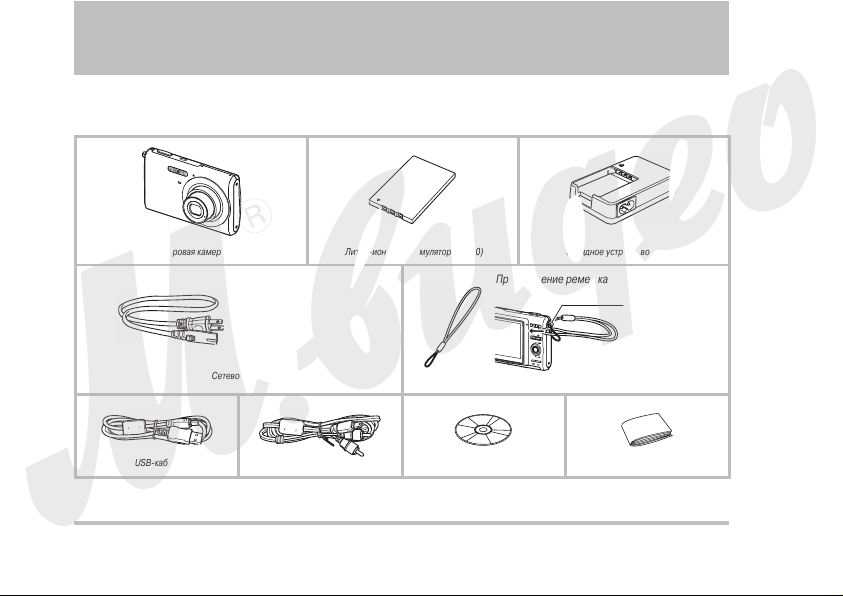
2
КОМПЛЕКТАЦИЯ
В комплект поставки входят следующие предметы и аксессуары. Если чего$то из нижеследующего списка не хватает, незамедлительно обратитесь
к продавцу.
КОМПЛЕКТАЦИЯ
Цифровая камера Литийионный аккумулятор (NP20) Зарядное устройство (BC11L)
Сетевой шнур
Ремешок для переноски
Прикрепление ремешка
Закрепите ремешок
на кольце камеры
USBкабель Аудиовидеокабель CDROM Руководство по эксплуатации
Page 3
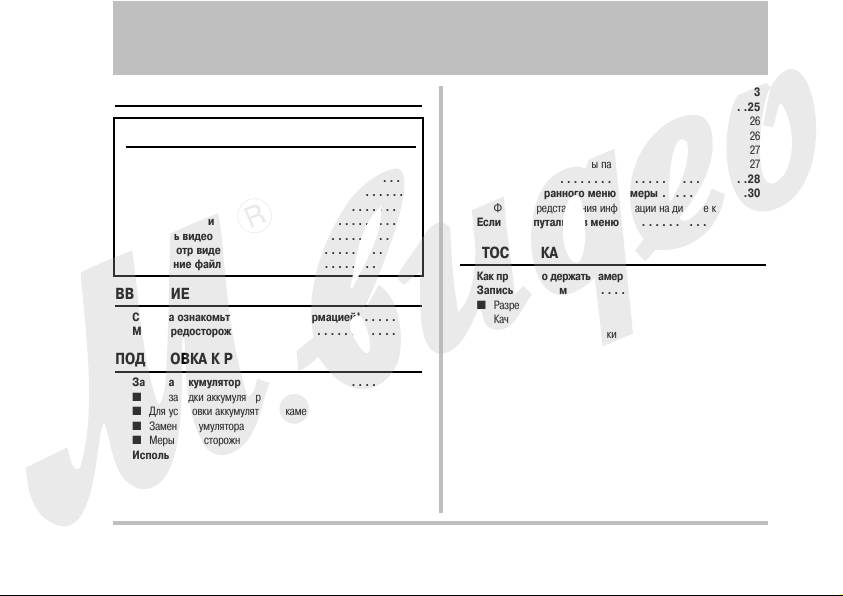
3
ОГЛАВЛЕНИЕ
ОГЛАВЛЕНИЕ
Включение и выключение камеры . . . . . . . . . . . . . .23
Использование карты памяти . . . . . . . . . . . . . . . . .25
■ Поддерживаемые стандарты карт памяти 26
■ Установка карты памяти в камеру 26
■ Замена карты памяти 27
■ Форматирование карты памяти 27
Экранное меню . . . . . . . . . . . . . . . . . . . . . . . . . . . .28
Настройка экранного меню камеры . . . . . . . . . . . . .30
■ Формат представления информации на дисплее камеры 30
Если Вы запутались в меню . . . . . . . . . . . . . . . . . .33
ФОТОСЪЕМКА 34
Как правильно держать камеру во время фотосъемки .34
Запись фотоснимков . . . . . . . . . . . . . . . . . . . . . . . .35
■ Разрешение снимков 36
■ Качество снимков 38
■ Упрощенный режим съемки Easy Mode 38
■ Меры предосторожности при съемке 40
■ Ограничения системы автофокусировки 40
Увеличение . . . . . . . . . . . . . . . . . . . . . . . . . . . . . . .40
Использование вспышки . . . . . . . . . . . . . . . . . . . . .43
Автоспуск . . . . . . . . . . . . . . . . . . . . . . . . . . . . . . . .46
Серийная съемка . . . . . . . . . . . . . . . . . . . . . . . . . .48
Запись голосового комментария . . . . . . . . . . . . . . .48
КОМПЛЕКТАЦИЯ 2
КРАТКОЕ РУКОВОДСТВО 7
Сначала зарядите аккумулятор . . . . . . . . . . . . . . .7
Настройка языка меню и встроенных часов . . . . 8
Использование карты памяти . . . . . . . . . . . . . . . .9
Запись снимков . . . . . . . . . . . . . . . . . . . . . . . . .10
Просмотр снимков . . . . . . . . . . . . . . . . . . . . . . .12
Запись видео . . . . . . . . . . . . . . . . . . . . . . . . . .12
Просмотр видеофайла . . . . . . . . . . . . . . . . . . . .13
Удаление файла . . . . . . . . . . . . . . . . . . . . . . . .14
ВВЕДЕНИЕ 16
Сначала ознакомьтесь с этой информацией! . . . . . .16
Меры предосторожности . . . . . . . . . . . . . . . . . . . .16
ПОДГОТОВКА К РАБОТЕ 20
Зарядка аккумулятора . . . . . . . . . . . . . . . . . . . . . . .20
■ Для зарядки аккумулятора 20
■ Для установки аккумулятора в камеру 21
■ Замена аккумулятора 22
■ Меры предосторожности 23
Использование камеры в других странах . . . . . . . . .23
Page 4
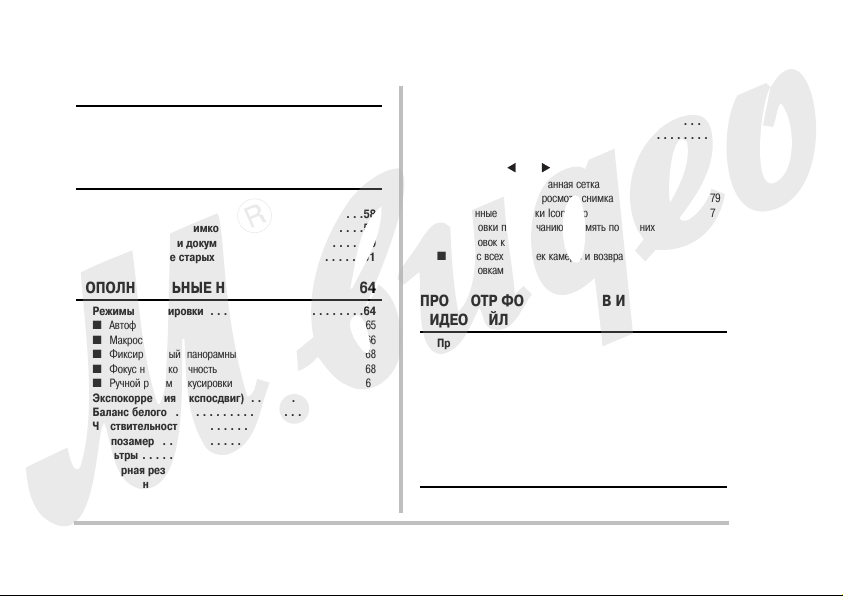
4
ОГЛАВЛЕНИЕ
ВИДЕОСЪЕМКА 51
Качество записи видео . . . . . . . . . . . . . . . . . . . . . .51
Запись видео . . . . . . . . . . . . . . . . . . . . . . . . . . . . .52
■ Меры предосторожности 52
СЮЖЕТНЫЕ ПРОГРАММЫ BEST SHOT 54
Снижение эффекта нерезкости снимков от
дрожания камеры или движения объектов . . . . . . . .58
Получение ярких снимков без вспышки . . . . . . . . . .59
Съемка визиток и документов (Business Shot) . . . . .60
Восстановление старых фотографий . . . . . . . . . . . .61
ДОПОЛНИТЕЛЬНЫЕ НАСТРОЙКИ 64
Режимы фокусировки . . . . . . . . . . . . . . . . . . . . . . .64
■ Автофокус 65
■ Макросъемка 66
■ Фиксированный (панорамный) фокус 68
■ Фокус на бесконечность 68
■ Ручной режим фокусировки 69
Экспокоррекция (экспосдвиг) . . . . . . . . . . . . . . . . .70
Баланс белого . . . . . . . . . . . . . . . . . . . . . . . . . . . .71
Чувствительность ISO . . . . . . . . . . . . . . . . . . . . . . .73
Экспозамер . . . . . . . . . . . . . . . . . . . . . . . . . . . . . .74
Фильтры . . . . . . . . . . . . . . . . . . . . . . . . . . . . . . . . .74
Контурная резкость . . . . . . . . . . . . . . . . . . . . . . . . .75
Цветовая насыщенность . . . . . . . . . . . . . . . . . . . . .75
Контрастность . . . . . . . . . . . . . . . . . . . . . . . . . . . .75
Печать даты на снимках . . . . . . . . . . . . . . . . . . . . .76
Использование экранной динамической
гистрограммы для контроля экспозиции . . . . . . . . .76
Другие функции режима записи . . . . . . . . . . . . . . .78
■ Назначение пользовательских функций
на кнопки [ ] и [ ] 8
■ Вспомогательная экранная сетка 79
■ Предварительный просмотр снимка 79
■ Экранные подсказки Icon Help 79
■ Установки по умолчанию и память последних
установок камеры 80
■ Сброс всех настроек камеры и возврат к заводским
установкам 81
ПРОСМОТР ФОТОСНИМКОВ И
ВИДЕОФАЙЛОВ 83
Просмотр снимков . . . . . . . . . . . . . . . . . . . . . . . . .83
■ Прослушивание звуковых комментариев к снимкам 84
Просмотр видеофайлов . . . . . . . . . . . . . . . . . . . . .84
Воспроизведение слайдшоу . . . . . . . . . . . . . . . . .85
Просмотр изображений на экране телевизора . . . . .87
Увеличение снимка при просмотре . . . . . . . . . . . . .89
Режим отображения 12 снимков одновременно . . . .89
Фотокалендарь . . . . . . . . . . . . . . . . . . . . . . . . . . . .90
РЕДАКТИРОВАНИЕ СНИМКОВ 91
Создание копии снимка с другим разрешением . . .91
Page 5
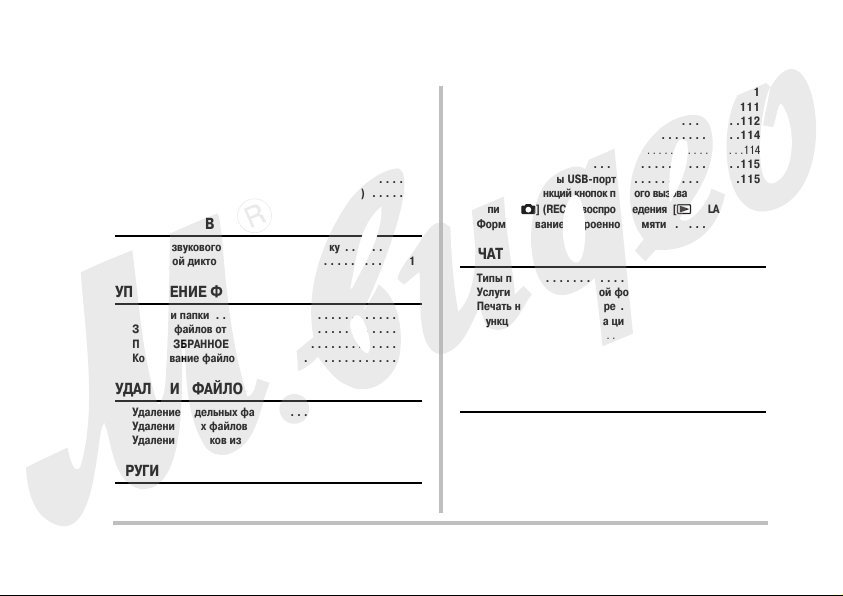
5
ОГЛАВЛЕНИЕ
Кадрирование снимка . . . . . . . . . . . . . . . . . . . . . . .92
Коррекция трапецеидальных искажений . . . . . . . . .92
Восстановление цвета для пересъемки
выцветших фотографий . . . . . . . . . . . . . . . . . . . . .93
Коррекция даты и времени снимка . . . . . . . . . . . . .94
Поворот снимка при просмотре . . . . . . . . . . . . . . . .95
Редактирование видео с помощью камеры . . . . . . .95
Захват кадра из видеофайла (MOTION PRINT) . . . . .98
РАБОТА СО ЗВУКОМ 100
Запись звукового комментария к снимку . . . . . . . .100
Цифровой диктофон . . . . . . . . . . . . . . . . . . . . . . .101
УПРАВЛЕНИЕ ФАЙЛАМИ 103
Файлы и папки . . . . . . . . . . . . . . . . . . . . . . . . . . .103
Защита файлов от удаления . . . . . . . . . . . . . . . . .104
Папка ИЗБРАННОЕ (FAVORITE) . . . . . . . . . . . . . . .105
Копирование файлов . . . . . . . . . . . . . . . . . . . . . .106
УДАЛЕНИЕ ФАЙЛОВ 108
Удаление отдельных файлов. . . . . . . . . . . . . . . . .108
Удаление всех файлов . . . . . . . . . . . . . . . . . . . . .108
Удаление снимков из папки ИЗБРАННОЕ . . . . . . . .108
ДРУГИЕ НАСТРОЙКИ 110
Аудиоустановки камеры . . . . . . . . . . . . . . . . . . . .110
Включение и выключение стартовой заставки . . . .111
Способы присвоения порядковых номеров файлов 111
Изменение даты и времени . . . . . . . . . . . . . . . . .112
Мировое время . . . . . . . . . . . . . . . . . . . . . . . . . .114
■ Установка мирового времени . . . . . . . . . . . . . . . . . . . .114
Язык экранного меню . . . . . . . . . . . . . . . . . . . . . .115
Протокол работы USBпорта . . . . . . . . . . . . . . . . .115
Настройки функций кнопок прямого вызова режимов
записи [ ] (REC) и воспроизведения [ ] (PLAY) .115
Форматирование встроенной памяти . . . . . . . . . .116
ПЕЧАТЬ 118
Типы печати . . . . . . . . . . . . . . . . . . . . . . . . . . . . .118
Услуги профессиональной фотопечати . . . . . . . . .119
Печать на Вашем принтере . . . . . . . . . . . . . . . . . .119
Функция DPOF для заказа цифровой печати . . . . .121
■ Печать даты на снимках . . . . . . . . . . . . . . . . . . . . . . . .123
Поддерживаемые протоколы . . . . . . . . . . . . . . . . .123
ИСПОЛЬЗОВАНИЕ КАМЕРЫ С
КОМПЬЮТЕРОМ 124
Возможности камеры при подключении
к компьютеру . . . . . . . . . . . . . . . . . . . . . . . . . . . .124
Использование камеры с компьютером Windows . .124
■ Просмотр и хранение снимков на компьютере . . . . . . .126
■ Работа со снимками на компьютере . . . . . . . . . . . . . . .130
■ Воспроизведение видеофайлов . . . . . . . . . . . . . . . . . .131
Page 6
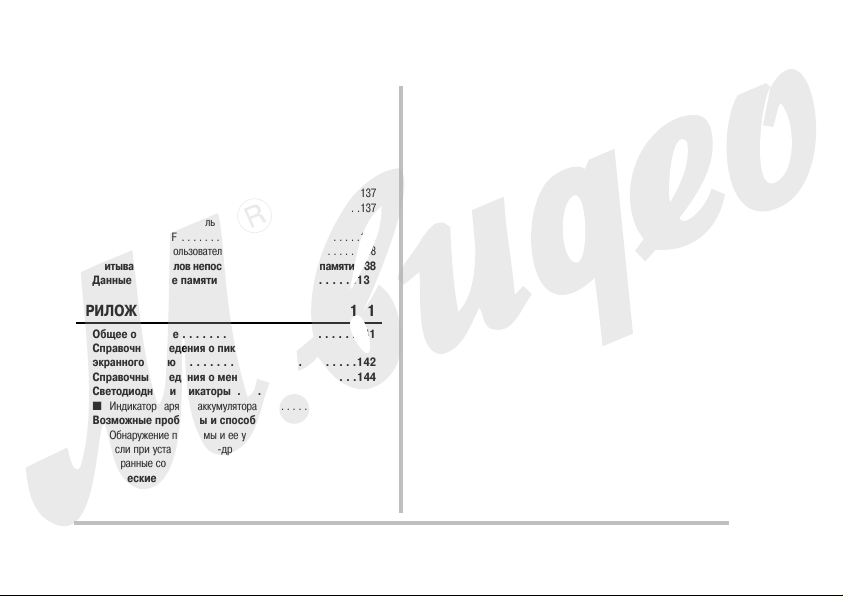
6
ОГЛАВЛЕНИЕ
■ Перенос изображений на камеру . . . . . . . . . . . . . . . . .131
■ Просмотр пользовательской документации
в формате PDF . . . . . . . . . . . . . . . . . . . . . . . . . . . . . . .134
■ Регистрация пользователя . . . . . . . . . . . . . . . . . . . . . .134
■ Выход из меню прилагаемого CD$ROM . . . . . . . . . . . . .134
Использование камеры с компьютером Macintosh .134
■ Просмотр и хранение снимков на Macintosh . . . . . . . . .135
■ Работа со снимками на Macintosh . . . . . . . . . . . . . . . . .137
■ Воспроизведение видеофайлов . . . . . . . . . . . . . . . . . .137
■ Просмотр пользовательской документации
в формате PDF . . . . . . . . . . . . . . . . . . . . . . . . . . . . . . .138
■ Регистрация пользователя . . . . . . . . . . . . . . . . . . . . . .138
Считывание файлов непосредственно с карты памяти 138
Данные на карте памяти . . . . . . . . . . . . . . . . . . . .139
ПРИЛОЖЕНИЕ 141
Общее описание . . . . . . . . . . . . . . . . . . . . . . . . . .141
Справочные сведения о пиктограммах
экранного меню . . . . . . . . . . . . . . . . . . . . . . . . . .142
Справочные сведения о меню камеры . . . . . . . . . .144
Светодиодные индикаторы . . . . . . . . . . . . . . . . . .146
■ Индикатор зарядки аккумулятора . . . . . . . . . . . . . . . . .148
Возможные проблемы и способы их устранения . .149
■ Обнаружение проблемы и ее устранение . . . . . . . . . . . 149
■ Если при установке USB$драйвера возникли проблемы .152
■ Экранные сообщения . . . . . . . . . . . . . . . . . . . . . . . . . .153
Технические характеристики . . . . . . . . . . . . . . . . .155
Page 7
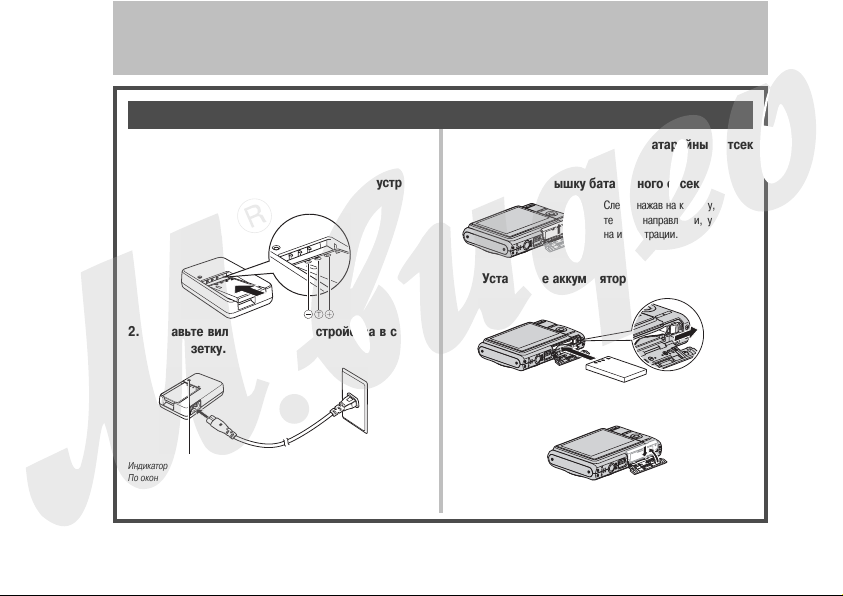
7
КРАТКОЕ РУКОВОДСТВО
КРАТКОЕ РУКОВОДСТВО
Сначала зарядите аккумулятор
■
Для зарядки воспользуйтесь зарядным уст
ройством
1. Установите аккумулятор в зарядное устрой
ство.
2. Вставьте вилку зарядного устройства в сете
вую розетку.
Индикатор заряда [CHARGE] будет светиться красным во время подзарядки.
По окончании зарядки индикатор [CHARGE] гаснет
●
Для полной зарядки требуется примерно 90 минут.
■
Установка аккумулятора в батарейный отсек
камеры
1. Откройте крышку батарейного отсека.
Слегка нажав на крышку, сдвинь$
те ее в направлении, указанном
на иллюстрации.
2. Установите аккумулятор в камеру.
3. Закройте крышку батарейного отсека.
Page 8
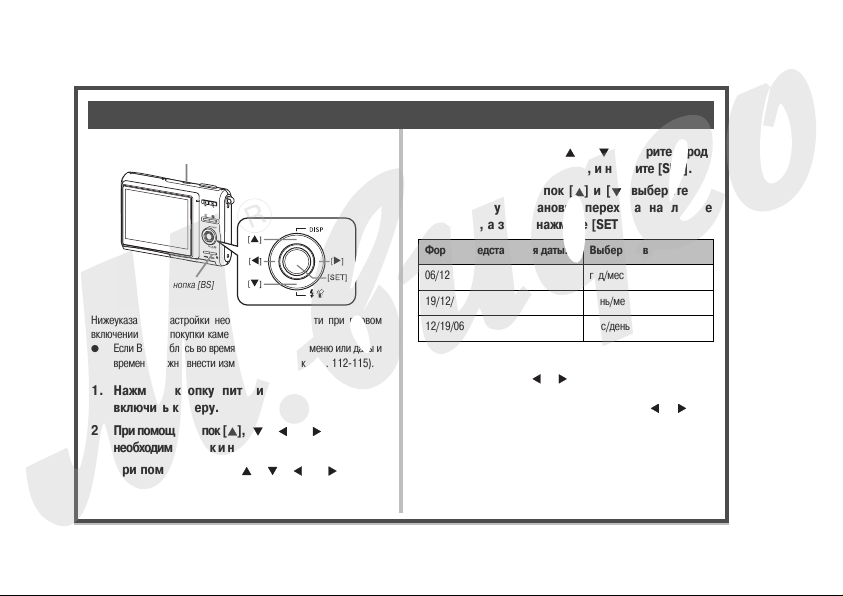
8
КРАТКОЕ РУКОВОДСТВО
Настройка языка меню и встроенных часов
4. При помощи кнопок [ ] и [ ] выберите город,
в котором Вы находитесь, и нажмите [SET].
5. При помощи кнопок [ ] и [ ] выберите не
обходимую установку перехода на летнее
время, а затем нажмите [SET].
Питание [ON/OFF] {Вкл/Выкл}
Кнопка [BS]
Нижеуказанные настройки необходимо произвести при первом
включении после покупки камеры.
● Если Вы ошиблись во время установки языка меню или даты и
времени, можно внести изменения настроек (стр. 112$115).
1. Нажмите кнопку питания [ON/OFF], чтобы
включить камеру.
2. При помощи кнопок [ ], [ ], [ ], и [ ] выберите
необходимый язык и нажмите кнопку [SET].
3. При помощи кнопок [ ], [ ], [ ], и [ ] выбе
рите географическую зону, в которой Вы на
ходитесь, а затем нажмите [SET].
Формат представления даты: Выберите в меню:
06/12/19 год/мес/день
19/12/06 день/мес/год
12/19/06 мес/день/год
7. Установите дату и время.
При помощи кнопок [ ] и [ ] передвиньте курсор к необходи$
мому параметру (год, месяц, день, час, минута), а затем перес$
тавьте на нужное значение при помощи кнопок [ ] и [ ].
Для переключения между 12$ или 24$часовым представле$
нием времени нажмите кнопку [BS].
8. После завершения всех настроек нажмите
кнопку [SET], чтобы сохранить изменения.
Page 9
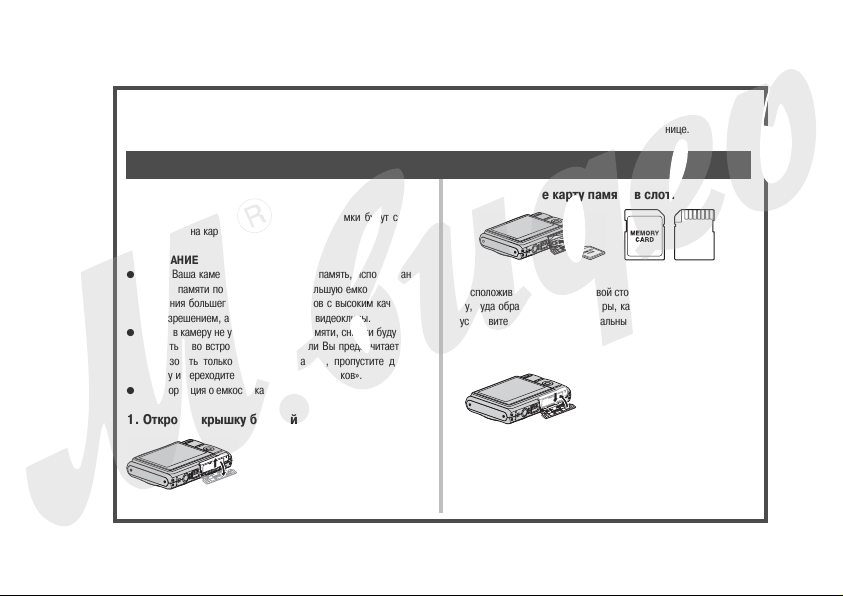
9
КРАТКОЕ РУКОВОДСТВО
Использование карты памяти
9. Нажмите кнопку питания [ON/OFF], чтобы выключить камеру.
● После завершения данной настройки можно перейди к дальнейшим процедурам, описанным на следующей странице.
Слегка нажав на крышку, сместите ее
в направлении, указанном на иллюст$
рации стрелкой, чтобы открыть ее.
■
Установка карты памяти в камеру
Если в камеру установить карту памяти, то снимки будут сохра$
няться только на карту памяти.
ПРИМЕЧАНИЕ
● Хотя Ваша камера имеет встроенную память, использование
карты памяти позволяет получить большую емкость для сох$
ранения большего количества снимков с высоким качеством
и разрешением, а также длительные видеоклипы.
● Если в камеру не установить карту памяти, снимки будут сох$
раняться во встроенную память. Если Вы предпочитаете ис$
пользовать только встроенную память, пропустите данную
главу и переходите к стр. 10 «Запись снимков».
● Информация о емкости карты памяти приводится на стр. 155.
1. Откройте крышку батарейного отсека.
2. Установите карту памяти в слот.
Спереди Сзади
Расположив карту памяти лицевой стороной вверх, в ту же сторо$
ну, куда обращен дисплей камеры, как это показано на рисунке,
установите ее до упора в специальный слот батарейного отсека.
3. Закройте крышку батарейного отсека.
■
Форматирование карты памяти
Перед использованием карты памяти необходимо ее отформати$
ровать.
Page 10
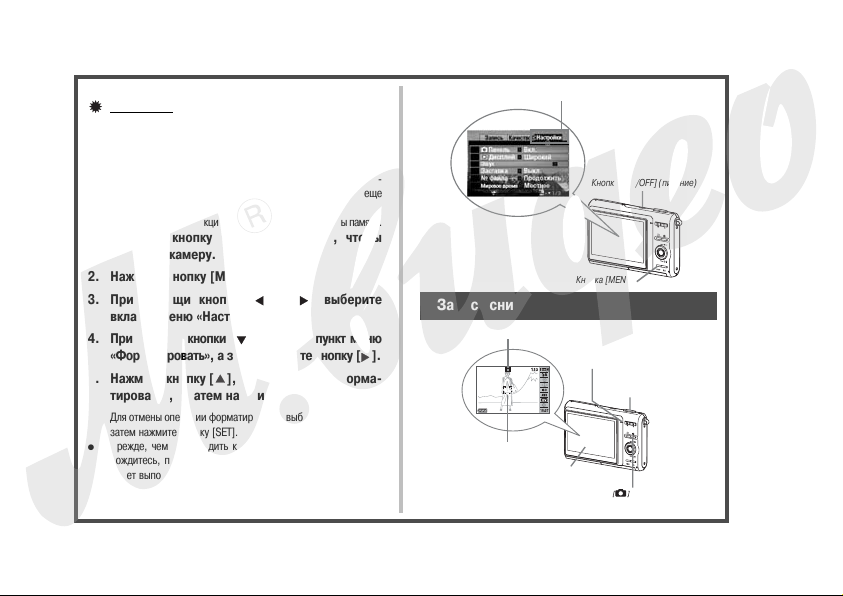
10
КРАТКОЕ РУКОВОДСТВО
ВНИМАНИЕ!
● Форматирование карты памяти, на которой уже хранятся
снимки или другие файлы, приведет у удалению информа$
ции. Обычно форматировать карту памяти каждый раз перед
использованием не нужно. Однако, если скорость записи ин$
формации на карту снизилась или Вы заметили другие приз$
наки некорректной работы карты памяти, то ее лучше еще
раз отформатировать
● Четко следуйте инструкциям при форматировании карты памяти.
1. Нажмите кнопку питания [ON/OFF], чтобы
включить камеру.
2. Нажмите кнопку [MENU].
3. При помощи кнопок [ ] и [ ] выберите
вкладку меню «Настройки».
4. При помощи кнопки [ ] выберите пункт меню
«Форматировать», а затем нажмите кнопку [ ].
5. Нажмите кнопку [ ], чтобы выбрать «Форма
тировать», а затем нажмите кнопку [SET].
● Для отмены операции форматирования выберите «Отмена», а
затем нажмите кнопку [SET].
● Прежде, чем производить какие$либо операции с камерой,
дождитесь, пока с дисплея камеры не исчезнет сообщение
«Идет выполнение операции... пожалуйста, подождите...».
Вкладка «Настройки»
Кнопка [ON/OFF] (питание)
Кнопка [MENU]
Запись снимков
Автоматический режим
Фокусная рамка
Светодиодный индикатор
Дисплей
Кнопка спуска затвора
Кнопка записи
Page 11
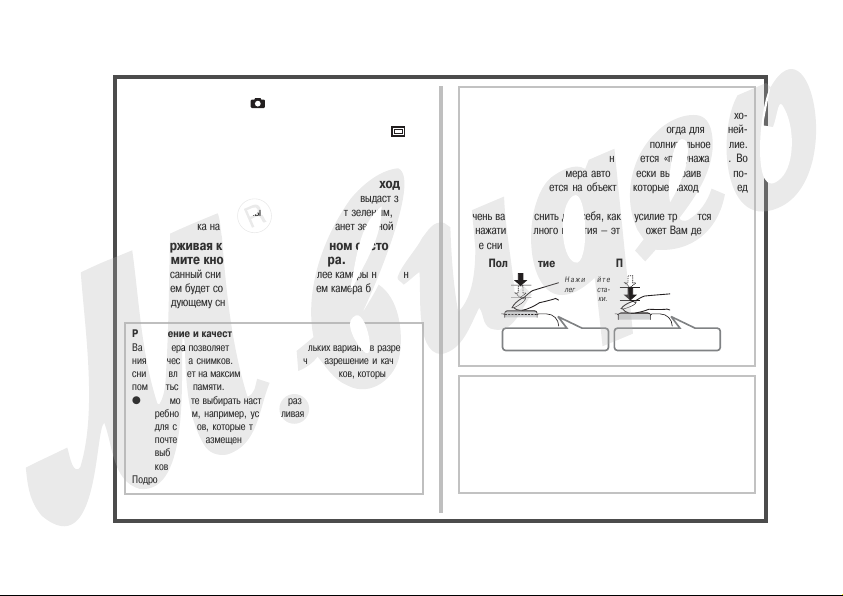
11
КРАТКОЕ РУКОВОДСТВО
1. Нажмите кнопку [ ], чтобы включить камеру.
Камера включится, перейдя в режим записи, а на дисплее по$
явится пиктограмма автоматического режима съемки .
2. Наведите камеру на объект съемки.
3. Удерживая камеру в неподвижном состоянии,
нажмите кнопку спуска наполовину ее хода.
Когда система фокусировки сработает, камера выдаст звуко$
вой сигнал, светодиодный индикатор станет зеленым, и фо$
кусная рамка на дисплее камеры также станет зеленой.
4. Удерживая камеру в неподвижном состоянии,
нажмите кнопку спуска до упора.
Записанный снимок появится на дисплее камеры на секунду,
а затем будет сохранен в память. Затем камера будет готова
к следующему снимку.
Разрешение и качество фотоснимков
Ваша камера позволяет выбирать из нескольких вариантов разреше$
ния и качества снимков. Имейте в виду, что разрешение и качество
снимков влияет на максимальное количество снимков, которые могут
поместиться в памяти.
● Вы можете выбирать настройки разрешения и качества по пот$
ребностям, например, устанавливая более низкое разрешение
для снимков, которые требуются для отправки по электронной
почте или размещения на веб$сайте и т.п. Вы также можете
выбрать размер снимков, соответствующий формату отпечат$
ков, которые Вы хотите получить в фотолаборатории.
Подробности на стр. 36, 38 и 155.
Как нажать кнопку спуска наполовину?
Кнопка спуска устроена таким образом, что на половине ее хо$
да при легком нажатии, возникает момент, когда для дальней$
шего нажатия необходимо приложить дополнительное усилие.
Остановка на этом моменте и называется «полунажатие». Во
время полунажатия камера автоматически выстраивает экспо$
зицию и фокусируется на объектах, которые находятся перед
объективом.
Очень важно уяснить для себя, какое усилие требуется для по$
лунажатия и полного нажатия – это поможет Вам делать хоро$
шие снимки.
Полунажатие
Нажимайте
легко до оста
новки кнопки.
Бииип!
Полное нажатие
До упора
Клик!
■
Полное нажатие кнопки затвора без ожида
ния автофокусировки
При полном нажатии кнопки затвора до упора камера фотографи$
рует в режиме «быстрый затвор» (стр. 66). Быстрый затвор позво$
ляет фотографировать мгновенно, не затрачивая времени на фо$
кусировку, что очень важно для съемки спонтанных событий.
Page 12
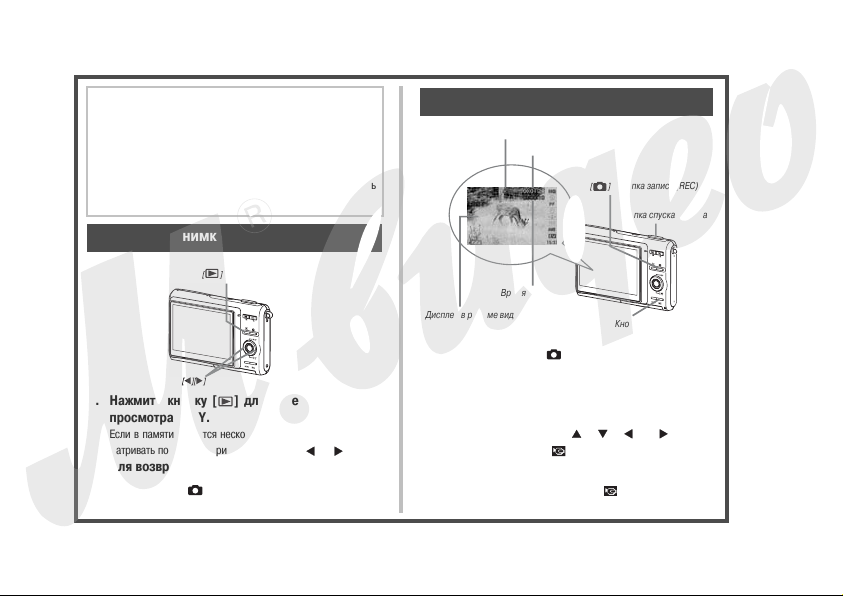
12
КРАТКОЕ РУКОВОДСТВО
● В режиме быстрого затвора камера фокусируется значи$
тельно быстрее, чем в обычном режиме автофокусировки.
Данный режим удобен при съемке быстро движущихся
объектов. Помните, однако, что при фотографировании в
этом режиме некоторые снимки могут получаться несфо$
кусированными.
● При любой возможности лучше старайтесь использовать
полунажатие, чтобы фокусировка была правильной.
Просмотр снимков
1. Нажмите кнопку [ ] для перехода в режим
просмотра PLAY.
Если в памяти хранится несколько снимков, их можно прос$
матривать по очереди при помощи кнопок [ ] и [ ].
■
Для возврата в режим записи
Нажмите кнопку [ ].
Кнопка просмотра
Запись видео
Пиктограмма видеорежима
Оставшееся время записи
Кнопка записи (REC)
Кнопка спуска затвора
Дисплей в режиме видеозаписи
Время записи
Кнопка [BS]
1. Нажмите кнопку [ ], чтобы перейти в режим
записи REC.
2. Нажмите кнопку [BS] (сюжетные программы
BEST SHOT).
3. При помощи кнопок [ ], [ ], [ ], и [ ] выбе
рите программу « » (Видео), а затем наж
мите кнопку [SET].
На дисплее появится пиктограмма « ».
Page 13
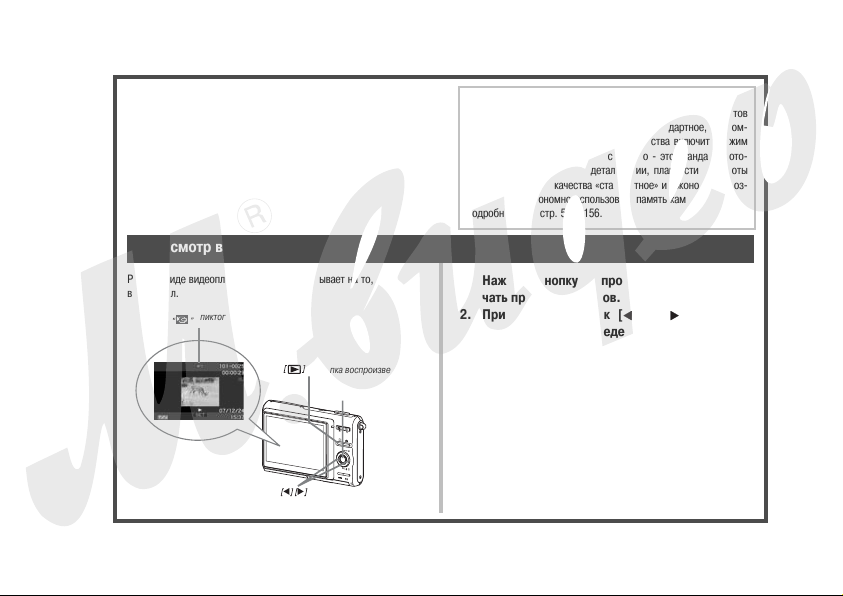
13
КРАТКОЕ РУКОВОДСТВО
4. Нажмите кнопку спуска для начала записи
видео.
● Видео записывается со звуком.
5. Для остановки записи видео нужно нажать
кнопку спуска еще раз.
Качество записи видео
Ваша камера позволяет выбрать из трех возможных вариантов
качества записи видео (максимальное, стандартное, эконом$
ное). Для получения максимального качества включите режим
«максимальное». Качество записи видео $ это стандарт, кото$
рый определяет сочетание детализации, плавности и чистоты
движений. Режимы качества «стандартное» и «экономное» поз$
воляют более экономно использовать память камеры.
Подробности на стр. 51 и 156.
Просмотр видеофайла
Рамка в виде видеопленки на дисплее указывает на то, что это
видеофайл.
пиктограмма видеорежима
Кнопка воспроизведения
Кнопка [SET]
1. Нажмите кнопку воспроизведения, чтобы на
чать просмотр файлов.
2. При помощи кнопок [ ]] и [ ] выберите
файл для воспроизведения.
При прокртке снимков в памяти камеры видеофайл отобра$
жается в виде первого кадра видеопоследовательности.
3. Нажмите кнопку [SET] для начала воспроиз
ведения.
После завершения воспроизведения видеофайла, на дисп$
лее камеры снова появится изображение как было указано в
● Во время воспроизведения Вы можете регулировать
громкость звука, перематывать вперед и назад, а также про$
изводить другие операции (стр. 85).
Page 14
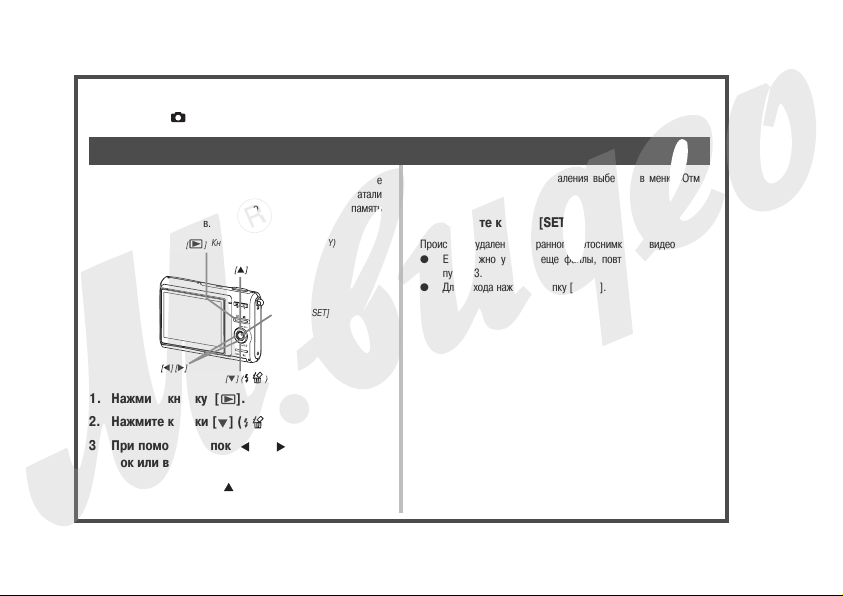
14
КРАТКОЕ РУКОВОДСТВО
■
Чтобы вернуться в режим записи REC
Нажмите кнопку [ ].
Удаление файла
Вы можете удалить из памяти камеры те файлы и снимки, которые
уже сохранили на жесткий диск Вашего компьютера, распечатали
или просто ненужные снимки. Эта процедура освобождает память
для съемки новых снимков.
Кнопка [SET]
Кнопка воспроизведения (PLAY)
1. Нажмите кнопку [ ].
2. Нажмите кнопки [ ] ( ).
3. При помощи кнопок [ ] и [ ] выберите сни
мок или видеофайл, которые нужно удалить.
4. Нажмите кнопку [ ], чтобы выбрать пункт
меню «Удалить».
● Для отмены операции удаления выберите в меню «Отме$
нить».
5. Нажмите кнопку [SET].
Происходит удаление выбранного фотоснимка или видеофайла.
● Если нужно удалить еще файлы, повторите процедуру с
пункта 3.
● Для выхода нажмите кнопку [MENU].
Page 15
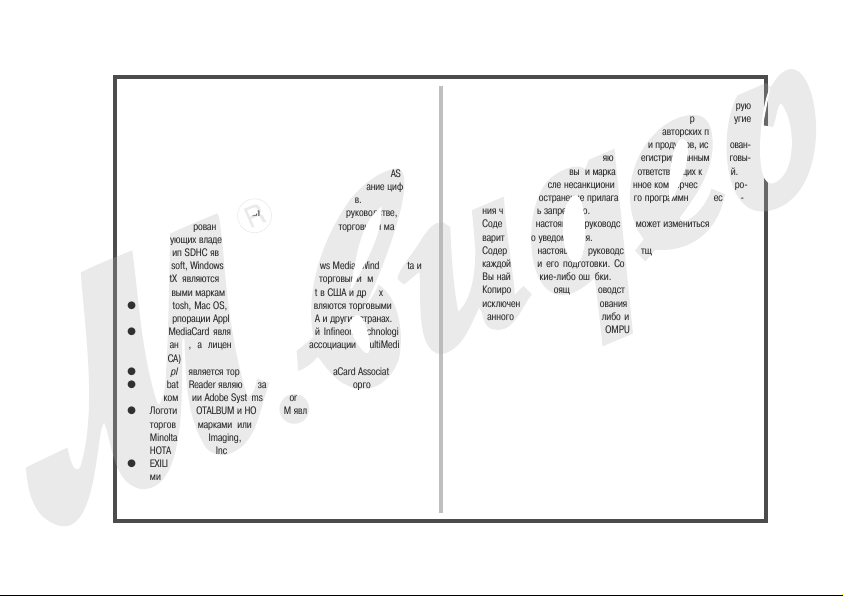
15
КРАТКОЕ РУКОВОДСТВО
■
Авторские права
Использование изображений, видео, аудио и музыкальных данных, защи$
щенных авторскими правами в целях отличных от личного использование
является незаконным. Кроме того, независимо от того, приобретены ли
такие файлы платно или бесплатно, размещение их в Интернете или дру$
гое распространение без разрешения правообладателя является наруше$
нием законов об авторских правах. Просим учесть, что компания CASIO
COMPUTER CO., LTD. не несет ответственность за использование цифро$
вой камеры, которое привело к нарушению авторских прав.
Нижеследующие термины, использующиеся в данном руководстве, явля$
ются зарегистрированными торговыми знаками или торговыми марками
соответствующих владельцев.
● Логотип SDHC является торговой маркой.
● Microsoft, Windows, Internet Explorer, Windows Media, Windows Vista и
DirectX являются зарегистрированными торговыми марками или
торговыми марками корпорации Microsoft в США и других странах.
● Macintosh, Mac OS, Quick Time и iPhoto являются торговыми марка$
ми корпорации Apple Computer, Inc в США и других странах.
● MultiMediaCard является торговой маркой Infineon Technologies AG
Германии, а лицензия принадлежит ассоциации MultiMediaCard
(ММСА).
● MMC
plus
является торговой маркой MultiMediaCard Association.
● Acrobat и Reader являются зарегистрированными торговыми марка$
ми компании Adobe Systems Incorporated в США и других странах.
● Логотипы HOTALBUM и HOT ALBUM являются зарегистрированными
торговыми марками или торговыми марками корпорации Konica
Minolta Photo Imaging, Inc., а лицензия принадлежит корпорации
HOTALBUMcom, Inc.
● EXILIM, Photo Loader и Photo Transport являются зарегистрированны$
ми торговыми марками или торговыми марками компании CASIO
COMPUTER CO., LTD.
● Программа Photo Loader with HOT ALBUM была разработана на осно$
ве программ HOT ALBUM, авторские права на которую принадлежат
HOTALBUMcom, Inc., и Photo Loader, авторские права на которую
принадлежат CASIO COMPUTER CO., LTD. Все авторские и другие
права переходят к изначальным владельцам авторских прав.
● Все остальные наименования компаний или продуктов, использован$
ные в данном руководстве, являются зарегистрированными торговы$
ми марками или торговыми марками соответствующих компаний.
Любое, в том числе несанкционированное коммерческое, копиро$
вание и распространение прилагаемого программного обеспече$
ния через сеть запрещено.
● Содержимое настоящего руководства может измениться без пред$
варительного уведомления.
● Содержимое настоящего руководства тщательно проверялось на
каждой стадии его подготовки. Сообщите нам, пожалуйста, если
Вы найдете какие$либо ошибки.
● Копирование настоящего руководства или его части запрещено. За
исключением личного пользования Использование содержимого
данного руководства в каких$либо иных целях, кроме личных, без
разрешения компании CASIO COMPUTER CO., LTD. запрещено и яв$
ляется нарушением авторских прав.
● CASIO COMPUTER CO., LTD. не несет ответственности за какой бы то
ни было ущерб, понесенный Вами или третьими лицами в результа$
те использования или неправильной работой данной камеры.
●
CASIO COMPUTER CO., LTD. не несет ответственности за какой бы то ни
было ущерб, понесенный Вами или третьими лицами в результате ис$
пользования программ Photo Loader with HOT ALBUM или Photo Transport.
● CASIO COMPUTER CO., LTD. не несет ответственности за какой бы
ни было ущерб или убытки, обусловленные потерей данных в ре$
зультате неисправности, ремонта или других причин.
● Следует иметь в виду, что приводимые здесь изображения экран$
ного меню и самой камеры носят иллюстративный характер и мо$
гут отличаться от реальных.
Page 16
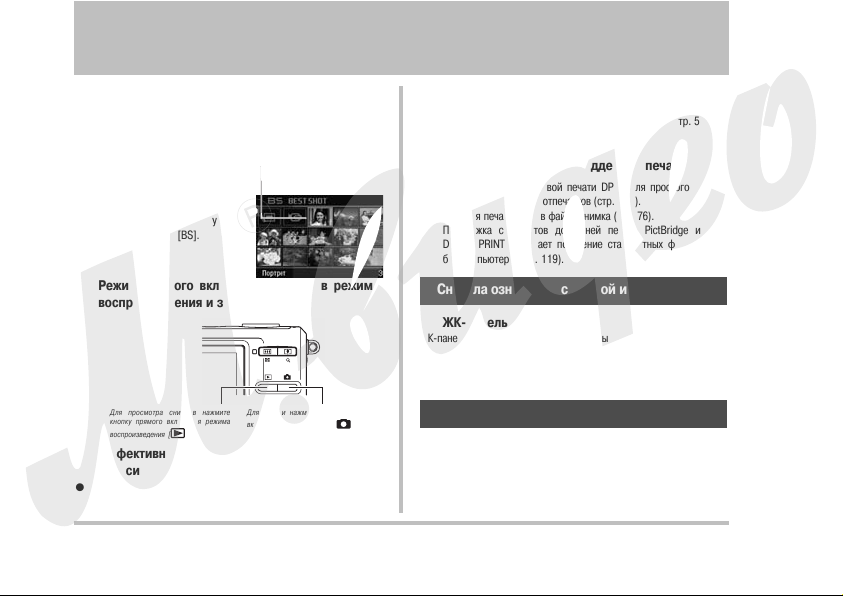
16
ВВЕДЕНИЕ
ВВЕДЕНИЕ
■
Сюжетные программы BEST SHOT, установлен
ные в камере, помогают создавать отличные
снимки автоматически
Просто выберите сюжет, который на$
иболее подходит для ситуации (ноч$
ной портрет, цветы и т.п.), и камера
мгновенно подберет необходимые
настройки. Для быстрого вызова сю$
жетных программ BEST SHOT сущест$
вует отдельная кнопка [BS].
Пример: Выберите для порт
ретной съемки
■
Эффективные функции и возможности режима
записи
● Снижение нерезкости от дрожания камеры и перемещения объ$
екта съемки за счет снижения выдержки (стр. 58)
■
Режим прямого включения камеры в режимы
воспроизведения и записи
Для просмотра снимков нажмите
кнопку прямого включения режима
воспроизведения [ ].
Для записи нажмите кнопку прямого
включения режима записи [ ].
● Съемка с высокой чувствительностью позволяет создавать яр$
кие снимки в условиях плохого освещения без вспышки
● Быстрый затвор для съемки движущихся объектов (стр. 51)
● Видеосъемка (Motion JPEG Standard) (стр. 51)
■
Мощные функции для поддержки печати
● Функция заказа цифровой печати DPOF для простого выбора
снимков и количества отпечатков (стр. 121).
● Функция печати даты в файле снимка (стр. 76).
● Поддержка стандартов домашней печати PictBridge и USB
DIRECT$PRINT упрощает получение стандартных фотоснимков
без компьютера (стр. 119).
Сначала ознакомьтесь с этой информацией!
■
ЖКпанель
ЖК$панель является высокотехнологичным устройством с доброт$
ностью пикселей 99.99%. Это значит, что менее 0.01% общего коли$
чество пикселей дисплея могут быть дефектными (они либо не све$
тятся, либо светятся постоянно).
Меры предосторожности
■
Сделайте тестовые снимки перед фотосъемкой
событий.
● Перед тем, как сделать окончательный снимок, сделайте один$
два пробных, чтобы убедиться, что камера записывает все кор$
ректно.
Page 17
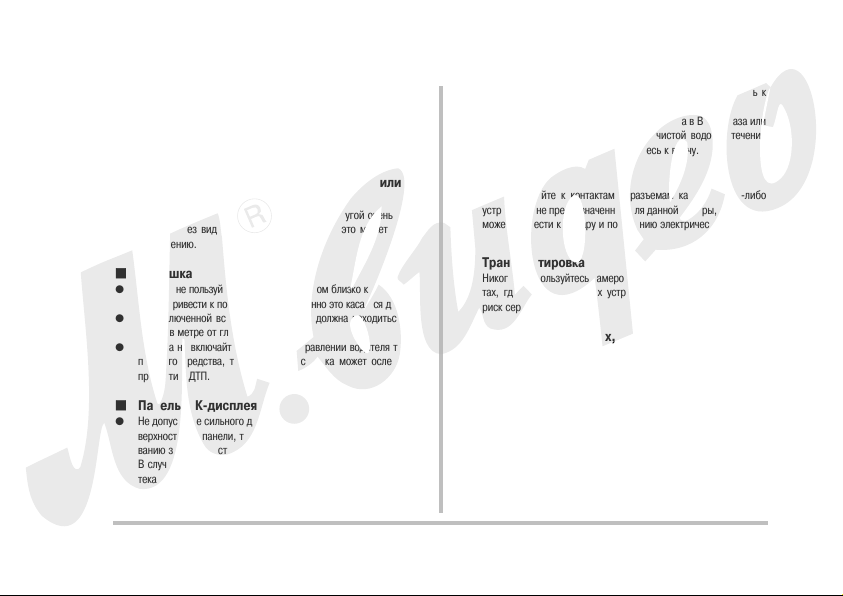
17
ВВЕДЕНИЕ
■
Не пользуйтесь камерой во время движения
● Никогда не снимайте фотоаппаратом и не просматривайте кад$
ры при езде на автомобиле или другом транспортном средстве,
а также во время ходьбы. Когда вы смотрите на дисплей каме$
ры на ходу, возникает большой риск ДТП или получения травмы.
■
Прямое наведение камеры на солнце или на
яркий источник света
● Никогда не смотрите на солнце или любой другой очень яркий
объект через видоискатель камеры, так как это может повре$
дить зрению.
■
Вспышка
● Никогда не пользуйтесь вспышкой слишком близко к глазам. Это
может привести к потере зрения. Особенно это касается детей.
● При включенной вспышке фотокамера должна находиться ми$
нимум в метре от глаз.
● Никогда не включайте вспышку в направлении водителя транс$
портного средства, так как яркая вспышка может ослепить и
привести к ДТП.
■
Панель ЖКдисплея
● Не допускайте сильного давления или иного воздействия на по$
верхность ЖК$панели, так как это может привести к растрески$
ванию защитного стекла.
● В случае, если ЖК$панель треснет, не касаетесь жидкости, вы$
текающей из панели, так как она может вызвать ожог кожи.
● Если жидкость из ЖК$панели случайно попала к Вам в рот, не$
медленно промойте полость рта чистой водой и обратитесь к
врачу.
● Если жидкость из ЖК$панели случайно попала в Ваши глаза или
на кожу, немедленно промывайте их чистой водой в течение
примерно 15 минут, а затем обратитесь к врачу.
■
Соединения
● Не подключайте к контактам и разъемам камеры какие$либо
устройства, не предназначенные для данной камеры, так как это
может привести к пожару и поражению электрическим током.
■
Транспортировка
● Никогда не пользуйтесь камерой в самолете или в других мес$
тах, где работа цифровых устройств запрещена. Это создает
риск серьезной аварии.
■
Дым, странный запах, перегрев и другие приз
наки некорректной работы
● Не пользуйтесь камерой, если от нее исходит дым или странный
запах, или если она перегревается, так как это создает риск
возникновения пожара или удара электрическим током. В по$
добных случаях необходимо срочно выполнить следующие
действия.
1. Выключите камеру.
2. Если используется сетевой адаптер, его необходимо отклю$
чить из сети. Если камера питается только от аккумулятора,
выньте его из батарейного отсека, соблюдая меры предосто$
рожности, чтобы не обжечься.
Page 18
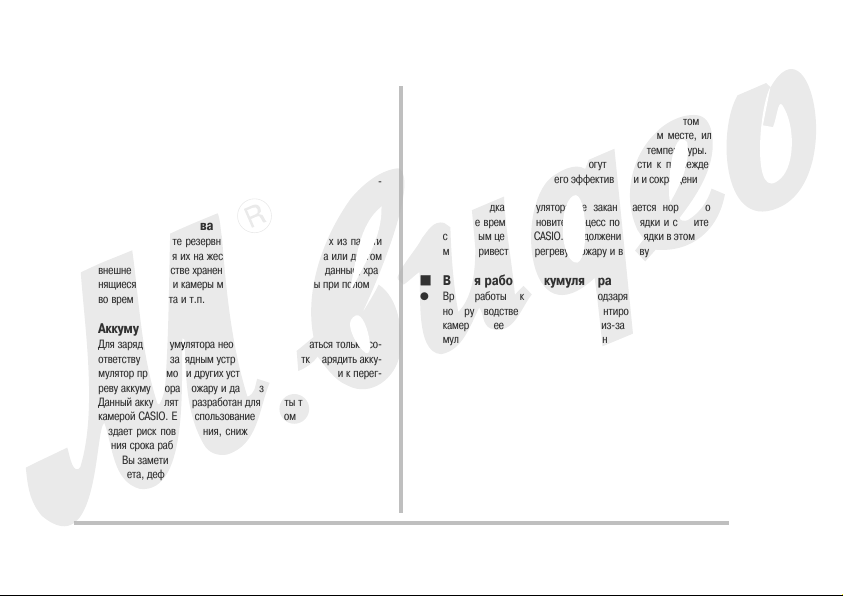
18
ВВЕДЕНИЕ
3. Позвоните дилеру или в ближайший сервисный центр CASIO.
■
Разборка и модификация камеры
● Никогда не разбирайте камеру и не изменяйте ее конструкцию,
так как это создает риск поражения электрическим током, риск
возникновения ожогов или других физических травм. Поручайте
вести работы по диагностике и ремонту Вашей камеры автори$
зованному сервисному центру CASIO.
■
Резервирование важных данных
● Всегда создавайте резервные копии важных данных из памяти
камеры, сохраняя их на жестком диске компьютера или другом
внешнем устройстве хранения данных. Учтите, что данные, хра$
нящиеся в памяти камеры могут быть уничтожены при поломке,
во время ремонта и т.п.
■
Аккумулятор
● Для зарядки аккумулятора необходимо пользоваться только со$
ответствующим зарядным устройством. Попытка зарядить акку$
мулятор при помощи других устройств может привести к перег$
реву аккумулятора, пожару и даже взрыву.
● Данный аккумулятор разработан для работы только с цифровой
камерой CASIO. Его использование в любом другом устройстве
создает риск повреждения, снижения эффективности и сокра$
щения срока работы.
● Если Вы заметили протечку, странный запах, разогрев, измене$
ние цвета, деформацию или любое другое изменение внешнего
вида аккумулятора во время его использования, подзарядки или
хранения, немедленно удалите аккумулятор из камеры или за$
рядного устройства и держите вдали от открытого огня.
● Не используйте и не оставляйте аккумулятор на открытом солн$
це, в автомобиле, припаркованном в солнечном месте, или в
любом другом месте, где возможны высокие температуры. Все
вышеперечисленные факторы могут привести к повреждению
аккумулятора, снижению его эффективности и сокращению сро$
ка работы.
● Если зарядка аккумулятора не заканчивается нормально за
обычное время, остановите процесс подзарядки и свяжитесь с
сервисным центром CASIO. Продолжение зарядки в этом случае
может привести к перегреву, пожару и взрыву аккумулятора.
■
Время работы аккумулятора
● Время работы аккумулятора без подзарядки, указанное в дан$
ном руководстве, указано как ориентировочное время работы
камеры до ее полного отключения из$за низкого зарядка акку$
мулятора в нормальных температурных условиях (23°C). Это не
значит, что Вы можете получить ровно такое же время автоном$
ной работы. Реальное время работы аккумулятора сильно зави$
сит от внешней температуры, условий и срока хранения аккуму$
лятора и т.п.
● Оставляя камеру включенной, когда она не используется, Вы
сокращаете время работы. Выключайте камеру каждый раз, ког$
да Вы завершаете съемку.
● Предупреждение о низком уровне заряда аккумулятора на дисп$
лее камеры означает, что камера может выключиться в любой
момент. В этом случае Вам следует как можно скорее зарядить
аккумулятор. Не оставляйте разряженный аккумулятор в каме$
Page 19

19
ВВЕДЕНИЕ
ре, так как это может привести к его протечке, а также к повреж$
дению данных.
■
Ошибки данных
● Ваша цифровая камера изготовлена с применением точных
цифровых компонентов. Любое действие из перечисленных ни$
же создает риск повреждения данных в памяти камеры.
$ Извлечение аккумулятора или карты памяти из камеры, когда
камера осуществляет какие$либо внутренние операции
$ Отсоединение кабеля USB, когда происходит передача данных
$ Использование разряженного аккумулятора
$ Другие ненормальные операции
Любые из вышеуказанных условий могут вызвать появление на
дисплее камеры сообщения об ошибке (стр. 153). Выполните
действие, указанные в появившемся сообщении.
■
Питание
● Для питания Вашей камеры используйте только специальный
аккумулятор (NP$20). Применение другого аккумулятора не под$
держивается.
● Данная камера не имеет встроенной батареи для сохранения
данных о времени. Дата и время стираются при полном прекра$
щении питания (от аккумулятора или сетевого адаптера). При
прекращении питания не забудьте заново установить дату и
время (стр. 112).
■
Объектив
● При чистке поверхности объектива не прилагайте большую си$
лу. Это может повлечь за собой появление на объективе цара$
пин и повреждение устройства.
● На некоторых снимках можно заметить искажения, например,
небольшое искривление линий, которые являются прямыми.
Это не является неисправностью, так как любые линзы вносят
искажения в той или иной степени.
■
Изображение на дисплее камеры
● Изображения снимков, выводимые на дисплей, не отображают
все детали реальных снимков, хранящихся в памяти камеры.
Ваша камера имеет функцию увеличения снимков при просмот$
ре (стр. 89), с помощью которой можно рассмотреть снимок бо$
лее детально. Эта функция полезна для оценки качества полу$
ченных снимков.
■
Предупреждение
● Во время эксплуатации камера может слегка нагреться. Это не
является неисправностью устройства.
Page 20
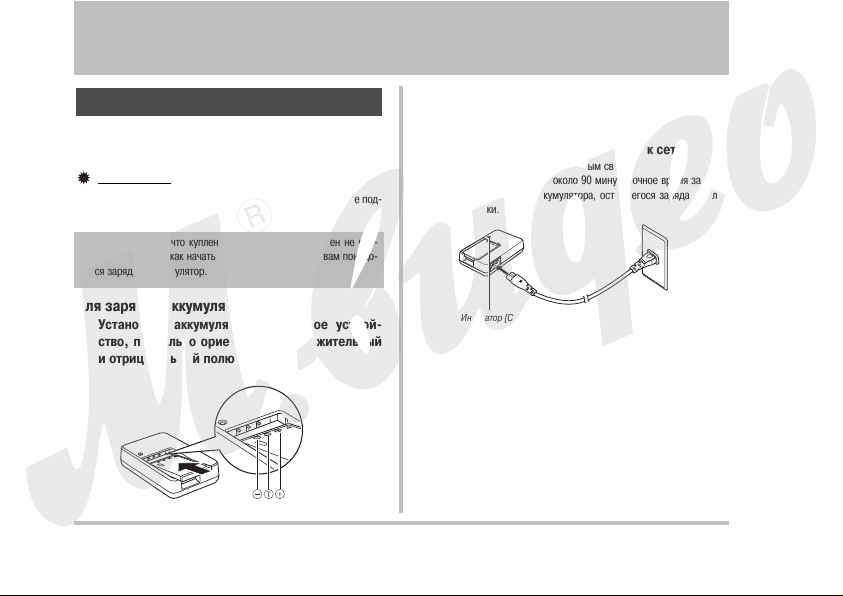
20
ПОДГОТОВКА К РАБОТЕ
ПОДГОТОВКА К РАБОТЕ
Зарядка аккумулятора
Питание камеры осуществляется при помощи литий$ионного аккуму$
лятора (NP$20).
ВНИМАНИЕ!
● Применение другого типа аккумулятора, помимо NP$20, не под$
держивается.
Для зарядки аккумулятора
1. Установите аккумулятор в зарядное устрой
ство, правильно ориентировав положительный
и отрицательный полюса.
Аккумулятор только что купленной камеры будет заряжен не пол$
ностью. Перед тем, как начать пользоваться камерой, вам понадо$
бится зарядить аккумулятор.
● Перед установкой аккумулятора в зарядное устройство еще раз
убедитесь, полярность контактов совпадает. При неправильной
установке аккумулятор может не зарядиться.
2. Подключите зарядное устройство к сети.
Индикатор [CHARGE] загорится красным светом
● Полная зарядка требует около 90 минут. Точное время зарядки
зависит от емкости аккумулятора, оставшегося заряда и усло$
вий зарядки.
При завершении зарядки
Индикатор [CHARGE] должен погаснуть. отключите зарядное устрой$
ство от сети и выньте из него аккумулятор.
Если индикатор [CHARGE] не светится красным светом
Это указывает на то, что в данный момент подзарядка не происходит,
так как Вы только что закончили пользоваться камерой или температу$
ра внешней среды слишком высокая или слишком низкая. В этом слу$
чае нужно просто дождаться, пока температура камеры не станет нор$
мальной. Когда температура камеры войдет в рабочий диапазон, нач$
нется подзарядка, и индикатор [CHARGE] станет светиться красным.
Индикатор [CHARGE]
Page 21
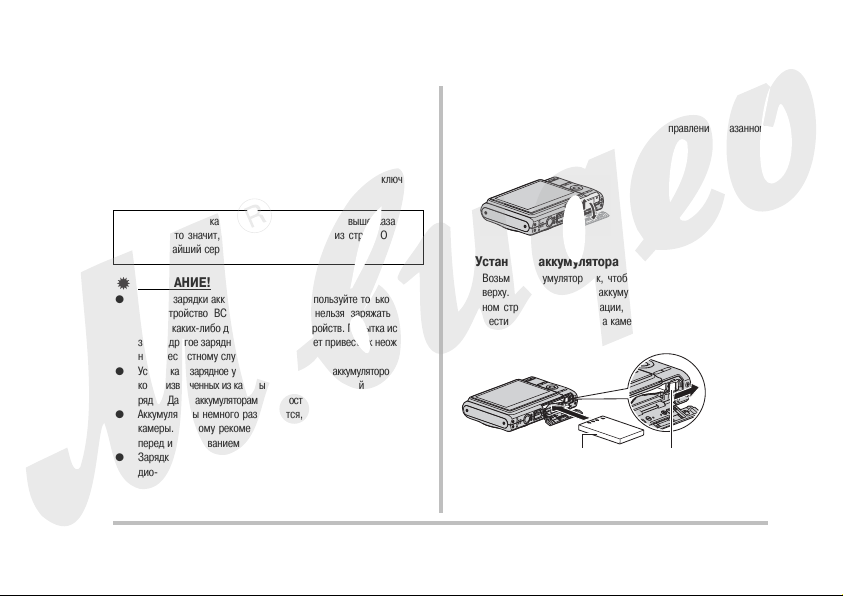
21
ПОДГОТОВКА К РАБОТЕ
Если индикатор [CHARGE] мигает красным
Это указывает на то, что камера или аккумулятор неисправны, или же
на то, что аккумулятор установлен в зарядное устройство неправильно.
Извлеките аккумулятор из зарядного устройства и проверьте, нет ли
на контактах загрязнений. Если контакты загрязнились, протрите их
сухой тряпочкой, и снова установите аккумулятор в зарядное устрой$
ство. Удостоверившись еще раз, что сетевой адаптер подключен к
сети переменного тока.
Если ошибка возникает даже после проведения вышеуказанных
операций, это значит, что аккумулятор вышел из строя. Обрати$
тесь в ближайший сервисный центр CASIO.
2. Установка аккумулятора
Возьмите аккумулятор так, чтобы логотип EXILIM оказался на$
верху. Сдвинув фиксатор аккумулятора в направлении, указан$
ном стрелкой на иллюстрации, установите его в камеру, сов$
местив при этом стрелки на камере и аккумуляторе.
ВНИМАНИЕ!
● Для подзарядки аккумулятора NP$20 используйте только заряд$
ное устройство BC$30L. Аккумулятор нельзя заряжать с по$
мощью каких$либо других зарядных устройств. Попытка исполь$
зовать другое зарядное устройство может привести к неожидан$
ному несчастному случаю.
● Установка в зарядное устройство еще теплых аккумуляторов, толь$
ко что извлеченных из камеры, может стать причиной неполной за$
рядки. Дайте аккумуляторам время остынуть перед зарядкой.
● Аккумуляторы немного разряжаются, даже когда находятся вне
камеры. Поэтому рекомендуется заряжать их непосредственно
перед использованием.
● Зарядка аккумуляторов может вызывать помехи в приеме ра$
дио$ и телепередач. В таком случае подключите зарядное уст$
ройство к розетке, которая расположена подальше от радиопри$
емника или телевизора.
Установка аккумулятора в камеру
1. Откройте крышку батарейного отсека.
Слегка нажав на крышку, сместите ее в направлении, указанном
стрелкой на иллюстрации.
NP20
Фиксатор
Page 22
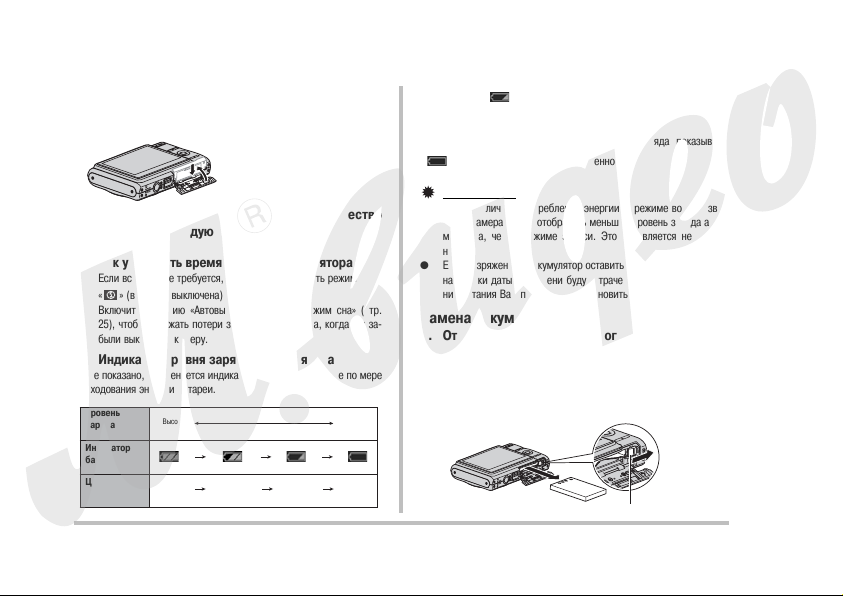
22
ПОДГОТОВКА К РАБОТЕ
■
Срок действия аккумулятора и количество
снимков до следующей зарядки
См. стр. 158.
■
Как увеличить время работы аккумулятора
● Если вспышка не требуется, рекомендуем выбрать режим
« » (вспышка выключена) (стр. 43).
● Включите функцию «Автовыключение» или «Режим сна» (стр.
25), чтобы избежать потери заряда аккумулятора, когда Вы за$
были выключить камеру.
3. Закройте крышку аккумуляторного отсека.
Закройте крышку отсека и сдвиньте ее по направлению, указан$
ному стрелкой на иллюстрации
■
Индикатор уровня заряда аккумулятора
Ниже показано, как меняется индикатор батареи на дисплее по мере
расходования энергии батареи.
Голубой Оранжевый Красный Красный
Уровень
заряда
Высокий
Низкий
Цвет
индикатора
Индикатор
батареи
Пиктограмма « » обозначает, что уровень заряда аккумулятора
находится на минимальном уровне. Зарядите аккумулятор как можно
скорее.
Запись невозможна, если индикатор уровня заряда показывает
« ». Зарядите аккумулятор немедленно.
ВНИМАНИЕ!
● Из$за различий в потреблении энергии, в режиме воспроизве$
дения камера может отобразить меньший уровень заряда акку$
мулятора, чем в режиме записи. Это не является неисправ$
ностью.
● Если разряженный аккумулятор оставить в камере еще на день,
настройки даты и времени будут утрачены. После возобновле$
ния питания Вам понадобится установить их заново.
Замена аккумулятора
1. Откройте крышку батарейного отсека.
2. Держа камеру дисплеем вверх, сдвиньте фик
сатор в направлении, указанном стрелкой на
иллюстрации.
● Аккумулятор слегка выдвинется из отсека.
Фиксатор
Page 23
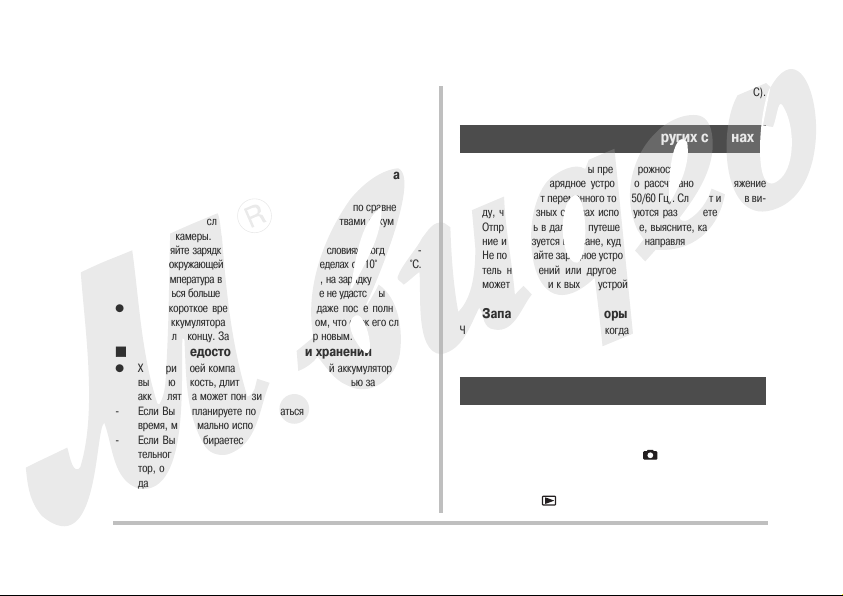
23
ПОДГОТОВКА К РАБОТЕ
3. Удерживая фиксатор, извлеките аккумулятор
из отсека.
4. Установите в камеру новый аккумулятор.
Меры предосторожности
■
Меры предосторожности при использовании
аккумулятора
● Время работы камеры на холоде всегда меньше по сравнению с
нормальными условиями. Это вызвано свойствами аккумулято$
ра, а не камеры.
● Выполняйте зарядку аккумулятора в таких условиях, когда темпе$
ратура окружающей среды находится в пределах от 10°С до 35°С.
Если температура выходит эти за пределы, на зарядку может пот$
ребоваться больше времени или ее вообще не удастся выполнить.
● Очень короткое время работы камеры даже после полной за$
рядки аккумулятора свидетельствует о том, что срок его службы
подошел к концу. Замените аккумулятор новым.
■
Меры предосторожности при хранении
● Хотя при своей компактности литий$ионный аккумулятор имеет
высокую емкость, длительное хранение полностью заряженного
аккумулятора может понизить его емкость.
$ Если Вы не планируете пользоваться аккумулятором некоторое
время, максимально используйте его заряд перед хранением.
$ Если Вы не собираетесь пользоваться камерой в течение дли$
тельного времени, извлеките аккумулятор из камеры. Аккумуля$
тор, оставленный в камере, постоянно понемногу разряжается,
даже когда камера выключена, что ведет к быстрой разрядке
или к более длительному времени последующей зарядки.
$ Храните аккумулятор в прохладном сухом месте (не выше 20°C).
Использование камеры в других странах
Соблюдайте следующие меры предосторожности.
● Прилагаемое зарядное устройство рассчитано на напряжение
100$240 вольт переменного тока (50/60 Гц). Следует иметь в ви$
ду, что в разных странах используются разные сетевые вилки.
Отправляясь в дальнее путешествие, выясните, какое напряже$
ние используется в стране, куда Вы направляетесь.
● Не подключайте зарядное устройство к сети через преобразова$
тель напряжений или другое подобное приспособление. Это
может привести к выходу устройства из строя.
■
Запасные аккумуляторы
Чтобы не оказаться в ситуации, когда фотографирование станет не$
возможным, мы рекомендуем Вам брать с собой в поездки запасные
полностью заряженные аккумуляторы (NP$20).
Включение и выключение камеры
■
Включение камеры
Для включения камеры и автоматического перехода в режим записи
Нажмите кнопку питания [ON/OFF] или [ ] (REC).
Для включения камеры и автоматического перехода в ре
жим воспроизведения
Нажмите кнопку [ ] (PLAY).
Page 24
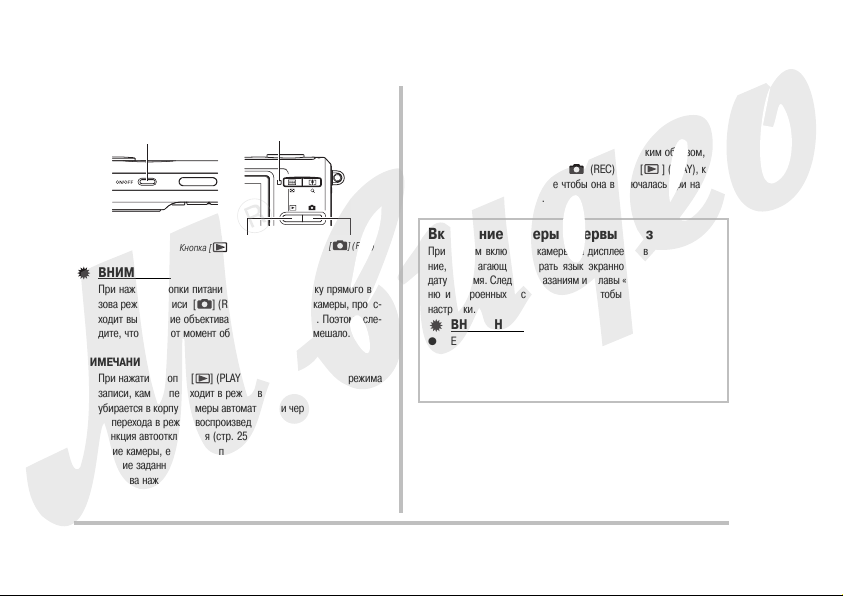
24
ПОДГОТОВКА К РАБОТЕ
При нажатии на кнопку мгновенно загорится зеленый светодиодный
индикатор, и камера включится.
Кнопка [ON/OFF] (питание)
Светодиодный индикатор
Кнопка [ ] (PLAY)
Кнопка [ ] (REC)
ВНИМАНИЕ!
● При нажатии кнопки питания [ON/OFF] или кнопку прямого вы$
зова режима записи [ ] (REC) для включения камеры, проис$
ходит выдвижение объектива из корпуса камеры. Поэтому сле$
дите, чтобы в этот момент объективу ничего не мешало.
ПРИМЕЧАНИЕ
● При нажатии кнопки [ ] (PLAY) во время включенного режима
записи, камера переходит в режим воспроизведения. Объектив
убирается в корпус камеры автоматически через 10 секунд пос$
ле перехода в режим воспроизведения.
● Функция автоотключения (стр. 25) автоматически выключит пи$
тание камеры, если Вы не предпринимаете никаких действий в
течение заданного промежутка времени. Чтобы включить каме$
ру, снова нажмите кнопку питания.
■
Выключение камеры
Нажмите кнопку [ON/OFF] (питание).
ПРИМЕЧАНИЕ
● Вы можете настроить управление камерой таким образом, что$
бы при нажатии на кнопки [ ] (REC) или [ ] (PLAY), каме$
ра не включалась, или же чтобы она выключалась при нажатии
этих кнопок (стр. 115).
Включение камеры в первый раз
При первом включении камеры на дисплее появляется сообще$
ние, предлагающее выбрать язык экранного меню, установить
дату и время. Следуйте указаниям из главы «Настройка языка ме$
ню и встроенных часов» на стр. 8, чтобы сделать правильные
настройки.
ВНИМАНИЕ!
● Если не установить дату и время, то на снимках будет указа$
на неверная дата и время.
● Если Вы ошиблись при установке языка, даты и времени,
ошибку можно исправить, изменив настройки (стр. 112, 115).
■
Настройка функций энергосбережения
Для сохранения энергии аккумулятора камера оснащена функциями
сна и автоматического отключения. Вы можете задать эти установки
в режиме записи:
Page 25
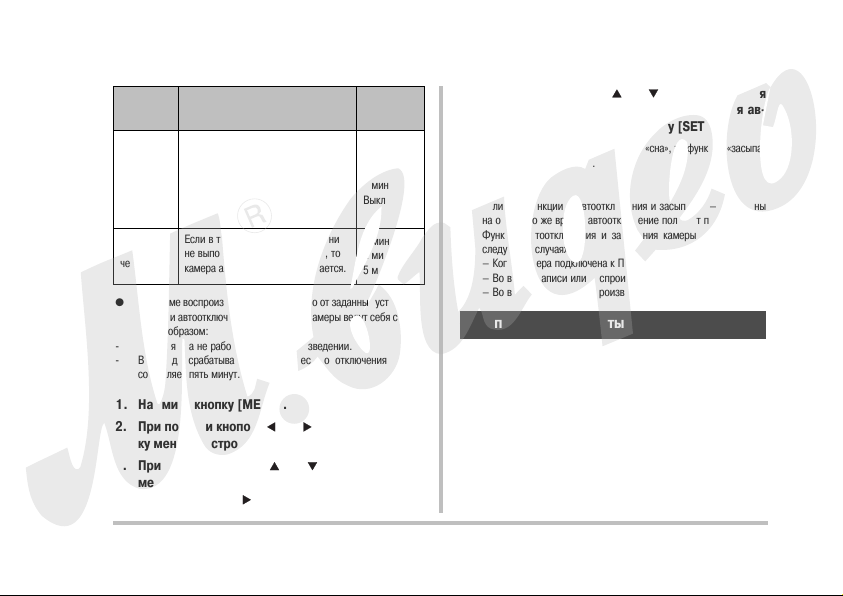
25
ПОДГОТОВКА К РАБОТЕ
Название
функции
Описание Установки
Режим
«сна»
Если в режиме записи в течение за$
данного времени не выполнять ника$
ких действий, то дисплей камеры
будет автоматически выключен. При
нажатии любой кнопки дисплей сно$
ва включится.
30 сек
1 мин
2 мин
Выкл
Автоотклю$
чение
Если в течение заданного времени
не выполнять никаких действий, то
камера автоматически выключается.
1 мин
2 мин
5 мин
● В режиме воспроизведения, независимо от заданных установок,
функции автоотключения и засыпания камеры ведут себя следу$
ющим образом:
$ Функция сна не работает при воспроизведении.
$ Время до срабатывания автоматического отключения всегда
составляет пять минут.
1. Нажмите кнопку [MENU].
2. При помощи кнопок [ ] и [ ] выберите вклад
ку меню «Настройки».
3. При помощи кнопок [ ] и [ ] выберите пункт
меню (режим «сна» или «автоотключение») и
нажмите кнопку [ ].
4. При помощи кнопок [ ] и [ ] выберите время
перехода камеры в режим «сна» или время ав
тоотключения и нажмите кнопку [SET].
Если Вы выберите «Выкл» в меню режим «сна», то функция «засыпа$
ния» камеры будет отключена.
ПРИМЕЧАНИЕ
● Если обе функции – автоотключения и засыпания – назначены
на одно и то же время, автоотключение получает приоритет.
● Функция автоотключения и засыпания камеры не работает в
следующих случаях.
– Когда камера подключена к ПК или другому устройству.
– Во время записи или воспроизведения аудиофайла.
– Во время записи и воспроизведения видеофайла.
Использование карты памяти
Вы можете сохранять снимки, полученные с помощью данной каме$
ры на карту памяти. Карту памяти можно приобрести отдельно. Ка$
мера имеет также встроенную память, которой достаточно для сохра$
нения нескольких снимков или короткого видеоролика. Используйте
встроенную память для тестирования.
ПРИМЕЧАНИЕ
● Камера позволяет копировать снимки из встроенной памяти ка$
меры на карту памяти и наоборот (стр. 106).
● Следующие данные сохраняются во встроенной памяти и на
карту памяти не копируются.
Page 26
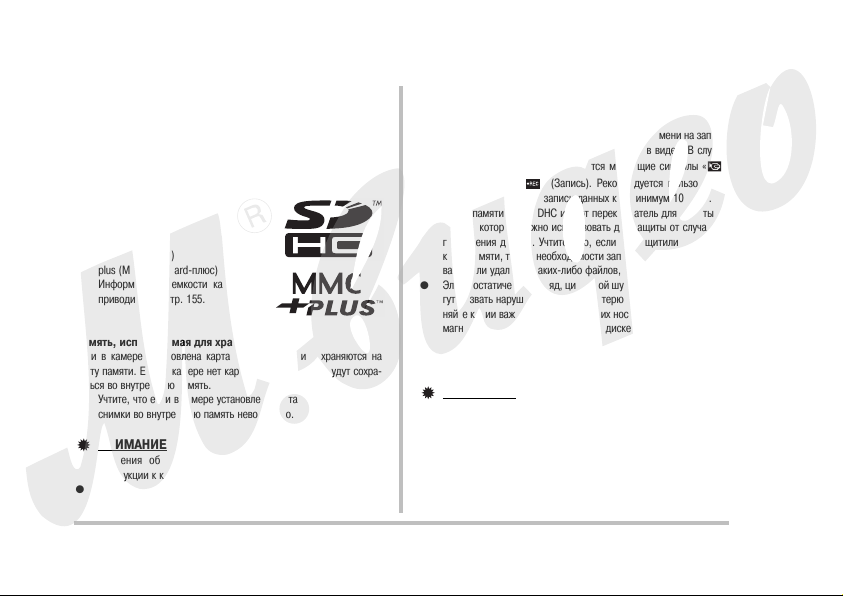
26
ПОДГОТОВКА К РАБОТЕ
● пользовательская информация об изображении в режиме BEST
SHOT
● папка ИЗБРАННОЕ (FAVORITE)
● Настройки памяти режимов
● Экранная заставка.
Поддерживаемые стандарты карт памяти
Ваша камера поддерживает карты памяти
следующих стандартов:
SD Memory Card
SDHC Memory Card
MMC (MultiMediaCard)
MMCplus (MultiMediaCard$плюс)
● Информация о емкости карт памяти
приводится на стр. 155.
Память, используемая для хранения данных
Если в камере установлена карта памяти, снимки сохраняются на
карту памяти. Если в камере нет карты памяти, снимки будут сохра$
няться во внутреннюю память.
● Учтите, что если в камере установлена карта памяти, сохранять
снимки во внутреннюю память невозможно.
ВНИМАНИЕ
● Сведения об использовании карты памяти содержатся в
инструкции к карте памяти.
● Некоторые типы карт памяти могут замедлять скорость обра$
ботки данных. Если Вы пользуетесь «медленной» картой памя$
ти, Вы не сможете записывать видео высокого разрешения (ка$
чество «HQ»). Поэтому рекомендуется пользоваться картами со
скоростью записи данных как минимум 10 Мб/с.
● Некоторым картам памяти требуется больше времени на запись
данных, что может приводить к потере кадров видео. В случае
потери кадров на дисплее появятся мигающие символы « »
(Видеорежим) и « » (Запись). Рекомендуется пользоваться
картами со скоростью записи данных как минимум 10 Мб/с.
● Карты памяти SD и SDHC имеют переключатель для защиты от
записи, который можно использовать для защиты от случайно$
го удаления данных. Учтите, что, если вы защитили от записи
карту памяти, то при необходимости записи на нее, форматиро$
вания или удаления каких$либо файлов, следует снять защиту.
● Электростатический заряд, цифровой шум и другие явления мо$
гут вызвать нарушение или даже потерю данных. Всегда сохра$
няйте копии важных данных на других носителях (CD$R, CD$RW,
магнитооптических дисках, жестком диске ПК и т.п.).
Установка карты памяти в камеру
ВНИМАНИЕ!
● Убедитесь, что камера выключена, прежде чем извлекать или
устанавливать карту памяти.
● Сориентируйте карту памяти, руководствуясь маркерами карты
и обозначениями на камере. Никогда не применяйте чрезмер$
ных усилий, чтобы вставить карту в камеру.
Page 27
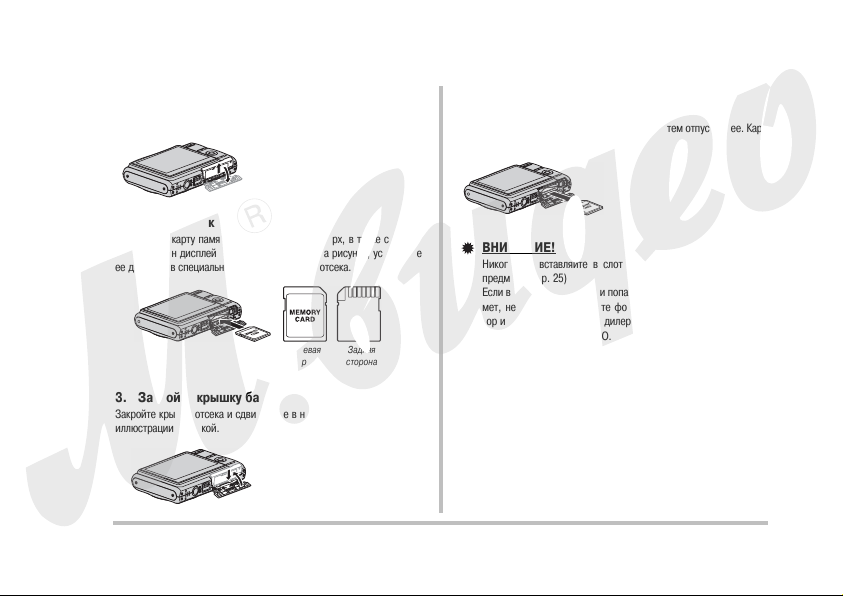
27
ПОДГОТОВКА К РАБОТЕ
1. Откройте крышку батарейного отсека.
Слегка нажав на крышку, сместите ее в направлении, указанном на
иллюстрации стрелкой.
2. Установите карту памяти в слот.
Расположив карту памяти лицевой стороной вверх, в ту же сторону,
куда обращен дисплей камеры, как показано на рисунке, установите
ее до упора в специальный слот батарейного отсека.
3. Закройте крышку батарейного отсека.
Закройте крышку отсека и сдвиньте ее в направлении, указанном на
иллюстрации стрелкой.
Лицевая
сторона
Задняя
сторона
Замена карты памяти
1. Извлеките карту памяти из слота.
Вдавите карту памяти внутрь камеры, а затем отпустите ее. Кар$
та памяти частично выйдет из отсека
ВНИМАНИЕ!
● Никогда не вставляйте в слот для карт памяти посторонние
предметы (стр. 25)
● Если в слот для карт памяти попала вода или посторонний пред$
мет, немедленно выключите фотокамеру, извлеките аккумуля$
тор и обратитесь к вашему дилеру или в ближайший официаль$
ный сервисный центр CASIO.
● Никогда не извлекайте карту памяти из фотокамеры, когда ми$
гает зеленый индикатор. Это может нарушить операцию сохра$
нения файлов и даже вызвать повреждение карты памяти.
Форматирование карты памяти
Перед тем, как использовать новую карту памяти впервые, ее необ$
ходимо отформатировать. После этого повторное форматирование
не требуется.
Форматирование карты памяти, на которой имеются данные,
удаляет их.
Page 28
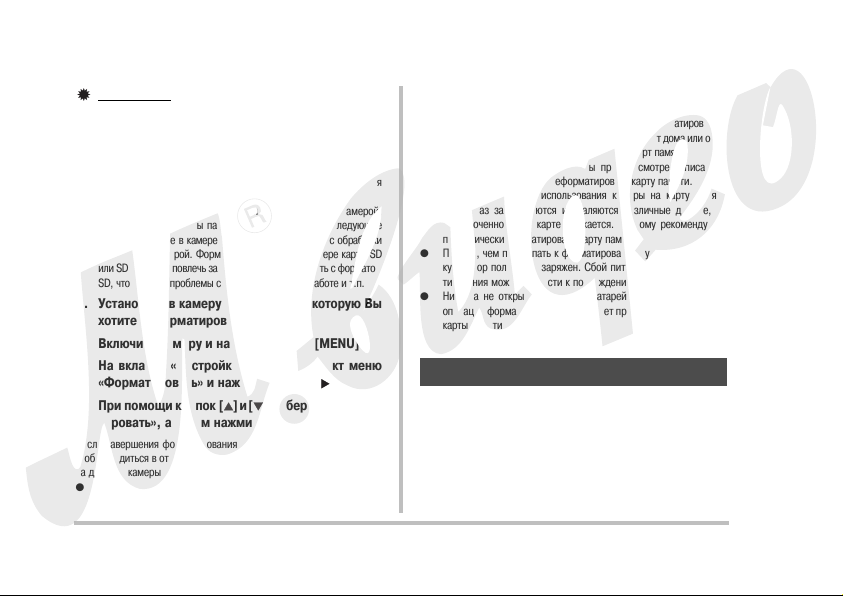
28
ПОДГОТОВКА К РАБОТЕ
ВНИМАНИЕ!
● Помните, что данные, удаленные в ходе форматирования карты
памяти, восстановить нельзя. Прежде, чем форматировать кар$
ту памяти, убедитесь в том, что хранящиеся на ней данные Вам
больше не нужны или скопированы.
● При форматировании карты памяти удаляются все хранящи$
еся на ней файлы, в том числе и защищенные от удаления
(стр. 104).
● Для форматирования карт памяти пользуйтесь только камерой.
Форматирование карты памяти на компьютере и последующее
использование ее в камере может замедлить процесс обработки
данных фотокамерой. Форматирование на компьютере карты SD
или SDHC может повлечь за собой несогласованность с форматом
SD, что вызовет проблемы с совместимостью, в работе и т.п.
1. Установите в камеру карту памяти, которую Вы
хотите отформатировать.
2. Включите камеру и нажмите кнопку [MENU].
3. На вкладке «Настройки» выберите пункт меню
«Форматировать» и нажмите кнопку [ ].
4. При помощи кнопок [ ] и [ ] выберите «Форма
тировать», а затем нажмите кнопку [SET].
После завершения форматирования перейдите в режим просмотра,
чтобы убедиться в отсутствии файлов на карте памяти (в этом случае
на дисплее камеры должно появиться сообщение «Нет файлов»).
● Чтобы отменить операцию форматирования, выберите «Отменить».
■
Меры предосторожности
● Если карта памяти перестает работать должным образом, можно
восстановить ее нормальную работу с помощью форматирования.
Однако, если Вы используете фотокамеру вдали от дома или офи$
са, рекомендуется брать с собой несколько карт памяти.
● Если у вас возникают проблемы при просмотре записанных
снимков, попробуйте переформатировать карту памяти.
● Поскольку во время использования камеры на карту памяти
много раз записываются и удаляются различные данные, их
упорядоченность на карте снижается. Поэтому рекомендуется
периодически форматировать карту памяти.
● Прежде, чем приступать к форматированию, убедитесь, что ак$
кумулятор полностью заряжен. Сбой питания во время форма$
тирования может привести к повреждению карты памяти.
● Никогда не открывайте крышку батарейного отсека во время
операции форматирования. Это может привести к повреждению
карты памяти.
Экранное меню
Ознакомьтесь с базовой информацией о навигации по экранному ме$
ню камеру.
● См. раздел «Справочные сведения о меню» на стр. 144.
Page 29
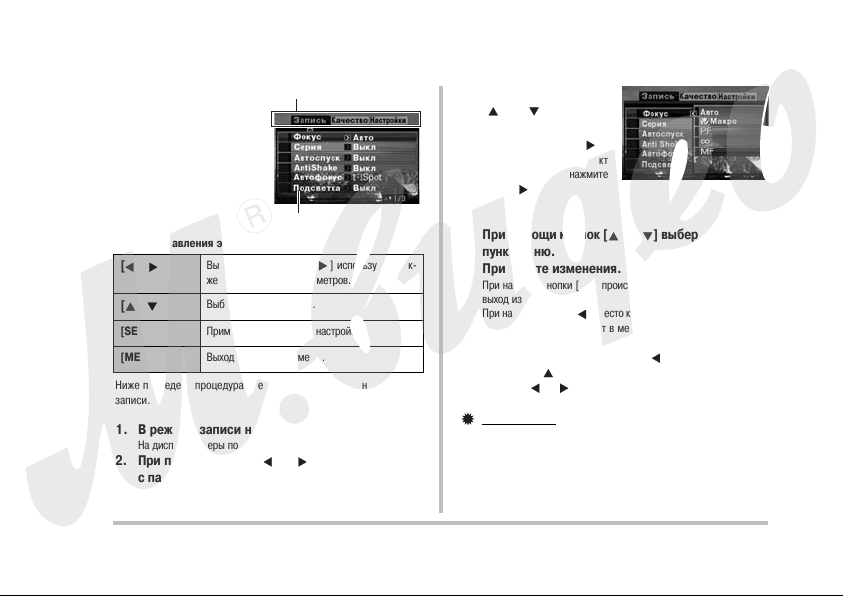
29
ПОДГОТОВКА К РАБОТЕ
Пример экранного меню
Нажмите кнопку [MENU], чтобы
вызвать экранное меню.
● Содержание экранного ме$
ню отличается в режимах
записи и воспроизведения.
Данный пример иллюстри$
рует экранное меню в режи$
ме записи.
Вкладки
Пункты меню
4. При помощи кнопок [ ] и [ ] выберите нужный
пункт меню.
5. Примените изменения.
● При нажатии кнопки [SET] происходит сохранение изменений и
выход из меню.
● При нажатии кнопки [ ] вместо кнопки [SET] происходит сохра$
нение изменений и возврат в меню для установки других наст$
роек, если это необходимо.
● Для выбора другой вкладки нажмите [ ], для возврата к вклад$
ке нажмите [ ], для перехода к другой вкладке пользуйтесь
кнопками [ ] и [ ].
ВНИМАНИЕ!
● При переходе в упрощенный режим съемки Easy Mode (стр. 38)
содержимое экранного меню сокращается до четырех пунктов,
используются символы большего размера. В режиме Easy Mode
отображаются также простые подсказки.
Кнопки управления экранным меню
[] [ ]
Выбор вкладок. Кнопка [ ] используется так$
же для применения параметров.
[] []
Выбор из пунктов меню.
[SET] Применение выбранной настройки.
[MENU] Выход из экранного меню.
Ниже приведена процедура операций в экранном меню в режиме
записи.
1. В режиме записи нажмите кнопку [MENU].
На дисплее камеры появляется меню.
2. При помощи кнопок [ ] и [ ] выберите вкладку
с параметрами, которые Вы хотите изменить.
В качестве примера, выберем вкладку «Запись».
3. При помощи кнопок
[ ] и [ ] выберите
нужный пункт меню и
нажмите кнопку [ ].
Пример: выберите пункт
меню «Фокус» и нажмите
кнопку [ ].
Page 30
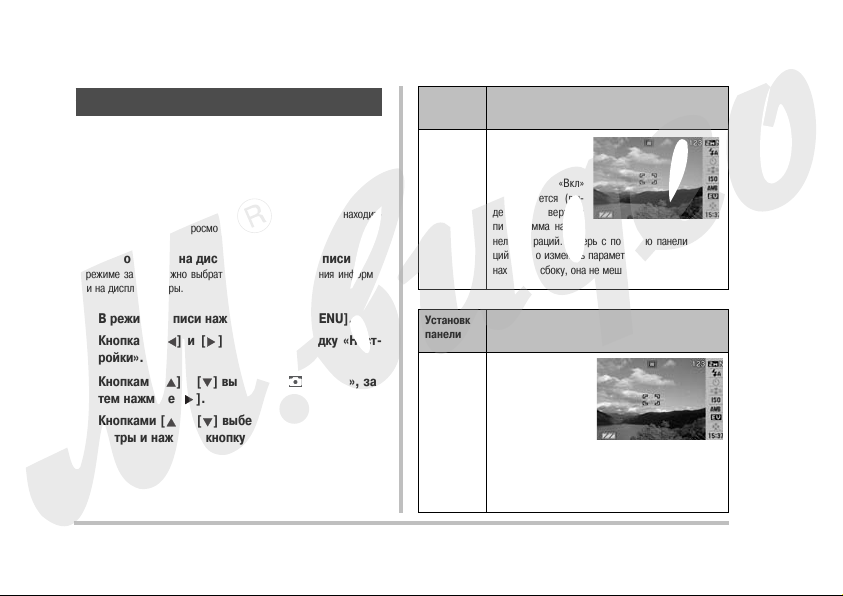
30
ПОДГОТОВКА К РАБОТЕ
Настройка экранного меню камеры
С помощью меню можно выбрать формат представления информа$
ции на дисплее камеры.
Формат представления информации на
дисплее камеры
Содержание пунктов меню зависит от того, в каком режиме находит$
ся камера – записи или просмотра.
■
Информация на дисплее в режиме записи
В режиме записи можно выбрать формат представления информа$
ции на дисплее камеры.
1. В режиме записи нажмите кнопку [MENU].
2. Кнопками [ ] и [ ] выберите вкладку «Наст
ройки».
3. Кнопками [ ] и [ ] выберите « панель», за
тем нажмите [ ].
4. Кнопками [ ] и [ ] выберите желаемые пара
метры и нажмите кнопку SET].
Установка
панели
Описание
Вкл.
С нажатием кнопки
[SET] в режиме за$
писи при выбранной
установке «Вкл»
высвечивается (вы$
деляется) верхняя
пиктограмма на па$
нели операций. Теперь с помощью панели опера$
ций можно изменять параметры. Поскольку панель
находится сбоку, она не мешает записи.
Установка
панели
Описание
Вкл.
В этом режиме сни$
мок занимает всю
площадь дисплея ка$
меры. Этот режим
идеально подходит,
когда Вам надо ви$
деть изображение на
большом дисплее формата 16:9 (стр. 37). Пиктог$
раммы параметров съемки располагаются поверх
изображения.
Page 31

31
ПОДГОТОВКА К РАБОТЕ
Все снимки экранов в этом руководстве показаны в режиме включен$
ной панели операций.
Дисплей камеры в режиме «Панель операций»
1 Разрешение/качество
*1
(стр. 36, 38)
2 Режим работы вспышки (стр. 43)
3 Автоспуск (стр. 46)
4 Режим стабилизации Anti Shake (стр. 58)
5 Чувствительность ISO (стр. 73)
6 Баланс белого (стр. 71)
7 Экспосдвиг (стр. 70)
8 Легкий режим (стр. 38)
9 Дата/время
*2*3
(стр. 112)
*1 Средствами панели операций невозможно изменять качество
изображения.
*2 Вы можете выбрать отображение на дисплее даты или времени.
*3 Функция «Формат даты» позволяет выбрать формат отображе$
ния даты – месяц/день или день/месяц (стр. 113).
Формат времени всегда одинаков – 24 часа, независимо от ус$
тановок в секции «настройка» (стр. 113).
Ниже приводится процедура использования панели операций.
1. В режиме записи
нажмите кнопку
[SET].
При этом высветится верхний
элемент панели операций.
2. При помощи кнопок [ ] и [ ] выберите пиктог
рамму нужного параметра.
3. При помощи кнопок [ ] и [ ] измените наст
ройки этого параметра.
● Если необходимо изменить другие параметры, повторите
действия пунктов 2 и 3.
4. По выполнении изменений нажмите кнопку
[SET].
● Это сохраняет все изменения, после чего происходит выход из
панели операций (пиктограммы не светятся).
ВНИМАНИЕ!
● Панель операций не выводится на дисплей в режиме цифрово$
го диктофона.
■
Информация на дисплее в режиме воспроизве
дения
В режиме воспроизведения можно выбрать формат представления
информации на дисплее камеры.
Page 32

32
ПОДГОТОВКА К РАБОТЕ
1. В режиме воспроизведения нажмите кнопку
[MENU].
2. Кнопками [ ] и [ ] выберите вкладку «Наст
ройки».
3. Кнопками [ ] и [ ] выберите « панель», за
тем нажмите [ ].
4. Кнопками [ ] и [ ] выберите желаемые пара
метры и нажмите кнопку [SET].
Установка
панели
Описание
Широкий
формат
В этом случае изоб$
ражение занимает
всю площадь дисп$
лея. При этом в зави$
симости от соотноше$
ния сторон кадра
изображение обреза$
ется сверху и снизу или слева и справа.
Формат 4:3
В этом случае на дисп$
лей выводится 100%
площади снимка. В за$
висимости от соотно$
шения сторон кадра
сверху и снизу или сле$
ва и справа от снимка
могут появиться черные полоски.
Установка
панели
Описание
Базовый
Выводит на дисплей
камеры основные
настройки и другую
информацию.
Включение и выключение вывода служебной
информации на дисплей камеры
С помощью кнопки [ ] (DISP) можно включать и выключать вывод
служебной информации на дисплей камеры. Вы можете отдельно
настроить параметры вывода информации для режимов записи и
воспроизведения.
Установка
панели
Описание
+Гистог$
рамма
Выводит на дисплей
камеры основные
настройки, а также
другие индикаторы,
включая динамичес$
кую яркостную гистог$
рамму (стр. 76).
Page 33

33
ПОДГОТОВКА К РАБОТЕ
Установка
панели
Описание
Скрыть ин$
формацию
Отключает отображе$
ние на дисплее слу$
жебной информации.
ВНИМАНИЕ!
● В режиме ожидания или в процессе съемки со звуковым сопро$
вождением включать и отключать вывод служебной информа$
ции на дисплей камеры невозможно.
● Следующая таблица показывает возможности вывода служеб$
ной информации во время записи звука.
В режиме
диктофона:
Вы можете выбрать эти варианты
отображения служебной информации:
Режим
записи
Показать информацию или отключить экран
мониторинга
Режим восп$
роизведения
Показать или спрятать информацию
Если Вы запутались в меню
Если Вы запутались в меню камеры, нажимая кнопки в режиме запи$
си или воспроизведения, выполните какое$либо из следующих
действий.
Режим записи
Текущий режим отобра
жения информации на
дисплее
Для возврата к обычному режиму
записи или воспроизведения наж
мите:
Экранное меню кнопку [MENU] или [ ]
Сюжетные программы
BEST SHOT
кнопку [BS] или [ ]
Сообщение «Нет файлов» кнопку [ ].
Режим воспроизведения кнопку [ ].
Текущий режим отображения
информации на дисплее
Для возврата к обычному режиму
воспроизведения нажмите:
Экранное меню кнопку [MENU] или [ ]
Режим записи кнопку [ ]
Удаление
кнопку [ ]. Вы также можете выбрать пункт
меню «Отменить», а затем нажать кнопку [SET].
Режим воспроизведения
Page 34

34
ФОТОСЪЕМКА
ФОТОСЪЕМКА
Если держать камеру одной рукой, то высока вероятность дрожания
камеры. Поэтому при фотосъемке лучше держать камеру двумя рука$
ми неподвижно и в этот момент плавно нажимать кнопку спуска.
● Для защиты от случайного падения камеры прикрепите к ней
ремешок для переноски и наденьте его на запястье.
● Прилагаемый ремешок предназначен только для использования
с этой камерой. Не используйте его в других целях.
● Никогда не раскручивайте камеру, держа ее за ремешок.
Как правильно держать камеру во время
фотосъемки
Горизонтальный кадр
Вертикальный кадр
Держите камеру неподвижно дву$
мя руками прямо перед собой.
Держите камеру неподвижно
двумя руками прямо перед
собой. Убедитесь, что
вспышка над объективом.
ВНИМАНИЕ!
● Будьте внимательны, не закрывайте пальцами или ремешком
элементы, обозначенные на иллюстрации.
Вспышка
Микрофон
Индикатор автоспуска
Объектив
ПРИМЕЧАНИЕ
● Если во время нажатия на кнопку спуска или во время автофо$
кусировки камера шевельнется, снимок может получиться сма$
занным. Нажимайте на кнопку спуска плавно, чтобы камера ос$
тавалась неподвижной во время спуска затвора. Это особенно
важно в условиях недостаточного освещения, когда камера вы$
бирает длительные выдержки.
Page 35

35
ФОТОСЪЕМКА
Запись фотоснимков
1. Нажмите кнопку
[ ](REC), чтобы
включить камеру в ре
жиме записи.
Наведите камеру на объект съемки
(людей, пейзаж и т.п.), убедившись,
что на дисплее отображается пик$
тограмма автоматического режима
съемки « ». Если на дисплей выве$
дена другая пиктограмма, переключитесь на режим «Авто» (стр. 54).
3. Сделайте снимок.
После завершения фокусировки нажмите кнопку спуска до упора.
Камера сделает снимок и сохранит его на карте памяти или во внут$
ренней памяти.
ПРИМЕЧАНИЕ
● Диафрагма представляет собой механизм управления световым
потоком, который проходит через объектив. Значение диафраг$
мы указывает на степень раскрытия диафрагмы. Чем больше
значение диафрагмы, тем меньше отверстие, через которое
проходит свет. Камера подстраивает диафрагму автоматически.
● Чем больше выдержка, тем дольше световой поток проходит че$
рез объектив, попадая на ПЗС$матрицу, регистрирующую изоб$
ражение. Значение выдержки указывается на дисплее камеры в
секундах (1/1000 секунды и т.д.). Камера подстраивает выдерж$
ку автоматически.
Если изображение не фокусируется ...
Если фокусная рамка и светодиодный индикатор светятся красным,
это значит, что изображение не сфокусировано (из$за того, что объ$
ект съемки находится слишком близко от объектива и т.п.) Еще раз
наведите камеру на объект съемки и снова попробуйте сфокусиро$
вать изображение.
2. Сфокусируйте изображение.
Наведите фокусную рамку на основной объект съемки и нажми$
те кнопку спуска наполовину.
Система автофокусировки сфокусирует изображение автомати$
чески, при этом фокусная рамка станет зеленой. Камера авто$
матически подберет параметры выдержки, диафрагмы и
чувствительности ISO.
Объем доступной для съемки памяти
Пиктограмма
автоматического режима
Фокусная рамка
Кнопка спуска
Светодиодный индикатор
Кнопка спуска
Page 36

36
ФОТОСЪЕМКА
Оценка качества полученного снимка
Запечатленный снимок в течение какого$то времени отобража$
ется на дисплее, затем, когда камера будет готова к съемке
следующего кадра, исчезает.
Для просмотра фотографии после съемки выполните следую$
щие операции.
Нажмите кнопку [ ].
На дисплее появится только что сделанный снимок.
Для просмотра других снимков, сохраненных в памяти, поль$
зуйтесь кнопками [ ] и [ ].
Для возврата к режиму записи нажмите кнопку [ ].
■
Быстрый затвор
При съемке Вы можете нажимать затвор до упора, не дожидаясь, по$
ка сработает автофокус. Реакция камеры зависит от того, включен ли
режим «быстрого затвора» (стр. 68).
Если режим быстрого затвора включен
Автофокус начинает работать на высокой скорости, позволяя снимать
любой момент сцены. Быстрый затвор удобен для съемки движущих$
ся объектов.
● Снятые в режиме быстрого затвора изображения могут полу$
чаться несфокусированными.
● Режим быстрого затвора активен по умолчанию.
Если режим быстрого затвора выключен
Сначала производится автофокусировка с обычной скоростью, затем
записывается изображение.
● Если вы будете продолжать удерживать кнопку затвора нажатой,
съемка будет производиться без фокусировки.
● При любой возможности лучше старайтесь использовать полу$
нажатие, чтобы фокусировка была правильной.
Разрешение снимков
Изображение, формируемое цифровой камерой, представляет собой
набор маленьких точек (пикселей). Разрешение снимка означает, из
скольких пикселей состоит изображение, и выражается в числе гори$
зонтальных и вертикальных пикселей. Разрешение снимков, получа$
емых камерой по умолчанию, составляет: для моделей EX$Z11 и EX$
Z75 – 7М (3072 х 2304 пикселей), а для модели EX$Z65 – 6M (2816 х
2112 пикселей). Учтите, что, чем больше разрешение снимков, тем
больше свободной памяти требуется для их хранения.
● Для получения более подробной информации о разрешении, ка$
честве, количестве снимков, которые можно сохранять в памя$
ти, см. стр. 155.
Данные настройки относятся только к фотоснимкам.
● Для получения информации о разрешении видео см. стр. 51.
1. В режиме записи нажмите [SET].
2. Кнопками [ ] и [ ] выберите верхний пункт
(«Разрешение»).
3. При помощи кнопок [ ] и [ ] выберите нужное
разрешение съемки и нажмите [SET].
Page 37

37
ФОТОСЪЕМКА
ПРИМЕЧАНИЕ
● Установки разрешения можно также менять с помощью меню,
которое появляется при нажатии кнопки [MENU] (стр. 28, 144).
● При выборе разрешения на дисплей выводится следующая ин$
формация.
$ Разрешение снимка в Мегапикселях (3M и т.п.)
$ Разрешение снимков в пикселях (2048 х 1536 и т.п.)
$ Оптимальный формат бумаги для печати снимков
Разрешение (пиксели) Формат отпечатка
Больше
Меньше
7М 3072 х 2304 Формат А3
3:2 3072 х 2048 Формат А3
16:9 3072 х 1728 HDTV
5M 2560 х 1920 Формат А3
ЗМ 2048 х 1536 Формат A4
2M 1600 х 1200 9 х 13 см
VGA 640 х 480 e$Mail
● Формат съемки 3:2 (3072 х 2048 пикселей для моделей EX$Z11
и EX$Z75; 2816 х 1872 пикселя для модели EX$Z65) позволяет
получать снимки с соотношением сторон 3:2, характерным для
фотопечати.
● Аббревиатура «HDTV» означает «High Definition Television» (теле$
видение высокой четкости). Экран HDTV имеет соотношение
сторон 16:9, т.е. шире, чем телевизионный стандарт прошлого
4:3. Ваша камера может сохранять снимки, совместимые с но$
Для моделей EXZ11 и EXZ75
Разрешение (пиксели) Формат отпечатка
Больше
Меньше
6M 2816 х 2112 Формат А3
3:2 2816 х 1872 Формат А3
16:9 2816 х 1584 HDTV
4M 2304 х 1728 Формат А4
ЗМ 2048 х 1536 Формат A4
2M 1600 х 1200 9 х 13 см
VGA 640 х 480 e$Mail
Для модели EXZ65
Page 38

38
ФОТОСЪЕМКА
вым соотношением сторон кадра, характерным для телевизора
формата HDTV.
● Разрешение VGA (640 х 480 пикселей) является оптимальным
для отправки снимков по электронной почте.
● Указанные форматы отпечатков являются оценочными (печать с
разрешением 200 dpi).
Качество снимков
Камера позволяет выбрать один из трех уровней качества получае$
мых снимков: «максимальное» («Fine»), «стандартное» («Normal») или
«экономное» («Economy») (максимальная экономия памяти). Установ$
кой по умолчанию является «стандартное» качество. Выберите «мак$
симальное», если качеству отдается приоритет, или «экономное», ес$
ли необходимо сохранить большее число снимков в памяти.
● Для получения более подробной информации о разрешении, ка$
честве, количестве снимков, которые можно сохранять в памя$
ти, см. стр. 115.
Данные настройки относятся только к фотоснимкам.
● Для получения информации о разрешении видео см. стр. 51.
1. В режиме записи нажмите кнопку [MENU].
2. На вкладке «Качество» выберите пункт « ка
чество» и нажмите [ ].
3. При помощи кнопок [ ] и [ ] выберите желае
мый параметр качества и нажмите [SET].
ПРИМЕЧАНИЕ
● Съемка с максимальным качеством позволяет запечатлеть все
детали объектов на снимке, такие как ветви и листья деревьев,
или сложный узор.
Упрощенный режим съемки Easy Mode
Режим съемки Easy Mode облегчает процесс фотографирования и
рекомендуется новичкам.
1. В режиме записи нажмите кнопку [SET].
При этом высветится верхний элемент панели
операций.
2. При помощи кнопок [ ] и [ ] выберите второй
пункт снизу (Easy Mode).
3. При помощи кнопок [ ] и [ ] выберите «
Вкл» и нажмите кнопку [SET].
При этом вы входите в упрощенный режим съемки.
4. Сфокусируйте изображение.
Пока идет фокусировка объекта в кадре, нажмите кнопку затво$
ра наполовину.
5. Снимите сцену.
Когда изображение станет сфокусированным, нажмите кнопку
затвора до упора.
ПРИМЕЧАНИЕ
● Изменять настройки режима Easy Mode можно также с исполь$
зованием меню, которое появляется при нажатии кнопки
[MENU] (стр. 28, 144).
Page 39

39
ФОТОСЪЕМКА
■
Использование упрощенного меню Easy Menu
Меню Easy Menu включает установки для вспышки, автоспуска и раз$
решения, а также пункт выхода из режима Easy Mode.
Когда активен режим съемки Easy Mode, все остальные настройки
(кроме автоспуска, разрешения и Easy Mode) в меню на вкладке «За$
пись» (стр. 144) и вкладке «Качество» (стр. 145) сохраняют неизмен$
ные значения, заданные по умолчанию. Изменения, сделанные Вами
на этих вкладках, в режиме Easy Mode недействительны.
ВНИМАНИЕ!
● Чтобы воспользоваться меню на вкладке «Настройки» (стр.
145), Вы должны покинуть режим съемки Easy Mode. Для этого
в п. 2 следующей процедуры выберите «Easy Mode», а в п. 3 вы$
берите параметр [Выкл]. После этого можно пользоваться
элементами меню на вкладке «Настройки» как обычно.
1. Нажмите кнопку
[MENU].
Текст в меню Easy Menu круп$
нее, чем в стандартном.
2. При помощи кнопок [ ] и [ ] выберите нуж
ный пункт и нажмите [SET].
3. При помощи кнопок [ ] и [ ] выберите желае
мые настройки и нажмите [SET].
Пункт меню: Параметры:
Вспышка
(Автовспышка)* / (Вспышка вкл.) /
(Вспышка выкл.)
Автоспуск
(10$секундный автоспуск) / [Выкл]*
Разрешение
Режим Easy Mode
[Вкл] / [Выкл]*
Выход Выход из меню Easy Menu
● Звездочка (*) означает установки по умолчанию.
● Подробную информацию об установках вспышки, автоспуска и
разрешения Вы найдете в следующих разделах:
$ Встроенная вспышка (стр. 43)
$ Автоспуск (стр. 46)
$ Разрешение фотоснимков (стр.36)
● В режиме Easy Mode доступны следующие параметры:
Если Вы хотите: Выберите этот
параметр:
Оставаться в режиме Easy Mode и не перек$
лючаться на другой режим записи.
[Вкл]
Перейти из Easy Mode в стандартный режим
записи.
[Выкл]
● Всплывающие подсказки кратко поясняют назначение каждого
параметра.
Page 40

40
ФОТОСЪЕМКА
Меры предосторожности при съемке
■
Работа с камерой во время съемки
● Никогда не открывайте крышку батарейного отсека и не поме$
щайте камеру в док$станцию, когда светодиодный индикатор
мигает зеленым, так как это может привести к некорректному
сохранению снимка, повредить другие снимки в памяти, при$
вести к поломке камеры и т.д.
● Если в объектив попадает нежелательный луч света, сделайте
затенение рукой во время съемки.
■
Дисплей во время съемки
● Изображение, выводимое на дисплей камеры, служит для конт$
роля кадра. Реальное изображение, записываемое в память, бу$
дет иметь разрешение, установленное в настройках съемки.
● В некоторых условиях освещения изображение на дисплее ка$
меры может запаздывать и иметь цифровой шум.
■
Съемка в помещении с флуоресцентным осве
щением
● Мерцание ламп дневного света (флуоресцентное освещение)
может отразиться на яркости и цветовом балансе снимка.
Ограничения системы автофокусировки
● При съемке следующих типов объектов камера может не сфоку$
сировать изображение.
— Одноцветная стена или другой объект с низким контрастом
— Объекты с сильным контровым освещением
— Очень яркие объекты
— Жалюзи или другие объекты с повторяющимся горизонталь$
ным рисунком
— Множественные объекты, расположенные на разном рассто$
янии от камеры
— Слабо освещенные объекты
— Объекты слишком удаленные от лампы подсветки
— Быстро перемещающиеся объекты
— Объекты вне диапазона фокусировки
● Фокусировка изображения невозможна, если камера переме$
щается во время съемки.
● Изображение может оказаться несфокусированным, даже если
светодиодный индикатор и фокусная рамка светятся зеленым.
Если не удается сфокусировать изображение, попробуйте вос$
пользоваться техникой захвата фокуса (стр. 67) или перейдите в
ручной режим фокусировки (стр. 69).
Увеличение
Ваша камера обеспечивает 3$кратное оптическое увеличение во вре$
мя съемки (изменение фокусного расстояния), которое в сочетании
цифровым увеличением (вычленение и увеличение центральной час$
ти кадра цифровым методом) позволяет достигать максимального
увеличения 12$45.2X.
ВНИМАНИЕ!
● Строго говоря, чем выше коэффициент цифрового увеличения,
тем ниже разрешение конечного снимка. Однако, цифровое
увеличение можно использовать в определенных пределах, без
ухудшения качества снимков.
● Когда включена функция «Печать даты» (стр. 76), цифровое уве$
личение не работает.
Page 41

41
ФОТОСЪЕМКА
3. Нажмите кнопку спуска, чтобы сделать снимок.
ПРИМЕЧАНИЕ
● При увеличении изменяется диафрагма.
● При съемке с максимальным увеличением рекомендуется поль$
зоваться штативом, чтобы исключить дрожание камеры.
● Во время съемки видео оптическое увеличение не работает.
Приближение происходит за счет цифрового увеличения, кото$
рое снижает качество. Поэтому перед съемкой видео до нажа$
тия на кнопку спуска для начала записи выберите оптимальную
компоновку с помощью оптического увеличения, а затем прис$
тупайте к съемке
1. Включите режим записи.
Кнопка зума
2. Нажимая кнопку зума, измените коэффициент
увеличения.
Для того, чтобы:
Нажмите эту часть
кнопки зума:
Приблизить объект
[ ] (телефото)
Удалиться от объекта
[ ] (широкий угол)
$ Для получения более подробной информации см. главу «Точка
переключения оптического и цифрового увеличения» см. далее.
Широкий угол
Телефото
■
Точка переключения оптического и цифрового
увеличения
Если в п. 2 предыдущей процедуры нажать и задержать кнопку [ ]
(телефото), оптическое увеличение станет расти, пока не достигнет
максимума. Если ее отпустить и сразу снова нажать и задержать,
произойдет переключение на цифровое увеличение.
Сместите рычажок зума в направлении [ ] (телефото) и удерживай$
те до тех пор, пока увеличение не достигнет максимума. Кратковремен$
но отпустите рычажок и снова сместите в направлении [ ] (телефо$
то), чтобы переключиться далее в зону цифрового увеличения.
● Индикатор коэффициента увеличения переходит в зону цифро$
вого увеличения, указывая приблизительно на коэффициент
увеличения.
Page 42

42
ФОТОСЪЕМКА
Индикатор цифрового увеличения
Шкала увеличения
Диапазон фокусировки
(отображается в режимах ав
тофокуса, макро или ручного
фокуса)
Модели EXZ11/EXZ75
Диапазон увеличения без потери
качества изображения
Диапазон увеличения без потери
качества изображения
3Х – 14,2Х*
Точка переключения оптического/цифрового
увеличения
Точка снижения качества изображения
С этой точки изображение начинает ухудшаться
* Местоположение точки зависит от разрешения
съемки
Индикатор увеличения
(Показывает степень
увеличения)
Модель EXZ65
Диапазон увеличения без потери
качества изображения
Диапазон увеличения без потери
качества изображения
Точка переключения оптического/цифрового
увеличения
Точка снижения качества изображения
С этой точки изображение начинает ухудшаться
* Местоположение точки зависит от разрешения
съемки
Индикатор увеличения
(Показывает степень
увеличения)
● Степень увеличения для разного разрешения
Модели EXZ11/EXZ75
Диапазон увеличения без
потери качества изображения
Диапазон увеличения без по
тери качества изображения
7M 1X 3X 12X
3:2 1X 3X 12X
16:9 1X 3X 12X
5M 1X 3.6X 14.2X
3M 1X 4.5X 17.9X
2M 1X 5.7X 22.6X
VGA 1X 14.2X 45.2X
Page 43

43
ФОТОСЪЕМКА
Диапазон увеличения без
потери качества изображения
Диапазон увеличения без по
тери качества изображения
● Точка снижения качества снимка непостоянна и зависит от выб$
ранного разрешения съемки (стр. 37). Чем ниже выбранное раз$
решение съемки, тем большее оптико$цифровое увеличение
можно использовать без снижения качества.
● Хотя цифровое увеличение обычно приводит к снижению каче$
ства, но при разрешении 5M, или 2560 х 1920 пикселей (моде$
ли EX$Z11/EX$Z75) и ниже (для модели EX$Z65 – 4M, или
2304 x 1728 пикселей, и ниже) возможна съемка без потерь. Ди$
апазон кратности цифрового увеличения, не вызывающего по$
тери качества, отображается на дисплее. Местоположение точ$
ки снижения качества зависит от разрешения съемки
● Диапазон цифрового увеличения отображается на дисплее
только, когда включена функция цифрового увеличения.
■
Выключение цифрового увеличения
Если Вы хотите пользоваться только оптическим увеличением, функ$
цию цифрового увеличения можно выключить. Это позволит избе$
жать низкокачественных снимков из$за случайного перехода от опти$
ческого к цифровому увеличению во время съемки.
1. В режиме записи нажмите кнопку [MENU].
2. На вкладке «Запись» выберите пункт меню
«Цифровой зум», а затем нажмите кнопку [ ].
3. При помощи кнопок [ ] и [ ] выберите пункт
меню «Выкл» и нажмите кнопку [SET].
● Если необходимо снова включить цифровое увеличение, выбе$
рите «Вкл».
Использование вспышки
Следуйте указаниям инструкции, чтобы выбрать желаемый режим
работы вспышки.
Режим
вспышки
Описание
[ ] Авто
Вспышка срабатывает автоматически в зависи$
мости от условий экспонирования (количества
света и яркости).
● Данный режим установлен по умолчанию.
[ ] Выкл
Вспышка не срабатывает.
[ ] Вкл
Вспышка срабатывает каждый раз.
● Этот режим можно использовать для того,
чтобы осветить затененные объекты из$за
контрового освещения или большого конт$
раста (заполняющая вспышка).
Page 44

44
ФОТОСЪЕМКА
Режим
вспышки
Описание
[ ] Мягкая
вспышка
Вспышка выдает уменьшенный световой им$
пульс.
● Этот режим можно использовать, когда нуж$
но снизить яркость вспышки для подавления
отражений и т.п.
[ ] Защи$
та от «крас$
ных глаз»
Вспышка срабатывает автоматически, как и в
случае автоматического режима, но с примене$
нием предвспышки, устраняющей эффект «крас$
ных глаз».
Примерный радиус действия вспышки (Чувствительность ISO: Авто)
Широкий угол: 0.1 $ 3.6 м
Телефото: 0.4 $ 1.9 м
● Радиус действия вспышки зависит от коэффициента оптическо$
го увеличения.
1. В режиме записи нажмите кнопку [SET].
2. При помощи кнопок[ ] и [ ] выберите второй
пункт сверху (Вспышка).
3. При помощи кнопок [ ] и
[ ] выберите режим
вспышки и нажмите кнопку
[SET].
При этом на дисплее загорается индикатор выбранного режима
вспышки.
4. Нажмите кнопку спуска, чтобы сделать снимок.
ПРИМЕЧАНИЕ
● Если панель операций выключена (стр. 30), Вы можете перехо$
дить от одного режима вспышки к другому кнопкой [ ] ( ).
ВНИМАНИЕ!
● Когда Вы держите фотоаппа$
рат, не загораживайте вспыш$
ку пальцами или ремешком ка$
меры.
Снижение эффекта «красных глаз»
Использование вспышки при вечерней или ночной съемке, а также
при съемке в слабо освещенном помещении иногда приводит к по$
явлению красных точек на изображении глаз людей, так как свет от
вспышки отражается от сетчатки глаза. При использовании функции
сокращения эффекта «красных глаз» срабатывает предварительная
вспышка, способствующая сокращению радужной оболочки глаз. За$
тем при записи следует еще одна основная вспышка.
Вспышка
Page 45

45
ФОТОСЪЕМКА
ВНИМАНИЕ!
● При использовании функции подавления эффекта «красных
глаз» примите во внимание следующие важные особенности:
$ Функция подавления эффекта «красных глаз» не сработает,
если человек, которого Вы снимаете, не будет смотреть прямо
в объектив. Поэтому перед тем, как нажимать кнопку спуска,
попросите всех смотреть в объектив камеры.
$ Функция подавления эффекта «красных глаз» может не срабо$
тать, если объекты съемки находятся далеко от камеры.
■
Состояние вспышки
Текущий режим работы вспышки можно определить по показаниям
на дисплее камеры и по светодиодному индикатору при нажатии
кнопки спуска наполовину.
● Следующий снимок со вспышкой можно сделать только после
того, как перестанет мигать оранжевый индикатор, то есть пос$
ле зарядки вспышки.
Светодиодный индикатор
Мигает оранжевым, пока вспышка заряжается.
■
Изменение интенсивности вспышки
1. В режиме записи нажмите кнопку [MENU].
2. На вкладке «Качество» выберите пункт «Интенс.
вспышки» и нажмите [ ].
3. При помощи кнопок [ ] и [ ] выберите параметр
интенсивности вспышки, затем нажмите [SET].
Вы можете установить один из пяти возможных уровней им$
пульса вспышки от $2 (самый слабый) до +2 (самый сильный).
ВНИМАНИЕ!
● Если объект съемки находится слишком далеко или слишком
близко от объектива, изменение интенсивности импульса мо$
жет не принести ощутимых результатов.
■
Функция Flash Assist
Если объект съемки находится вне зоны действия вспышки, он может
получиться на снимке слишком темным. В таком случае можно вос$
пользоваться функцией Flash Assist, благодаря которой камера авто$
матически корректирует яркость объекта, как будто импульс от
вспышки был сильнее.
Пиктограмма « » показывает, что вспышка готова к работе.
Без функции Flash assist С функцией Flash assist
Page 46

46
ФОТОСЪЕМКА
Функция Flash assist включена по умолчанию. Для выключения функ$
ции следуйте приведенным ниже указаниям.
1. В режиме записи нажмите кнопку [MENU].
2. На вкладке меню «Качество» выберите пункт ме
ню «Flash Assist», а затем нажмите кнопку [ ].
3. При помощи кнопок [ ] и [ ] выберите пункт
меню «Выкл», а затем нажмите кнопку [SET].
Если понадобится снова включить режим flash assist, выберите
в данном пункте «Авто».
ВНИМАНИЕ!
● Функция Flash Assist может не помочь в некоторых случаях.
● Функция Flash Assist может сработать неэффективно, если при
фотосъемке изменен один из нижеследующих параметров.
$ Интенсивность вспышки (стр. 45)
$ Экспокоррекция (экспосдвиг) (стр. 70)
$ Чувствительность ISO (стр. 73)
$ Контраст (стр. 76)
Меры предосторожности
● Если объект съемки находится слишком близко или слишком
далеко от объектива, результат может оказаться не таким, как
ожидалось.
● Время зарядки зависит от уровня заряда аккумулятора, темпе$
ратуры и других условий. На полную зарядку вспышки после ее
срабатывания может уйти до 8 секунд.
● Съемка с выключенной вспышкой в условиях недостаточного ос$
вещения приводит к увеличению выдержки, из$за чего фотогра$
фии могут получиться смазанными, если камера дрожит во время
съемки. Чтобы избежать этого, поместите камеру на штатив.
● При использовании режима подавления эффекта «красных глаз»
вспышка срабатывает автоматически в соответствии с экспози$
цией. Если объект ярко освещен, вспышка может не сработать
совсем.
● Солнечный свет, флуоресцентная лампа и т.п. может привести
к образованию неестественных цветов в изображении.
Автоспуск
В режиме автоспуска при нажатии кнопки затвора камера начинает
обратный отсчет, после чего через заданный промежуток времени
затвор срабатывает, и снимок записывается в память камеры.
Таймер
автоспуска
Описание
[ ] 10 секунд
10$секундный автоспуск
[ ] 2 секунды
2$секундный автоспуск
● Этот режим позволяет избежать дрожа$
ния камеры во время нажатия на кноп$
ку спуска при съемке с длительными
выдержками.
Page 47

47
ФОТОСЪЕМКА
Таймер
автоспуска
Описание
[] Х3
(тройной
автоспуск)
В Этом режиме камера делает три снимка: один
через 10 секунд после нажатия на спуск, второй $
через одну секунду после того, как камера будет
готова к съемке после первого кадра, потом тре$
тий $ также через одну секунду после готовности
камеры.
Выкл Автоспуск отключен.
1. В режиме записи нажмите [SET].
2. При помощи кнопок [ ] и [ ] выберите третий
пункт сверху (Автоспуск).
3. При помощи кнопок [ ] и
[ ] выберите режим ав
тоспуска и нажмите [SET].
На дисплее появится индикатор
выбранного режима автоспуска.
4. Нажмите кнопку спуска для записи снимка.
ПРИМЕЧАНИЕ
● Настройки автоспуска можно также менять средствами меню,
которое появляется при нажатии кнопки [MENU] (стр. 28, 144).
Использование автоспуска
● В режиме автоспуска снимок не
записывается сразу после нажатия
на кнопку спуска, а через задан$
ный промежуток времени. Во вре$
мя обратного отсчета индикатор
автоспуска мигает.
● Вы можете прекратить обратный
отсчет, нажав кнопку затвора до
упора, когда мигает красный ин$
дикатор автоспуска.
ПРИМЕЧАНИЕ
● Индикатор «1 сек» появляется на дисплее между снимками в ре$
жиме тройного автоспуска. Действительный промежуток време$
ни между снимками в этом режиме зависит от установок разре$
шения и качества, установлена или нет карта памяти, а также
используется вспышка или нет
● Автоспуск не работает вместе с режимом серийной съемки.
● Тройной автоспуск недоступен при выполнении следующих опе$
раций записи:
$ При записи в определенных режимах BEST SHOT (Визитки и
документы, Старое фото, Фото на документы, Видео).
Индикатор автоспуска
Page 48

48
ФОТОСЪЕМКА
Серийная съемка
Помимо записи по одному снимку при каждом нажатии кнопки затво$
ра, Ваша камера предлагает и другую возможность: Вы можете на$
жать и удерживать кнопку затвора, а камера будет снимать непре$
рывно, пока кнопка не будет отпущена (и пока хватает памяти для
сохранения изображений).
1. В режиме записи нажмите кнопку [MENU].
2. На кладке «Запись» выберите пункт меню «Се
рия», а затем нажмите кнопку [ ].
3. При помощи кнопок [ ] и [ ] выберите «Вкл»,
а затем нажмите кнопку [SET].
На дисплее отображается пиктограмма « ».
● Если выбрать «Выкл», камера будет записывать по одному кад$
ру при каждом нажатии кнопки спуска.
4. Нажмите кнопку спуска для начала съемки.
● Камера записывает изображения до тех пор, пока нажата кноп$
ка спуска. После того, как кнопка спуска отпущена, съемка прек$
ращается.
ВНИМАНИЕ!
● Скорость серийной съемки зависит от типа карты памяти, уста$
новленной в камере. При записи на встроенную память камеры,
скорость съемки будет относительно низкой.
● С выключением камеры автоматически отключается и режим
серийной съемки.
● Подбор экспозиции и режима фокусировки при серийной съем$
ке происходит по первому кадру. Те же самые установки приме$
няются к последующим кадрам в серии.
● Серийная съемка невозможна в комбинации со следующими
функциями:
$ При записи в определенных режимах BEST SHOT (Визитки и
документы, Старое фото, Фото на документы, Видео, Запись го$
лоса).
● В режимах скоростной серийной съемки держите камеру непод$
вижно, пока не закончится запись.
● Серийная съемка может прекратиться, если память окажется
заполненной.
● Скорость записи серии зависит от установок разрешения и ка$
чества снимков.
● В режиме обычной серийной съемки невозможно использовать
автоспуск.
Запись голосового комментария
К фотоснимкам при желании можно добавлять звуковые коммента$
рии. Используйте данную функцию, чтобы записать голосовое пояс$
нение или описание сюжета, или чтобы записать голоса людей на
снимке.
● Длительность комментария составляет до 30 секунд на снимок.
Page 49

49
ФОТОСЪЕМКА
■
Включение режима записи звукового коммен
тария
1. В режиме записи нажмите кнопку [MENU].
2. На вкладке «Запись» выберите пункт «Коммен
тарий», а затем нажмите кнопку [ ].
3. При помощи кнопок [ ] и [ ] выберите «Вкл»,
а затем нажмите кнопку [SET].
■
Запись звукового комментария
1. Нажмите кнопку спуска,
чтобы сделать снимок.
На дисплее камеры отобразится гото$
вый снимок и пиктограмма « ».
● Если Вы не хотите записывать зву$
ковой комментарий с данным
снимком, нажмите кнопку [MENU].
Камера будет готова записать следующий снимок.
2. Нажмите кнопку спуска, чтобы начать запись
звукового комментария.
Оставшееся время записи
3. Для завершения записи нажмите кнопку спуска
еще раз.
Если не нажимать кнопку спуска аудиозапись прекратится авто$
матически через 30 секунд.
● Чтобы отключить функцию звуковых комментариев, в п. 3 этой
процедуры выберите «Выкл».
Воспроизведение голосового комментария
Фотоснимки со звуковыми комментариями в режиме просмотра по$
мечаются пиктограммой « ».
Для воспроизведения звукового комментария к снимку нужно нажать
кнопку [SET].
● Подробная информации о режиме воспроизведения приводит$
ся на стр. 84.
ВНИМАНИЕ!
● Будьте внимательны, не
закрывайте пальцами мик$
рофон камеры во время за$
писи.
● Запись получится плохо,
если камера находится
слишком далеко от источ$
ника звука.
Микрофон
Page 50

50
ФОТОСЪЕМКА
ПРИМЕЧАНИЕ
● Звуковые файлы можно прослушать также на компьютере с по$
мощью программы Windows Media Player (стр. 131).
● Фотоснимки со звуковыми комментариями хранятся в памяти в
виде файлов следующих форматов.
$ Изображение: JPEG (расширение файла .JPG)
$ Звук: WAVE/ADPCM (расширение файла .WAV)
$ Примерный размер аудиофайлов: 165 Кб (30$секундная за$
пись с потоком 5.5 Кб/с)
● Во время аудиозаписи нельзя отключить дисплей камеры при
помощи кнопки [ ] (DISP).
● При включенном режиме тройного автоспуска или серийной съ$
емки функция записи звука не работает. Однако звуковые ком$
ментарии к таким кадрам можно добавлять после их записи
(стр. 100).
Page 51

51
ВИДЕОСЪЕМКА
ВИДЕОСЪЕМКА
3. При помощи кнопок [ ] и [ ] выберите желае
мые параметры качества съемки и нажмите
кнопку [SET].
Формат видеофайлов
Видеофайлы записываются в формате AVI стандарта Motion JPEG.
Видеофайлы, записанные с помощью Вашей камеры, можно воспро$
изводить также и на компьютере при помощи следующих программ.
$ Windows Media Player
$ Macintosh QuickTime
Размер видеофайлов
Приблизительный объем одноминутного видеофайла в различных
режимах качества составляет.
Качество записи видео
Перед началом видеосъемки необходимо указать в меню камеры па$
раметры качества. Качество изображения в режиме видеосъемки $
это параметр, определяющий детализацию, чистоту и плавность дви$
жений.
● При съемке в режиме «Максимального» качества (HQ) Вы полу$
чите наилучшее изображение, но при этом объем файла будет
большим.
Качество
видео
Разреше
ние
Примерный
поток данных
Частота
кадров
Максималь$
ное
640 х 480 10.2 Мбит/с 25 кадр/с
Стандарт$
ное
512 х 384 6.1 Мбит/с 25 кадр/с
Экономное 320 х 240 2.45 Мбит/с 15 кадр/с
1. В режиме записи нажмите кнопку
[MENU].
2. На вкладке «Качество» выберите пункт «
Качество» и нажмите кнопку [ ].
Качество видео Примерный объем 1минутного видео
Максимальное 72.8 Мб
Стандартное 43.6 Мб
Экономное 17.5 Мб
Page 52

52
ВИДЕОСЪЕМКА
Запись видео
Запись видео ведется со звуком в режиме моно.
1. В режиме записи нажмите кнопку [BS].
2. При помощи [ ], [ ], [ ], и [ ] выберите прог
рамму « » (Видео), а затем нажмите кнопку
[SET].
На дисплее камеры появится пиктограмма « ».
3. Нажмите кнопку зат
вора, чтобы начать
запись видео.
● Во время записи на дисплее
камеры отображается пиктог$
рамма « ».
4. Для завершения видеозаписи снова нажмите
кнопку спуска.
Длительность видеофильма составляет до 10 минут. Через 10
минут после начала съемки запись автоматически прекращает$
ся. Запись видео может автоматически прекратиться и тогда,
когда на карте памяти не останется свободного места.
Оставшееся время записи
Время записи
Меры предосторожности
● Во время видеосъемки вспышка не работает.
● Камера также записывает и звук. Обратите внимание на следу$
ющие рекомендации во время видеосъемки.
$ Не закрывайте микрофон пальцами
$ Если камера находится слишком далеко от объекта съемки, то
результат съемки может быть неудачным
$ Во время съемки видео камера может записать шум при на$
жатии на кнопки.
● Очень яркий свет, попадающий в объектив, может вызвать по$
явление на дисплее вертикальных полос. Это явление обуслов$
лено особенностями ПЗС$матриц и не является признаком не$
исправности. Эти полосы записываются в видеофайл.
● Некоторые типы карт памяти имеют слишком низкую скорость
записи данных, что может привести к пропуску кадров. В этом
случае на дисплее камеры будут мигать символы « » и « ».
Используйте карты памяти с максимальной скоростью передачи
данных не менее 10 Мб/с.
● Оптический трансфокатор в режиме видео не работает. Есть
возможность управлять только цифровым увеличением. Если
prono
Becau
condit
x When
focusi
Микрофон
Page 53

53
ВИДЕОСЪЕМКА
Вы хотите воспользоваться тем или иным параметром оптичес$
кого увеличения, выберите его до того, как нажимать кнопку
спуска для записи видео (стр. 41).
● Эффект дрожания камеры проявляется более отчетливо при
макросъемке и при большом увеличении. В этих случаях при$
бегните к помощи штатива.
● Если объект съемки находится вне зоны фокусировки, фокуси$
ровка невозможна, и изображение получится нечетким.
Page 54

54
СЮЖЕТНЫЕ ПРОГРАММЫ BEST SHOT
При выборе одной из сюжетных программ BEST SHOT камера авто$
матически настраивается на съемку схожего сюжета. Даже объекты с
контровым освещением (которые обычно получаются слишком тем$
ными) выглядят на фотографии замечательно!
■
Примеры сюжетных программ
СЮЖЕТНЫЕ ПРОГРАММЫ BEST SHOT
● Портрет ● Пейзаж
● Ночной сюжет ● Ночной портрет
■
Выбор сюжетной программы
1. В режиме записи наж
мите кнопку [BS].
Камера выведет на дисплей
15 сюжетных программ BEST
SHOT в виде пиктограмм.
● Текущая сюжетная програм$
ма выделена красной рамкой.
● Программой по умолчанию
является режим « » (Авто).
Красная рамка
Название сюжетной
программы
Номер сюжетной программы
Page 55

55
СЮЖЕТНЫЕ ПРОГРАММЫ BEST SHOT
2. При помощи кнопок [ ], [ ], [ ], и [ ] перед
виньте красную рамку на нужную сюжетную
программу.
● При нажатии кнопки [ ] или [ ] производится переход к сле$
дующему или предыдущему сюжету.
● При нажатии кнопки зума выводится текст, поясняющий пара$
метры, связанные с выбранным сюжетом (стр. 57). Чтобы вер$
нуться к экрану выбора сюжетных программ, снова нажмите
кнопку зума.
● Для возврата к автоматическому режиму съемки выберите сю$
жетную программу 1, которая обозначается пиктограммой « »
(Авто). С нажатием кнопки [MENU] в режиме экрана выбора сю$
жетных программ или пояснительного текста красная рамка пе$
рескакивает на пиктограмму « » (Авто).
3. Нажмите кнопку [SET] для подтверждения вы
бора программы и возврата в режим записи.
● Настройки камеры, загруженные при выборе конкретной прог$
раммы, будут действовать до тех пор, пока Вы не переключи$
тесь на другую программу.
● Для выбора другой сюжетной программы BEST SHOT повторите
процедуру, начиная с п. 1.
4. Нажмите кнопку спуска.
● Если выбран режим съемки видео « » (Видео), нажатие на
кнопку спуска запускает или останавливает видеозапись.
ВНИМАНИЕ!
● В программах «Ночной сюжет» и «Фейерверк» данных програм$
мах камера устанавливает длительные выдержки. Так как это
приводит к повышению шумов, камера автоматически включает
алгоритм подавления шумов. В результате запись снимков в та$
ком режиме занимает намного больше времени по сравнению с
обычными кадрами. Не нажимайте какие$либо кнопки во время
записи снимка. Во время съемки с длительными выдержками,
чтобы избежать нерезких снимков, используйте штатив.
● Ваша камера включает сюжетную программу, оптимизирован$
ную на съемку изображений для размещения в Интернете. В за$
висимости от модели камеры она называется «Для eBay» или
«Аукцион». Снимки, сделанные с ее помощью, хранятся в специ$
альной папке, чтобы их можно было легко найти на компьютере
(стр. 139).
● Изображения, представленные в качестве пиктограмм сюжет$
ных программ BEST SHOT, созданы не на этой камере.
● В зависимости от условий фотографирования и других факто$
ров, съемка с помощью программы BEST SHOT может не дать
ожидаемых результатов.
● После вызова сюжетной программы Вы можете изменять наст$
ройки камеры, которые используются в данной программе. Но
учтите, что при смене программы или выключении камеры вне$
сенные изменения сбрасываются. Если нужно сохранить наст$
ройки для дальнейшего использования, сохраните кадр как
пользовательскую программу BEST SHOT (стр. 57).
Page 56

56
СЮЖЕТНЫЕ ПРОГРАММЫ BEST SHOT
Отображение на дисплее подробной
информации о сюжетной программе BEST
SHOT
Чтобы вывести на дисплей под$
робную информации о той или
иной сюжетной программе BEST
SHOT, выделите ее красной рам$
кой и нажмите кнопку зума.
Ниже приведены возможные действия во время вывода на дисп$
лей подробной информации о сюжетной программе.
● Для возврата в режим выбора сюжетных программ снова
нажмите кнопку зума.
● Для перехода от одной сюжетной программе BEST SHOT к
другой пользуйтесь кнопками
[] и [ ].
● Для выбора сюжетной программы, выведенной на дисплей, и
загрузки ее параметров нажмите кнопку [SET].
ПРИМЕЧАНИЕ
● Если Вы выберете сюжетную программу кнопкой [SET] когда
на дисплее отображается подробная информация о ней, то
при следующем нажатии кнопки [BS] для вызова BEST SHOT
на дисплее будет показана та же информация.
Page 57

57
СЮЖЕТНЫЕ ПРОГРАММЫ BEST SHOT
■
Создание пользовательской сюжетной прог
раммы BEST SHOT
Следующая процедура позволяет сохранить настройки снимков, соз$
данных с помощью BEST SHOT. Затем их можно будет вызывать из
памяти камеры.
1. В режиме записи нажмите кнопку [BS].
2. При помощи кнопок [ ], [ ], [ ], и [ ] выбери
те программу «BEST SHOT» (пользовательская
программа) и нажмите кнопку [SET].
3. При помощи кнопок [ ] и [ ] выберите фотос
нимок, параметры съемки которого вы хотите сох
ранить в качестве пользовательских настроек.
4. При помощи кнопок [ ] и [ ] выберите «Сох
ранить» и нажмите кнопку [SET].
Вашей программе BEST SHOT будет присвоено название «Выз$
вать свой сюжет» и порядковый номер.
ВНИМАНИЕ!
● При форматировании встроенной памяти камеры (стр. 116)
происходит удаление всех пользовательских программ BEST
SHOT.
ПРИМЕЧАНИЕ
● Вы можете узнать о параметрах съемки выбранной сюжетной прог$
раммы BEST SHOT, вызвав и просмотрев меню настроек камеры.
● В качестве основы для пользовательских программ BEST SHOT
можно использовать только снимки, сделанные с помощью дан$
ной камеры.
● Пользовательским программам назначаются порядковые номе$
ра: U1, U2 и т.д.
● В пользовательской сюжетной программе сохраняются следую$
щие параметры:
режим фокусировки, экспосдвиг, баланс белого, настройки
вспышки, чувствительность ISO, экспозамер, интенсивность
вспышки, режим Flash Assist, фильтры, контурная резкость, на$
сыщенность, контраст.
● В памяти камеры можно сохранять до 999 пользовательских
программ BEST SHOT.
● Пользовательские программы хранятся во встроенной памяти
камеры в папке «SCENE» (стр. 139).
Удаление пользовательской программы BEST SHOT
Если нужно удалить пользовательскую программу BEST SHOT, вы$
полните следующие действия.
1. В режиме записи нажмите кнопку [BS].
2. Нажмите кнопку зума, чтобы вывести подроб
ную информацию о программах.
3. При помощи кнопок [ ] и [ ] выберите пользо
вательскую программу BEST SHOT, которую Вы
хотите удалить.
Page 58

58
СЮЖЕТНЫЕ ПРОГРАММЫ BEST SHOT
4. Нажмите кнопку [ ] ( ).
5. При помощи кнопок [ ] и [ ] выберите «Уда
лить», а затем нажмите кнопку [SET].
При этом выбранная программа BEST SHOT удаляется и на
дисплей выводится либо следующую пользовательскую прог$
рамму, либо экран «Создать свой сжет».
6. При помощи кнопок [ ] и [ ] выберите другую
программу, а затем нажмите [SET].
● Камера вернется в режим записи.
Для снижения эффекта нерезкости снимков при перемещении объ$
екта, при дрожании камеры во время съемки с увеличением, при съ$
емке быстро движущихся объектов или при съемке в условиях плохо$
го освещения можно включить режим стабилизации Anti Shake.
Активизировать режим Anti Shake можно с помощью программы BEST
SHOT или панели операций.
■
Включение режима стабилизации Anti Shake с
помощью программы BEST SHOT
1. В режиме записи нажмите кнопку [BS].
Снижение эффекта нерезкости снимков от
дрожания камеры или движения объектов
2. При помощи кнопок [ ], [ ], [ ], и [ ] выбери
те программу «Стабилизатор», а затем нажми
те кнопку [SET].
Программа остается активной, пока не будет выбран другой сю$
жет BEST SHOT.
■
Включение режима стабилизации Anti Shake с
помощью Панели (Панели операций)
1. В режиме записи нажмите кнопку [MENU].
2. Кнопкой [ ] или [ ] выберите четвертый пункт
сверху (Anti Shake).
3. При помощи кнопок [ ] и [ ] выберите режим
«Авто» и нажмите кнопку [SET].
● Камера активизирует режим стабилизации Anti Shake, а на
дисплее появится пиктограмма « ».
● В этом случае стабилизатор будет оставаться активным, пока
Вы не выключите его на Панели.
ПРИМЕЧАНИЕ
● Вы также можете изменять режим стабилизации средствами
меню, которое появляется при нажатии кнопки [MENU] (стр. 28,
144).
Page 59

59
СЮЖЕТНЫЕ ПРОГРАММЫ BEST SHOT
ВНИМАНИЕ!
● Функция Anti Shake не работает, если для чувствительности ISO
не задан вариант «Авто» (стр. 73).
● Хотя в режимах «Автовспышка», «Вспышка включена», «Защита
от красных глаз», «Мягкая вспышка» на дисплее отображается
символ « » (Anti Shake), система стабилизации в этих режи$
мах не сработает.
● Запись в режиме стабилизации Anti Shake может привести к не$
которой зернистости на снимке, а также к некоторому снижению
детализации.
● Функция стабилизации может не обеспечить полного эффекта,
если смещение камеры или объекта съемки будут слишком зна$
чительными.
● Функция стабилизации может дать результата при использова$
нии длительной выдержки. В таком случае рекомендуется уста$
новить камеру на штатив.
● Иногда при съемке в условиях слабой освещенности камера ав$
томатически выполняет операции по устранению цифрового
шума в изображении. Это требует дополнительного времени
для сохранения изображения и подготовки к съемке следующе$
го кадра.
Получение ярких снимков без вспышки
Программа BEST SHOT «Высокая чувствительность» позволяет полу$
чать хорошие фотографии без вспышки даже в условиях плохого ос$
вещения.
1. В режиме записи нажмите кнопку [BS].
2. При помощи кнопок [ ], [ ], [ ], и [ ] выбери
те программу «Высокая чувствительность» и
нажмите кнопку [SET].
3. Нажмите кнопку спуска, чтобы сделать снимок.
Программа «Высокая чувствительность» продолжает действо$
вать, пока не будет выбран другой сюжет BEST SHOT
ВНИМАНИЕ!
● Режим съемки с высокой чувствительностью не работает в ре$
жимах «Автовспышка», «Вспышка включена», «Защита от крас$
ных глаз», «Мягкая вспышка».
● Запись в режиме высокой чувствительности может привести к
некоторой зернистости на снимке, а также к некоторому сниже$
нию детализации.
● В условиях слишком низкого уровня освещенности камера мо$
жет не дать ожидаемых результатов.
Обычный снимок
(со вспышкой)
Снимок в режиме высокой
чувствительности
Page 60

60
СЮЖЕТНЫЕ ПРОГРАММЫ BEST SHOT
● При съемке с большой выдержкой используйте штатив, чтобы
избежать смазанных кадров.
● Иногда при съемке в условиях слабой освещенности камера ав$
томатически выполняет операции по устранению цифрового
шума в изображении. Это требует дополнительного времени
для сохранения изображения и подготовки к съемке следующе$
го кадра.
Эта группа деловых сюжетных программ BEST SHOT представлена
двумя режимами.
Съемка визиток и документов
(Business Shot)
Съемка визитных карточек, документов, экранов и любых других объ$
ектов прямоугольной формы даже при незначительном смещении от
центра объекта в ту или иную сторону может привести к искажению
прямоугольной формы. Серия сюжетных программ Business Shot ав$
томатически исправляет форму объекта.
Исходный снимок
После коррекции трапе
цеидальных искажений
■
Выбор программы Business Shot
1. В режиме записи нажмите кнопку [BS].
2. При помощи кнопок [ ], [ ], [ ], и [ ] выбери
те программу «Визитки и документы» или «Экран,
доска и т.п.», а затем нажмите кнопку [SET].
Выбранная программа будет действовать, пока не будет выбран
другой сюжет BEST SHOT.
Визитные карточки
и документы
Доска, экран и т.п.
■
Съемка в режиме Business Shot
1. Выбрав желаемый вари
ант Business Shot из на
бора сюжетных программ
BEST SHOT, скомпонуйте
кадр и нажмите кнопку
спуска, чтобы сделать снимок.
Page 61

61
СЮЖЕТНЫЕ ПРОГРАММЫ BEST SHOT
На дисплее отобразится объект съемки и возможные схемы коррек$
ции его формы.
Наиболее подходящий вариант коррекции будет выделен красной
рамкой. Второй по значимости вариант коррекции может быть выде$
лен черной рамкой. Если второго варианта не предлагается, сразу
переходите к пункту 3.
● Если камера не смогла определить ни одного варианта коррек$
ции, на дисплее не короткое время появляется сообщение «Кор$
рекция невозможна!», и камера сохраняет снимок в исходном
состоянии (без коррекции).
2. При помощи кнопок [ ] и [ ] выберите наибо
лее подходящий вариант коррекции снимка.
3. При помощи кнопок [ ] и [ ] выберите «Кор
рекция» и нажмите кнопку [SET].
Камера скорректирует изображение и сохранит только откор$
ректированную версию.
● Для отмены коррекции выберите пункт «Отменить».
ВНИМАНИЕ!
● Убедитесь, что объект находится целиком в поле зрения каме$
ры. Камера не сможет определить форму объекта, если он не
поместился в кадре.
● Коррекция невозможна, если объект съемки такого же цвета,
как фон, на котором он находится. Поместите объект съемки на
контрастный фон.
● При использовании Business Shot цифровой зум отключен. Но
можно пользоваться оптическим увеличением.
● Максимальное разрешение снимка в программах Business Shot
составляет 2М (1600 х 1200 пикселей), даже если разрешение
фотокамеры установлено на большее значение. Если установ$
ленное разрешение фотокамеры меньше 2М (1600 х 1200 пик$
селей), в режимах Business Shot будет использоваться это уста$
новленное разрешение.
Восстановление старых фотографий
С помощью программы «Старое фото» можно переснимать старые выц$
ветшие фотографии из фотоальбома, а затем восстанавливать их бла$
годаря современным цифровым возможностям Вашей фотокамеры.
■
Подготовка к пересъемке старых фото
● Убедитесь, что вся фотография, которую Вы хотите переснять,
входит в кадр целиком.
● Убедитесь, что фотография расположена на максимально конт$
растном фоне и заполняет почти весь кадр.
● Убедитесь, что поверхность фотографии освещена равномерно
и без бликов.
● При пересъемке вертикально ориентированного снимка повер$
ните его горизонтально.
ПРИМЕЧАНИЕ
● Если камера будет расположена под углом к переснимаемой
фотографии, та получится вытянутой и потеряет прямоугольную
форму. Это называется трапецеидальными искажениями, и яв$
ляется следствием неодинакового расстояния от объектива ка$
Page 62

62
СЮЖЕТНЫЕ ПРОГРАММЫ BEST SHOT
меры до разных частей снимаемого объекта. Камера автомати$
чески корректирует трапецеидальные искажения, восстанавли$
вая прямоугольную форму фотографии, даже если Вы снимаете
ее под углом.
■
Включение режима восстановления старых фо
тографий
1. В режиме записи нажмите кнопку [BS].
2. При помощи кнопок [ ], [ ], [ ], и [ ] выбери
те программу «Старое фото», а затем нажмите
кнопку [SET].
Программа «Старое фото» будет действовать, пока не будет
выбран другой сюжет BEST SHOT.
■
Запись изображения в режиме «Старое фото»
1. Нажмите кнопку спуска, чтобы сделать снимок.
● На дисплее отобразится объект съ$
емки и возможные варианты кор$
рекции трапецеидальных искаже$
ний. Если фотокамера не смогла
найти границы объекта, на дисплее
возникнет сообщение об ошибке
(стр. 153) без отображения корректирующей рамки.
2. При помощи кнопок [ ] и [ ] выберите наибо
лее подходящий вариант коррекции.
3. При помощи кнопок [ ] и [ ] выберите «Кад
рировать», а затем нажмите кнопку [SET].
На дисплее камеры появится обрезная рамка.
● Для отмены коррекции выберите пункт «Отменить».
4. С помощью кнопки зума
установите желаемые
границы для обрезной
рамки.
5. При помощи кнопок [ ], [ ], [ ], и [ ] перед
виньте обрезную рамку в нужную область кадра
и нажмите кнопку [SET].
Камера автоматически выполнит коррекцию цвета и сохранит
откорректированное изображение.
● Если Вы не хотите, чтобы вокруг снимка оставалось пустое
пространство, сделайте обрезную рамку меньше изображения.
● Для отмены процесса пересъемки и сохранения изображения
без коррекции, нажмите кнопку [MENU].
ВНИМАНИЕ!
● Цифровое увеличение в режиме пересъемки старых фотогра$
фий не работает. Однако можно пользоваться оптическим уве$
личением.
Page 63

63
СЮЖЕТНЫЕ ПРОГРАММЫ BEST SHOT
● Камера не сможет определить границы переснимаемой фотог$
рафии в следующих случаях:
$ когда края переснимаемой фотографии выступают за преде$
лы кадра;
$ когда контраст между фотографией и фоновой поверхностью,
на которой находится фотография, минимален.
● Максимальное разрешение снимка в режиме пересъемки ста$
рых фотографий составляет 2М (1600 х 1200 пикселей), даже
если разрешение фотокамеры установлено на большее значе$
ние. Если установленное разрешение фотокамеры меньше 2М
(1600 х 1200 пикселей), в режим «Старое фото» будет исполь$
зоваться это установленное разрешение.
● В некоторых условиях восстановление цвета может не дать же$
лаемых результатов.
Page 64

64
ДОПОЛНИТЕЛЬНЫЕ НАСТРОЙКИ
ДОПОЛНИТЕЛЬНЫЕ НАСТРОЙКИ
Режимы фокусировки
Ваша камера имеет пять режимов работы системы фокусировки, указанные ниже. Установкой по умолчанию является автоматический режим фо$
кусировки (автофокус).
Режим фокусировки Описание Диапазон фокусировки*
Автофокус
Автоматическая фокусировка при полунажатии спуска. Во
время видеосъемки автофокус отключается, и камера авто$
матически переходит на режим панорамного фокуса.
Автоматическая подстройка (от 40 см до бесконечности).
● Минимальное расстояние зависит от оптического уве$
личения.
Макро
Фокусировка на близких от объектива предметах. Использу$
ется при макросъемке.
Автоматическая подстройка (10$50 см)
● Минимальное расстояние зависит от оптического уве$
личения.
Панорамный фокус
Фиксированный фокус для относительно широкого диапазо$
на фокусировки. Используйте Панорамный фокус (PF), когда
использование автофокусировки затруднено.
Фиксированный
● Диапазон фокусировки зависит от оптического увели$
чения.
Бесконечность
Фокусировка на бесконечность. Используйте данный режим
при съемке пейзажей и удаленных объектов.
Бесконечность
Ручной фокус
Фокусировка выполняется вручную. ● Диапазон фокусировки зависит от оптического увели$
чения
Коэф.увеличения Диапазон
1X
6 см $
ЗХ
60 см $
* «Диапазон фокусировки» означает расстояние от объектива до объекта съемки.
Page 65

65
ДОПОЛНИТЕЛЬНЫЕ НАСТРОЙКИ
Чтобы изменить режим фокусировки, выполните следующие операции.
1. В режиме записи нажмите кнопку [MENU].
2. На вкладке «Запись» выберите пункт «Фокуси
ровка» и нажмите кнопку [ ].
3. Кнопками [ ] и [ ] выберите режим фокусировки
и нажмите [SET].
На дисплее камеры появится индика$
тор, соответствующий выбранному
режиму фокусировки.
● Далее приведена подробная ин$
формация о работе в каждом из
режимов фокусировки.
Автофокус
1. Скомпонуйте кадр так, чтобы объект съемки
находился в зеленой фокусной рамке, а затем
нажмите кнопку спуска наполовину.
Камера сфокусируется на объекте.
Проверить правильность фокусировки можно по светодиодному
индикатору и цвету фокусной рамки.
Индикатор режима фокусировки
Светодиодный индикатор
Фокусная рамка
Состояние Индикатор Фокусная рамка
Фокусировка
завершена
Горит зеленым Зеленая
Фокусировка не
сработала
Мигает зеленым Красная
2. Когда изображение сфокусируется, нажмите
кнопку спуска до упора, чтобы записать снимок.
ВНИМАНИЕ!
● Во время видеосъемки автофокус отключается, и камера авто$
матически задействует режим панорамного фокуса.
ПРИМЕЧАНИЕ
● Если объект находится ближе зоны автофокусировки, камера
автоматически переходит в режим Макросъемки (Авто Макро).
● Каждый раз при использовании оптического трансфокатора во
время съемки в режиме автофокусировки, на дисплее камеры
появляется подсказка, указывающая допустимую зону фокуси$
ровки.
Например: см $
● Вместо символов на дисплее будет представлено реальное
значение.
Page 66

66
ДОПОЛНИТЕЛЬНЫЕ НАСТРОЙКИ
Макросъемка
1. Нажмите кнопку спуска наполовину, чтобы сфо
кусировать изображение.
Процесс фокусировки такой же, как и в режиме автофокуса.
2. Когда изображение сфокусируется, нажмите
кнопку спуска до упора, чтобы записать снимок.
ВНИМАНИЕ!
● При использовании вспышки в режиме макросъемки могут воз$
никнуть препятствия на пути прохождения светового импульса, в
результате чего на снимке могут получиться нежелательные тени.
● При съемке видео в режиме макросъемки камера использует
фиксированный фокус.
ПРИМЕЧАНИЕ
● Если объект находится за пределами зоны макросъемки, каме$
ра автоматически переходит в режим Автофокусировки (Авто
Макро).
● Каждый раз при использовании оптического трансфокатора во
время съемки в режиме Макро, на дисплее камеры появляется
подсказка, указывающая допустимую зону фокусировки.
Например: см $
● Вместо символов на дисплее будет представлено реальное
значение.
Page 67

67
ДОПОЛНИТЕЛЬНЫЕ НАСТРОЙКИ
Съемка в режиме автофокуса и макро
Зона фокусировки в режиме автофокуса
Для изменения зоны фокусировки (AF) выполните следую$
щие действия.
1. В режиме записи нажмите кнопку [MENU].
2. На вкладке «Запись» выберите пункт меню
«Автофокус» и нажмите кнопку [ ].
3. При помощи кнопок [ ] и [ ] выберите зону
фокусировки и нажмите [SET].
ПРИМЕЧАНИЕ
● В режиме «Мульти» на дисплее камеры появляются девять
фокусных рамок. Камера автоматически определяет опти$
мальные фокусные точки, в которых фокусные рамки стано$
вятся зелеными.
Для того, чтобы: Выберите в
меню:
Использовать небольшую зону в центре кадра
для измерений системы фокусировки
● Данная настройка лучше всего подходит
при захвате фокуса (стр. 102).
[]
Точечный
При полунажатии на спуск, камера выполняет
замеры по одной или нескольким точкам из
девяти возможных
● Если камера сфокусировалась по нес$
кольким точкам, те будут отмечены зеле$
ными фокусными рамками.
[ ] Мульти
Точечный
Мульти
Фокусная рамка
Фокусные рамки
Захват фокуса
«Захват фокуса» $ это несложная техника, которая позволяет сфоку$
сироваться на объекте, который находится вне рамки фокусировки.
● Захват фокуса нужно использовать в точечном режиме фоку$
сировки « Точечный».
1. Наведите фокусную
рамку на объект и
нажмите кнопку спус
ка наполовину.
Объект, требующий фокусировки
Фокусная рамка
Page 68

68
ДОПОЛНИТЕЛЬНЫЕ НАСТРОЙКИ
2. Удерживая кнопку спуска в
полунажатом состоянии,
перекомпонуйте кадр, как
считаете нужным.
3. Когда кадр будет сфокусирован, нажмите кноп
ку спуска до упора, чтобы сделать снимок.
ПРИМЕЧАНИЕ
● При захвате фокуса также фиксируются параметры экспози$
ции (AE).
Быстрый затвор
Если включить функцию «Быстрый затвор», камера сделает снимок
без потери времени на автофокусировку, используя фиксированное
фокусное расстояние. Это помогает успеть запечатлеть мгновенные
события, которые невозможно захватить, когда приходится дожи$
даться автофокусировки.
1. В режиме записи нажмите кнопку [MENU].
2. На вкладке «Запись» выберите пункт «Скорост
ной затвор» и нажмите кнопку [ ].
3. При помощи кнопок [ ] и [ ] выберите нужную
настройку, и нажмите [SET].
4. Сразу нажмите кнопку спуска до упора.
При нажатии кнопки сразу до упора (без задержки на половине)
выполняется съемка в режиме Быстрого затвора без обычной
автофокусировки.
Фиксированный (панорамный) фокус
Режим Панорамный Фокус (PF) доступен только в режиме видеоза$
писи. Панорамный фокус представляет собой эмуляцию фиксиро$
ванного фокуса с достаточно большим диапазоном фокусировки, что
позволяет снимать без затрат времени на автофокусироку.
1. Когда Вы будете готовы снять кадр, нажмите
кнопку спуска сразу до упора, не останавлива
ясь на полунажатии.
Фокус на бесконечность
Фокус на бесконечность представляет собой эмуляцию фиксирован$
ного на бесконечность фокуса ( ). Этот режим подходит для съем$
ки пейзажей и других удаленных объектов. Фокус на бесконечность
удобен при съемке из машины или из поезда, при съемке удаленных
объектов, в которых работа автофокусировки затруднительна.
Для того, чтобы: Выберите в меню:
Включить быстрый затвор Вкл
Выключить быстрый затвор Выкл
Page 69

69
ДОПОЛНИТЕЛЬНЫЕ НАСТРОЙКИ
1. Выбрав режим «Бесконечность», нажмите кноп
ку спуска, чтобы записать снимок.
Ручной режим фокусировки
В режиме ручной фокусировки камера
автоматически увеличивает изображе$
ние на экране для облегчения
подстройки фокуса. Ручную фокусиров$
ку можно использовать при съемке дви$
жущихся объектов, например, поезда.
Прежде, чем появится поезд, наведите
фокус по какому$нибудь столбу или
другому объекту. Затем, когда поезд
будет проходить мимо этого объекта, снимите его, уже не заботясь о
фокусе.
1. Выбрав режим «Ручной фокус» в меню, скомпо
нуйте кадр таким образом, чтобы главный объ
ект находился внутри желтой рамки.
Желтая рамка
2. Кнопками [ ] и [ ] сфокусируйте изображе
ние, отслеживая результат на дисплее камеры.
В этот момент часть изображения, оказавшаяся в желтой рамке, бу$
дет увеличена до размеров дисплея камеры, чтобы облегчить фоку$
сировку.
● Если в течение 2 сек. Вы не будете производить никаких действий,
дисплей камеры вернется в исходное состояние (как в пункте 1).
3. Нажмите на кнопку спуска, чтобы записать
снимок.
ПРИМЕЧАНИЕ
● Каждый раз при использовании оптического трансфокатора
(стр. 67) во время съемки в режиме ручной фокусировки, на
дисплее камеры появляется подсказка, указывающая допусти$
мую зону фокусировки.
Например: MF см $
● Вместо символов на дисплее будут отображаться реаль$
ные значения.
ВНИМАНИЕ!
● В режиме ручной фокусировки кнопки [ ] и [ ] используются
для наведения фокуса, даже если им присвоены другие функ$
ции (стр. 78).
Для того, чтобы: Нажмите кнопку:
Приблизить точку фокусировки
[]
Отдалить точку фокусировки
[]
Page 70

70
ДОПОЛНИТЕЛЬНЫЕ НАСТРОЙКИ
Экспокоррекция (экспосдвиг)
Вы можете вручную подстроить экспозиционное число EV перед за$
писью снимка в память. Эта функция позволяет достичь лучших ре$
зультатов при съемке объектов с контровым освещением, сильно ос$
вещенных объектов в помещениях или объектов на темном фоне.
Значение экспокоррекции: от $2.0EV до +2.0EV
Шаг: 1/3EV
1. В режиме записи нажмите кнопку [SET].
2. Кнопкой [ ] и [ ] выберите третий пункт сни
зу (Экспосдвиг).
3. При помощи кнопок [ ] и [ ] скорректируйте
экспозиционное число.
[ ]: увеличивает экспочисло EV. Увеличение экспочисла применя$
ется для съемки ярко освещенных объектов или съемки в конт$
ровом освещении.
* Увеличенное экспочисло также хорошо сочетается с сюжет$
ной программой «Контровое освещение» из набора BEST
SHOT.
[ ]: уменьшает экспочисло EV. Пониженное экспочисло лучше все$
го подходит для съемки объектов темных тонов, а также для
наружной съемки при ясной погоде.
Для отмены экспокоррекции установите экспочисло равным 0.0.
4. Доведя экспочисло до
желаемого значения,
нажмите кнопку [SET],
чтобы задать его.
Заданная величина экспокоррек$
ции будет действительной до тех
пор, пока Вы ее не измените.
ВНИМАНИЕ!
● При съемке в плохо освещенном помещении или при очень яр$
ком свете даже при использовании экспокоррекции результаты
могут оказаться не вполне удовлетворительными.
ПРИМЕЧАНИЕ
● Для изменения экспочисла можно также воспользоваться сред$
ствами меню, которое появляется при нажатии кнопки [MENU]
(стр. 28, 144).
Значение экспочисла
Page 71

71
ДОПОЛНИТЕЛЬНЫЕ НАСТРОЙКИ
● Экспокоррекция приводит к автоматическому переключению в
режим центральновзвешенного экспозамера. Возвращение к
нулевым параметрам экспосдвига вызывает вновь режим мат$
ричного экспозамера (стр. 74).
● С помощью функции пользовательской настройки кнопок (стр.
78) кнопкам [ ] и [ ] можно назначить управление экспокор$
рекцией в режиме записи. Это удобно для настройки величины
экспокоррекции одновременно с просмотром гистограммы,
отображаемой на дисплее камеры (стр. 76).
Баланс белого
При съемке в облачный день снимки могут получиться с синеватым
оттенком, тогда как флуоресцентное освещение может придать
снимкам оттенки зеленого. Баланс белого нивелирует влияние раз$
личных источников света на цветопередачу, придавая изображению
естественность.
1. В режиме записи нажмите кнопку [SET].
2. Кнопками [ ] и [ ] выберите четвертый пункт
снизу (Баланс белого).
3. Кнопками [ ] и [ ] выберите вариант баланса
белого и нажмите кнопку [SET].
Для того, чтобы: Выберите в меню:
Камера автоматически выстраивала ба$
ланс белого
[ ] Авто
Снимать на улице в ясную погоду
[ ] Дневной
Снимать на улице в дождливый день, в
тени и т.п.
[ ] Облачно
Снимать в тени зданий, деревьев в ясный
день
[ ] Тень
Устранить посторонние оттенки при хо$
лодном флуоресцентном освещении
[ ] Флуоресц.1
Устранить посторонние оттенки при теп$
лом флуоресцентном освещении
[ ] Флуоресц.2
Устранить посторонние оттенки при осве$
щении лампами накаливания
[ ] Лампы накаливания
Настроить баланс белого вручную для
конкретных условий освещения
● Подробности в главе «Ручная кор$
рекция баланса белого» (стр. 72).
[ ] Ручная коррекция
Page 72

72
ДОПОЛНИТЕЛЬНЫЕ НАСТРОЙКИ
ПРИМЕЧАНИЕ
● Для изменения баланса белого можно также пользоваться сред$
ствами меню, которое появляется при нажатии кнопки [MENU]
(стр. 28).
● В режиме баланса белого «Авто» камера автоматически опреде$
ляет белые части объекта. Некоторые цвета и условия освеще$
ния объекта съемки могут вызвать проблемы, когда камера пы$
тается определить белые части, и в этом случае корректный ба$
ланс белого будет невозможен. В данном случае выберите дру$
гой режим баланса белого, который наиболее всего подходит к
данным условиям (Дневной, Облачно и т.д.)
● С помощью функции пользовательской настройки кнопок управ$
ления (стр. 78), изменение режимов баланса белого можно наз$
начить на кнопки [ ] и [ ].
● Если управление балансом белого назначено на кнопки [ ] и
[ ], автоматический баланс белого будет обозначаться подс$
казкой « » на дисплее камеры.
■
Ручная коррекция баланса белого
В условиях смешенного освещения предустановленные режимы ра$
боты баланса белого могут не обеспечить естественной цветопере$
дачи на снимках. В этом случае баланс белого можно скорректиро$
вать вручную так, чтобы он наиболее подходил к данным условиям
освещения. Для корректировки баланса белого вручную Вам понадо$
бится лист белой бумаги.
1. В режиме записи нажмите кнопку [SET].
2. Кнопками [ ] и [ ] выберите четвертый пункт
снизу (Баланс белого).
3. При помощи кнопок [ ] и [ ] выберите пункт
меню « Ручная корр.».
На дисплее появится объект, который ранее использовался для кор$
ректировки баланса белого. Если нужно воспользоваться предыду$
щими установками, переходите к пункту 5 процедуры.
4. В условиях освещения, в котором Вы собирае
тесь фотографировать, наведите камеру на
лист белой бумаги так, чтобы он закрывал все
поле видимости на дисплее камеры, а затем
нажмите на кнопку.
Камера подстроит баланс белого к имеющимся условиям освещения.
При завершении корректировки на дисплее появится сообщение
«Завершена».
Лист белой бумаги
Page 73

73
ДОПОЛНИТЕЛЬНЫЕ НАСТРОЙКИ
5. Нажмите кнопку [SET], чтобы зарегистрировать
настройки и возвратиться в режим съемки.
ПРИМЕЧАНИЕ
● После корректировки баланса белого вручную настройки сохра$
няются, пока Вы не поменяете их или не выключите камеру.
Чувствительность ISO
Чувствительность ISO $ это значение, отражающее степень чувстви$
тельность сенсора изображения (ПЗС$матрицы) к свету. Чем больше
значение чувствительности, тем больше возможностей Вы имеете
для съемки в условиях плохого освещения. Если Вам необходимо ис$
пользовать более короткие выдержки, то необходимо также исполь$
зовать большее значение чувствительности. В определенных услови$
ях малая выдержка в сочетании с высоким значением чувствитель$
ности ISO может привести к увеличению цифрового шума на сним$
ках, выраженного в виде цветовой зернистости. Для снижения шумов
рекомендуется пользоваться минимально возможным значением
чувствительности ISO.
1. В режиме записи нажмите кнопку [SET].
2. Кнопками [ ] и [ ] выберите пятый пункт
сверху (Чувствительность ISO).
3. При помощи кнопок [ ] и [ ] выберите нужное
значение и нажмите кнопку [SET].
ПРИМЕЧАНИЕ
● Чувствительность ISO можно также изменить в меню, нажав
кнопку [MENU].
ВНИМАНИЕ!
● Использование вспышки в сочетании с высоким уровнем
чувствительности ISO может вызвать проблемы с близкими объ$
ектами.
● В режиме видеосъемки всегда используется режим чувстви$
тельности «Авто», независимо от выбранного в меню значения.
● С помощью функции пользовательской настройки кнопок управ$
ления (стр. 78), изменение значения чувствительности ISO мож$
но назначить на кнопки
[] и [ ].
Для съемки с уровнем
чувствительности:
Выберите в меню:
Автоматический выбор. Авто
Ниже
Выше
ISO 50
ISO 100
ISO 200
ISO 400
Page 74

74
ДОПОЛНИТЕЛЬНЫЕ НАСТРОЙКИ
Экспозамер
Экспозмаер определяет, какая площадь кадра используется для из$
мерений параметров.
1. В режиме записи нажмите кнопку [MENU].
2. На вкладке «Качество» выберите пункт «Экспо
замер» и нажмите кнопку [ ].
3. При помощи кнопок [ ] и [ ] выберите нужное
значение и нажмите кнопку [SET].
Мульти (матричный замер)
В режиме матричного экспозамера камера делит
снимок на несколько секций и делает замеры осве$
щенности по каждой секции для получения полной
картины. Далее на основе полученных множествен$
ных замеров камера автоматически определяет ус$
ловия съемки и в соответствии с ними подбирает параметры экспо$
зиции. Данный способ экспозамера позволяет безошибочно опреде$
лять параметры экспозиции в большинстве случаев.
Центральновзвешенный
В режиме центральновзвешенного экспозамера ка$
мера производит замеры только в центральной
части кадра. Данный режим позволяет пользовате$
лю также контролировать процесс экспонирования,
не оставляя все автоматике камеры.
Точечный
В режиме точечного экспозамера камера произво$
дит замер освещенности в очень маленькой цент$
ральной части кадра. Данный режим позволяет
выставлять экспозицию только по определенному
объекту съемки без влияния окружающих условий.
ВНИМАНИЕ!
● Если выбран режим матричного экспозамера, во время экспо$
коррекции (стр. 70) камера автоматически переключается в ре$
жим центральновзвешенного экспозамера. Возвращение к ну$
левым параметрам экспокоррекции вызывает вновь режим мат$
ричного экспозамера.
● Если в качестве режима экспозамера выбран «Мульти», на дисп$
лей камеры пиктограмма не выводится (стр. 142).
ПРИМЕЧАНИЕ
● С помощью функции пользовательской настройки кнопок управ$
ления (стр. 78), изменение режимов экспозамера можно назна$
чить на кнопки
[] и [].
Фильтры
Функция встроенных фильтров позволяет Вам добавлять различные
эффекты на получаемых снимках. Применение цветовых фильтров
создает эффект, аналогичный тому, который дают цветные насадки
на объектив.
Page 75

75
ДОПОЛНИТЕЛЬНЫЕ НАСТРОЙКИ
1. В режиме записи нажмите кнопку [MENU].
2. На вкладке «Качество» пункт меню «Фильтр» и
нажмите кнопку [ ].
3. При помощи кнопок [ ] и [ ] выберите нужное
значение и нажмите кнопку [SET].
Возможны следующие настройки фильтра: выкл, ч/б, сепия,
красный, зеленый, синий, желтый, розовый, пурпурный
Контурная резкость
Для настройки контурной резкости используется следующая проце$
дура.
1. В режиме записи нажмите кнопку [MENU].
2. На вкладке «Качество» пункт меню «Резкость» и
нажмите кнопку [ ].
3. При помощи кнопок [ ] и [ ] выберите нужное
значение и нажмите кнопку [SET].
Вы можете выбрать один из пяти возможных уровней контурной
резкости от +2 (максимальная резкость контуров) до $2 (мини$
мальная резкость контуров).
Цветовая насыщенность
Для регулировки цветовой насыщенности используется следующая
процедура.
1. В режиме записи нажмите кнопку [MENU].
2. На вкладке «Качество» пункт меню «Насыщен
ность» и нажмите кнопку [ ].
3. При помощи кнопок [ ] и [ ] выберите нужное
значение и нажмите кнопку [SET].
Вы можете выбрать один из пяти возможных уровней цветовой насы$
щенности от +2 (максимальная насыщенность) до $2 (минимальная
насыщенность).
Контрастность
Для настройки контраста изображения используется следующая про$
цедура.
1. В режиме записи нажмите кнопку [MENU].
2. На вкладке «Качество» пункт меню «Контраст
ность» и нажмите кнопку [ ].
3. При помощи кнопок [ ] и [ ] выберите нужное
значение и нажмите кнопку [SET].
Page 76

76
ДОПОЛНИТЕЛЬНЫЕ НАСТРОЙКИ
Вы можете выбрать один из пяти возможных уровней контрастности
от +2 (максимальный контраст между светлыми и темными участ$
ками) до $2 (минимальный контраст между светлыми и темными
участками).
Печать даты на снимках
На снимках в правом нижнем углу можно получать отображение ли$
бо только даты снимка, либо даты и времени снимка.
1. В режиме записи нажмите кнопку [MENU].
2. На вкладке «Настройки» пункт меню «Печать
даты» и нажмите кнопку [ ].
3. При помощи кнопок [ ] и [ ] выберите нужную
настройку и нажмите кнопку [SET].
Пример: 24 декабря, 2007, 1:25 p.m.
Для того, чтобы: Выберите в меню:
Отображать только дату (2007/12/24) Дата
Отображать дату и время (2007/12/24
1:25pm)
Дата и время
Не отображать ничего Выкл
ВНИМАНИЕ!
● Если Вы не выставили печать даты и/или времени, можете сде$
лать это позже с помощью функции DPOF и функции печати
(стр. 123).
● Вставленную в снимок дату невозможно удалить.
● Применяйте настройки «Формат даты» (стр. 113) для выбора
формата даты.
● Дата и время снимка сохраняются согласно показаниям встро$
енных часов камеры (стр. 8, 112).
● Когда включена функция печати даты, цифровое увеличение не
работает.
● Печать даты не возможна для следующих типов снимков:
$ Снимков, полученных в режиме некоторых сюжетных программ
BEST SHOT («Визитки и другие документы», «Экран, доска и
т.п.», «Старое фото», «Фото на документы»).
Яркостная динамическая гистограмма, выводимая на дисплей каме$
ры, в графическом виде демонстрирует экспозицию изображения.
Вы можете также вывести яркостную гистограмму к снимку в режиме
просмотра.
Использование экранной динамической
гистограммы для контроля экспозиции
Гистограмма
Page 77

77
ДОПОЛНИТЕЛЬНЫЕ НАСТРОЙКИ
1. Несколько раз нажмите кнопку [ ], пока на
дисплее не появится гистограмма (стр. 32).
ПРИМЕЧАНИЕ
● С помощью функции пользовательской настройки кнопок управ$
ления, выполнение экспокоррекции в режиме записи можно ав$
томатически назначить на кнопки
[] и []и при этом вывес$
ти на дисплей яркостную гистограмму. Это позволит оператив$
но изменять параметры экспозиции, контролируя результаты
съемки с помощью гистограммы (стр. 78).
■
Как пользоваться гистограммой
Гистограмма представляет собой графическое отображение яркости
и количества пикселей снимка. По вертикальной оси откладывается
количество пикселей, а горизонтальная ось отражает их яркость. Эти
данные позволяют выяснить, достаточно ли на снимке содержится
теней (левая часть графика), полутонов (центр), и ярко освещенных
участков (правая часть). Если по какой$либо причине гистограмма
сильно смещена относительно центра в любую сторону, желательно
произвести экспокоррекцию. Увеличивая или уменьшая экспочисло,
добейтесь, чтобы вершина графика располагалась как можно ближе
к центру, что будет обозначать оптимальную экспозицию. Дополни$
тельная RGB$гистограмма показывает распределение яркости по
трем основным каналам цветности $ красному R (red), зеленому G
(green) и синему B (blue). Данную гистограмму можно использовать,
чтобы определять, слишком большую или слишком малую цветовую
насыщенность по каждому из каналов.
Примеры гистограмм
Если гистограмма смещена влево, значит на
снимке получится слишком много теней. Та$
кой тип гистограммы появляется в том слу$
чае, если весь снимок темный. Гистограмма,
сильно смещенная влево, свидетельствует о
том, что темные участки на снимки будут
«вычернены».
Если гистограмма смещена вправо, значит
на снимке присутствует слишком много
светлых пикселей. Такой тип гистограммы
появляется, если все изображение слишком
светлое. Также она может быть следствием
слишком сильного освещения светлых объ$
ектов снимка, которые будут на снимке «вы$
белены».
Центроориентированая гистограмма обоз$
начает, что изображение имеет удачное со$
отношение светлых и темных пикселей. Этот
тип гистограммы говорит о том, что снимок
имеет оптимальную выдержку.
Page 78

78
ДОПОЛНИТЕЛЬНЫЕ НАСТРОЙКИ
ВНИМАНИЕ!
● Центроориентированная гистограмма не обязательно гаранти$
рует оптимальную экспозицию. Изображение может быть пере$
держанным или недодержанным даже в случае с центроориен$
тированной гистограммой.
● Так как экспокоррекция имеет пределы, в некоторых случаях Вы
не сможете добиться оптимальной экспозиции даже с исполь$
зованием экспокоррекции.
● Использование вспышки, матричного экспозамера или некото$
рые определенные условия съемки могут повлечь за собой
отображение гистограммой экспозиции, отличной от реальных
параметров съемки.
Другие функции режима записи
В режиме записи также доступны следующие полезные функции.
● Назначение пользовательских функций кнопкам [] и [];
● Экранная сетка для облегчения построения композиции;
● Предварительный просмотр сделанного снимка;
● Установки, вызываемые по умолчанию;
● Сброс настроек камеры.
Назначение пользовательских функций на
кнопки [] и []
Данная функция позволяет назначать программируемым кнопкам [ ] и
[ ] функции для быстрого изменения параметров в режиме съемки.
Назначив управление определенной функцией на кнопки [ ] и [ ],
вы сможете изменять данный параметр без необходимости вызывать
экранное меню. Для получения подробной информации о каждой из
назначаемых функций обратитесь к соответствующей главе руковод$
ства по эксплуатации.
1. В режиме записи нажмите кнопку [MENU].
2. На вкладке «Запись» выберите пункт «Кнопки </>» и нажми
те кнопку [ ].
3. При помощи кнопок
[] и [ ] выберите функцию, кото
рую вы хотите назначить на кнопки, а затем нажмите [SET].
Назначив функцию, Вы можете быстро менять параметры съемки, на$
жимая кнопки
[] и [ ].
Отключить назначение функции кнопкам
[] и [ ] можно, выбрав
пункт «Выкл».
Если назначена данная
функция:
При помощи кнопок [ ] и [ ]
можно:
Экспозамер (стр. 74) Изменять режим экспозамера
Экспосдвиг (стр. 70) Корректировать экспозицию снимка
Баланс белого (стр. 71) Изменять режим баланса белого
Чувствительность ISO
(стр. 73)
Изменять уровень чувствительности ISO
Автоспуск (стр. 46) Выбрать время обратного отсчета в ав$
тоспуске
Page 79

79
ДОПОЛНИТЕЛЬНЫЕ НАСТРОЙКИ
Вспомогательная экранная сетка
Для упрощения компоновки кадров в режиме записи можно вывести
на дисплей камеры вспомогательную экранную сетку.
1. В режиме записи нажмите кнопку [MENU].
2. На вкладке меню «Запись» выберите пункт ме
ню «Экранная сетка» и нажмите кнопку [ ].
3. При помощи кнопок [ ] и [ ] выберите нужный
пункт меню, а затем нажмите [SET].
Предварительный просмотр снимка
Функция предварительного просмотра снимка автоматически отоб$
ражает его на экране сразу после съемки. Режим предварительного
просмотра включен по умолчанию. Для включения и выключения
этой функции выполните следующие действия.
1. В режиме записи нажмите кнопку [MENU].
2. На вкладке меню «Запись» выберите пункт ме
ню «Пред.просм.» и нажмите кнопку [ ].
3. При помощи кнопок [ ] и [ ] выберите нуж
ный пункт меню, а затем нажмите [SET].
Для того, чтобы: Выберите в меню:
Вывести экранную сетку Вкл
Скрыть экранную сетку Выкл
Экранные подсказки Icon Help
Экранные подсказки Icon Help представляют собой текстовые сооб$
щения, которые расшифровывают пиктограммы на дисплее камеры в
режиме записи (стр. 142).
● Экранные подсказки появляются рядом со следующими пиктог$
раммами: экспозамер, режим вспышки, баланс белого, автос$
пуск, экспосдвиг. Однако, сообщения появляются в режиме за$
писи рядом с пиктограммами «Экспозамер», «Баланс белого»
или «Автоспуск», если управление одной из данных функций
назначено кнопкам
[] и [](стр. 78).
1. В режиме записи нажмите кнопку [MENU].
2. На вкладке меню «Запись» выберите пункт ме
ню «Icon Help» и нажмите кнопку [ ].
Для того, чтобы после съемки кадра,
камера:
Выберите в
меню:
Отображала полученный снимок в течение
одной секунды, сохранив его в памяти
Вкл
Сохранила снимок в памяти, не отображая
его на дисплее, а затем сразу была готова к
записи нового снимка
Выкл
Page 80

80
ДОПОЛНИТЕЛЬНЫЕ НАСТРОЙКИ
3. При помощи кнопок [ ] и [ ] выберите нужный
пункт меню, а затем нажмите [SET].
ВНИМАНИЕ!
● Пиктограммы, указанные ниже, не появляются на дисплее, ког$
да выключен режим подсказок.
$ Пиктограмма режима фокусировки (стр. 43);
$ Пиктограмма автоматической настройки баланса белого
(стр. 71);
$ Пиктограмма экспозамера (стр. 74).
Для того, чтобы: Выберите в
меню:
Отобразить экранные подсказки Вкл
Отключить подсказки Выкл
Установки по умолчанию и память последних
установок камеры
Фотокамеру можно настроить таким образом, чтобы при выключении
выбранные режимы съемки сохранялись в памяти, и при включении
камеры снова вызывались автоматически. Это позволяет избежать
процедуры настройки фотокамеры каждый раз после включения.
Установки, которые могут быть сохранены, приведены в пункте 4 сле$
дующей процедуры.
1. В режиме записи нажмите кнопку [MENU].
2. На вкладке меню «Запись» выберите пункт ме
ню «Память» и нажмите кнопку [ ].
3. При помощи кнопок [ ] и [ ] выберите нужный
пункт меню и нажмите кнопку [ ].
4. При помощи кнопок [ ] и [ ] выберите нужную
настройку, а затем нажмите [SET].
Для того, чтобы: Выберите в
меню:
Сохранить настройки камеры по данному па$
раметру съемки, чтобы они не сбрасывались
при выключении камеры.
Вкл
Камера сбрасывала настройки по данному
параметру съемки при выключении, а затем
вызывала установки по умолчанию при пос$
ледующем включении.
Выкл
Page 81

81
ДОПОЛНИТЕЛЬНЫЕ НАСТРОЙКИ
Параметр съемки Память
настроек
включена
Память настроек
выключена.
BEST SHOT
*1
Настройка
сохраняется при
выключении
камеры и
вызывается при
включении
Камера выходит из режима
BEST SHOT при выключении
камеры.
Вспышка Авто
Фокус Авто
Баланс белого Авто
Чувствительность ISO Авто
Зона фокусировки Точечный фокус
Экспозамер Матричный
Автоспуск Выключен
Интенсивность вспышки 0
Цифровой зум Включен
Ручной фокус Переход к режиму фокуси$
ровки, который был до руч$
ного фокуса.
Зум$коэффициент
*2
Широкий угол
*1 «Вкл» вызывает последнюю использовавшуюся программу BEST
SHOT при выключении и включении камеры. «Выкл» выходит из
режима BEST SHOT при выключении камеры.
*2 Коэффициент только оптического увеличения.
ВНИМАНИЕ!
● Режим сюжетных программ BEST SHOT имеет приоритет над
хранящимися в памяти настройками. Если выключить фотока$
меру в режиме BEST SHOT, то параметры работы камеры будут
приняты в соответствии с установками сюжетной программы и
вызваны при следующем включении камеры (за исключением
коэффициента увеличения).
Сброс всех настроек камеры и возврат
к заводским установкам
Следуйте дальнейшим инструкциям, чтобы заменить все настройки
фотокамеры изначальными заводскими установками, которые приве$
дены в разделе «Справочные сведения о Меню» на странице 144.
1. Нажмите кнопку [MENU].
2. На вкладке меню «Настройки» выберите пункт
меню «Сброс» и нажмите кнопку [ ].
3. При помощи кнопок [ ] и [ ] выберите «Сбро
сить», а затем нажмите [SET].
● Для отмены процедуры выберите «Отменить».
Page 82

82
ДОПОЛНИТЕЛЬНЫЕ НАСТРОЙКИ
ВНИМАНИЕ!
● Следующие параметры камеры при сбросе настроек не меняют$
ся на заводские установки (стр. 145).
$ Настройки географической зоны
$ Настройки мирового времени
$ Настройки времени
$ Формат отображения даты
$ Язык экранного меню
$ Стандарт видеовыхода
Page 83

83
ПРОСМОТР ФОТОСНИМКОВ И ВИДЕОФАЙЛОВ
Просмотр снимков
Полученные фотоснимки можно просматривать на дисплее камеры.
1. Нажмите кнопку [ ],
чтобы переключиться в
режим воспроизведения.
● На дисплей камеры будет выведен один из снимков, хранящих$
ся в памяти, а также информация о настройках, которые исполь$
зовались во время съемки (стр. 143).
● Вид пиктограммы, отображающейся вверху дисплея, зависит от
типа файла (фотоснимок, видео, аудиозапись и т.д.).
$ [ ] : фотоснимок
$ [ ] : видео (стр. 84)
$ [ ] : фото+комментарий (стр. 84)
ПРОСМОТР ФОТОСНИМКОВ И ВИДЕОФАЙЛОВ
[]
Тип файла
Название папки и файла
Качество
Разрешение
Дата и время
● О том, как скрыть дополнительную информацию о снимке и вы$
вести на дисплей только сам фотоснимок, говорится на стр. 32.
2. «Пролистывать» снимки можно при помощи
кнопок [ ] и [ ].
Для перехода к следующему снимку нажмите [ ], к предыду$
щему $ [ ].
ПРИМЕЧАНИЕ
● Нажав и удерживая кнопку [ ] или [ ], Вы можете «перелис$
тывать» снимки с большой скоростью.
● При «перелистывании» первым на дисплее появляется предва$
рительный снимок с более низкой детализацией, а затем уже он
трансформируется в снимок с более высоким разрешением. Ес$
ли Вы скопировали снимки с другой цифровой камеры, то на
дисплее могут отобразиться только снимки в предварительном
качестве.
Для перехода в режим записи
Нажмите кнопку [ ].
Page 84

84
ПРОСМОТР ФОТОСНИМКОВ И ВИДЕОФАЙЛОВ
Прослушивание звуковых комментариев
к снимкам
Выполните следующие действия, чтобы вывести на дисплей фотоснимок
(снимок отмечен пиктограммой « ») и прослушать комментарии к нему.
1. Переключите камеру в режим воспроизведения,
а затем при помощи кно
пок [ ] и [ ] найдите
нужный фотоснимок со
звуковым комментарием.
2. Нажмите кнопку [SET],
чтобы прослушать звуко
вой комментарий к сним
ку через встроенный динамик камеры.
Управление звуком
Уровень громкости можно регулировать только во время воспроизве$
дения или во время паузы.
Просмотр видеофайлов
Для просмотра записанных с помощью данной камеры видеофайлов
на дисплее камеры выполните следующие действия..
1. Переключите камеру в режим воспроизведе
ния, а затем при помощи кнопок [ ] и [ ] най
дите нужный видеофайл.
● Проверьте пиктограмму файла. Видеофайлы обозначаются пик$
тограммой « » (видео) (стр. 74).
Картинки похожие на пленочные кадры Указывают на то, что это кад$
ры видеофайла.
2. Нажмите кнопку [SET], чтобы начать воспроиз
ведение видео.
● После завершения показа видеофайла камера возвращается к
исходному меню выбора, как в пункте 1.
Для того, чтобы: Выполните следующие
действия:
Промотать отрывок вперед или назад Нажмите и удерживайте нажатой
кнопку [ ] или [ ].
Включить или выключить паузу Нажмите кнопку [SET].
Отрегулировать громкость
Нажмите кнопку [ ] (громче) или
[ ] (тише).
Изменить информацию на дисплее
Нажмите кнопку [ ] (DISP).
Остановить воспроизведение Нажмите кнопку [MENU].
Тип файла
Название папки / файла
Время записи
Качество
Page 85

85
ПРОСМОТР ФОТОСНИМКОВ И ВИДЕОФАЙЛОВ
ВНИМАНИЕ!
● Камера может не воспроизвести видеофайлы, записанные дру$
гой камерой.
Воспроизведение слайдшоу
Функция слайд$шоу позволяет в автоматическом режиме последо$
вательно воспроизводить на дисплее камеры файлы, хранящиеся в
памяти.
В меню камеры можно настроить внешний вид воспроизведения
слайд$шоу.
1. В режиме воспроизведения нажмите кнопку
[MENU].
2. На вкладке меню «Просмотр» выберите пункт
меню «Слайдшоу» и нажмите кнопку [ ].
3. Установите параметры слайдшоу.
При помощи кнопок [] и []выберите параметр слайд$шоу, а
затем определите его настройки, как показано ниже.
Для переключения в режим записи
Нажмите кнопку [ ].
Элементы управления при воспроизведении видео
Для того, чтобы: Выполните:
Перемотать вперед или назад
● При каждом нажатии скорость перемотки увели$
чивается на один шаг (до трех шагов максимум).
Нажмите и удерживайте
кнопку [ ] или [ ].
Вернуться от перемотки к нормальному воспроиз$
ведению
Нажмите [SET].
Приостановить или возобновить просмотр Нажмите [SET].
Перематывать по одному кадру вперед или назад
во время паузы
● Нажмите и удерживайте одну из кнопок для
непрерывной покадровой перемотки.
Нажмите кнопку [ ]
или [ ].
Отрегулировать уровень звука
● Уровень звука можно регулировать только во
время воспроизведения.
Нажмите кнопку [ ],
затем воспользуйтесь
кнопкой [ ] или [ ].
Включить или выключить индикацию на дисплее
камеры
Нажмите кнопку [ ]
(DISP).
Увеличить изображение до 3.5X
● Если на дисплей выводится увеличенное
изображение, то при помощи кнопок [ ],
[ ], [ ], и [ ] можно смещать область
просмотра.
нажмите кнопку зума
[].
Остановить воспроизведение Нажмите кнопку [MENU].
Page 86

86
ПРОСМОТР ФОТОСНИМКОВ И ВИДЕОФАЙЛОВ
Снимки
(выберите
файлы, ко
торые не
обходимо
включить в
слайдшоу)
● Все снимки: в слайд$шоу включаются все фото, видео и
аудиофайлы, имеющиеся в памяти.
● Только : в слайд$шоу включаются только фотосним$
ки и фото с голосовыми комментариями.
● Только : в слайд$шоу включаются только видеофайлы.
● Один снимок: в слайд$шоу включается только один избран$
ный снимок (выбор осуществляется кнопками [ ] и [ ]).
● Избранное: в слайд$шоу включаются снимки из папки
ИЗБРАННОЕ (FAVORITE) (стр. 105).
Время (ука
жите дли
тельность
слайдшоу)
При помощи кнопок [ ] и [ ] выберите один из возможных
вариантов длительности слайд$шоу (в минутах): 1, 2, 3, 4, 5,
10, 15, 30, 60.
Интервал
(выберите
интервал
между
снимками)
При помощи кнопок [ ] и [ ] выберите значение от 1 до
30 секунд или «Макс».
● при выборе интервала от 1 до 30 секунд снимки будут
сменяться с указанным интервалом, но видео и аудио$
файлы будут воспроизводиться полностью вне зависи$
мости от интервала.
● при интервале «Макс» будет воспроизводиться лишь
первый кадр видео без воспроизведения всего файла.
Эффект
(выберите
эффект
слайд
шоу)
При помощи кнопок [ ] и [ ] выберите нужный эффект.
● Эффекты 1, 2, 3, 4: при смене кадров камера применяет
предустановленный эффект
● Случ. порядок: эффекты переходов используются в слу$
чайном порядке
● Выкл: эффекты не применяются
$ Настройки «Эффектов» отключаются, если воспроизво$
дятся снимки из папки «Избранное»или если «Интервал»
установлен на «Макс», 1 или 2 секунды.
4. При помощи кнопок [ ] и [ ] выберите «Старт»
и нажмите кнопку [SET] для запуска слайдшоу.
Начнется воспроизведение файлов в режиме слайд$шоу в соот$
ветствии с вышеуказанными установками.
● Во время воспроизведения слайд$шоу Вы также можете «пере$
листывать» снимки при помощи кнопок [ ] (вперед) и [ ] (на$
зад).
● Для регулировки уровня громкости во время воспроизведения
слайд$шоу воспользуйтесь кнопками [ ] и [ ].
Для остановки слайдшоу
Нажмите кнопку [SET]. Камера вернется в обычный режим воспроиз$
ведения.
● Если во время воспроизведения нажать кнопку [MENU] вместо
кнопки [SET], то камера останавливает воспроизведение слайд$
шоу и выводит экранное меню.
● При нажатии кнопки [ ] вместо кнопки [SET] происходит ос$
тановка слайд$шоу и переключение камеры в режим записи.
ВНИМАНИЕ!
● Во время смены кадров слайд$шоу никакие кнопки не действу$
ют. Прежде, чем производить какие$либо действия, дождитесь
окончания вывода нового снимка на дисплей. Если при нажатии
кнопка не срабатывает, подождите немного и попробуйте снова.
ПРИМЕЧАНИЕ
● Если в качестве снимка для слайд$шоу выбран видеофайл, он
будет непрерывно воспроизводиться в течение времени, ука$
занного в пункте меню «Время».
Page 87

87
ПРОСМОТР ФОТОСНИМКОВ И ВИДЕОФАЙЛОВ
● Интервал смены кадров в слайд$шоу, составленного из сним$
ков, скопированных с другой камеры или компьютера, будет
немного больше, чем Вы укажете в установках.
Просмотр изображений на экране телевизора
Для просмотра снимков и видеофайлов на экране телевизора вос$
пользуйтесь следующей процедурой.
1. С помощью входящего в комплект AVкабеля
подключите камеру к телевизору.
● Штекер кабеля вставляйте в разъем до упора. Неплотное соеди$
нение может стать причиной плохой связи и неправильного
функционирования.
2. Включите телевизор и активируйте видеовход.
Если телевизор имеет несколько видеовходов, выберите тот из
них, к которому подключена камера.
3. Нажмите кнопку [ ] для включения камеры и
перехода к режиму воспроизведения.
Когда камера переключится в режим воспроизведения, на дисп$
лее телевизора должно появиться изображение. Дисплей каме$
ры выключится.
● При нажатии кнопки питания [ON/OFF] или [ ] камера не бу$
дет включаться.
4. Теперь Вы можете выполнять те же действия по
управлению воспроизведением, как при прос
мотре снимков на дисплее камеры.
Чтобы выключить камеру
Для выключения камеры нажмите кнопку питания [ON/OFF].
ВНИМАНИЕ!
● Перед подключением камеры к телевизору убедитесь, что кноп$
кам [ ] (Запись) и [ ] (Воспроизведение) присвоены зна$
чения «Вкл» или «Вкл/Выкл» (стр. 115).
● Все индикаторы и пиктограммы, которые отображаются на
дисплее камеры, также выводятся на экран телевизора.
AVкабель
Желтый
Белый
Разъем USB/AV
Видеовход (желтый)
Аудиовход (белый)
Подсоедините AVкабель к камере, следя, чтобы метка
на кабеле оказалась напротив метки у разъема камеры.
Page 88

88
ПРОСМОТР ФОТОСНИМКОВ И ВИДЕОФАЙЛОВ
Вы также можете использовать кнопку [ ] (DISP) для изменения ре$
жима отображения информации на дисплее.
● Звук записывается и воспроизводится в режиме моно.
● Некоторые типы телевизоров могут обрезать часть изображения.
● При подключении к телевизору камера выдает максимальный
уровень звука. Регулируйте громкость на телевизоре.
ПРИМЕЧАНИЕ
● Вы можете использовать док$станцию камеры для подключения
к DVD$рекордеру или видеомагнитофону для записи снимков.
Ниже приводится объяснение, как правильно подключать ау$
дио$видеокабель.
$ DVD$рекордер или видеомагнитофон: подключите кабель ко
входам ВИДЕО (VIDEO IN) и АУДИО (AUDIO IN)
$ Камера: Подсоедините камеру к разъему USB/AV.
Теперь можно записать слайд$шоу из фотоснимков и видеофай$
лов на DVD или на видеокассету. Если необходимо записать
только видеофайлы, выберите установку «Только » в пара$
метрах слайд$шоу «Снимки» (стр. 86). При выводе снимков че$
рез видеовыход на записывающее устройство уберите лишнюю
информацию с дисплея, чтобы не записать ее вместе с изобра$
жением (стр. 32).
Для просмотра записываемого изображения подключите к под$
соединенному к камере DVD$рекордеру или видеомагнитофону
телевизор или монитор. Информация о подключении монитора
к DVD$рекордеру и о записи на DVD$рекордер приводится в
прилагаемой к нему инструкции по эксплуатации.
■
Выбор соотношения сторон и видеостандарта
В качестве стандарта видеовыхода можно выбрать либо NTSC, либо
PAL. Вы также можете выбрать из двух вариантов соотношения сто$
рон: 4:3 или 16:9.
1. Нажмите кнопку [MENU].
2. На вкладке «Настройки» выберите пункт меню
«Видеовыход», а затем нажмите [ ].
3. При помощи кнопок [ ] и [ ] выберите необ
ходимый стандарт и нажмите кнопку [SET].
Для следующих типов телевизоров: Выберите данный
стандарт:
Формат NTSC со стандартным экраном (Япония,
США и др. страны)
NTSC 4:3
Формат NTSC с широким экраном (Япония, США и
др.страны)
NTSC 16:9
Формат PAL со стандартным экраном (Европа и дру$
гие зоны)
PAL 4:3
Формат PAL с широким экраном (Европа и другие
зоны)
PAL 16:9
ВНИМАНИЕ!
● Выбирайте параметры соотношения сторон (4:3 или 16:9) в со$
ответствии с типом вашего телевизора. Возможно, что необхо$
димо также настроить параметры и телевизора. Неправильная
Page 89

89
ПРОСМОТР ФОТОСНИМКОВ И ВИДЕОФАЙЛОВ
установка соотношений сторон на камере и/или телевизоре мо$
жет привести к искажению изображения.
● Изображение не будет выводиться на дисплей корректно, если
выбран неподходящий телевизионный стандарт.
● Изображение не будет выводиться корректно, если телевизор
или другое видеоустройство не поддерживает стандарт NTSC
или PAL.
Увеличение снимка при просмотре
Для увеличения снимка при просмотре до 8 крат, выполните следую$
щие действия.
1. В режиме просмотра при помощи кнопок [ ] и
[ ] выведите на дисплее снимок.
2. Нажмите кнопку зума ( ).
При каждом нажатии кнопки
изображение увеличивается
все больше.
При помощи кнопок [ ], [
], [ ], и [ ] можно переме$
щаться по снимку, просмат$
ривая разные его области в
увеличенном масштабе.
Коэфф. Увеличения
Размер снимка
Часть снимка, выведенная на дисплей
Для возврата нажмите кнопку зума .
● Если индикация на дисплее включена, то в нижнем правом углу
появится рамка, указывающая, какая часть снимка сейчас уве$
личена и выведена на дисплей.
Для возврата к стандартному масштабу
Нажмите кнопку [MENU] или [BS].
ВНИМАНИЕ!
● Некоторые снимки нельзя увеличить при просмотре в 8 раз, это
зависит от разрешения.
Режим отображения 12 снимков
При выполнении следующих действий на дисплей камеры одновре$
менно выводятся 12 изображений.
1. В режиме воспроизведе
ния нажмите кнопку зума
().
На дисплее камеры появятся 12
миниатюр. Снимок, который только
что был показан, выделен светя$
щейся рамкой.
Рамка выделения
Page 90

90
ПРОСМОТР ФОТОСНИМКОВ И ВИДЕОФАЙЛОВ
2. Выберите снимок.
● При помощи кнопок [ ] и [ ] можно переходить от одной ми$
ниатюры к другой.
● Для вывода снимка на дисплей, выберите его при помощи кно$
пок [ ], [ ], [ ], и [ ] и нажмите кнопку [SET].
Фотокалендарь
Это календарь, где каждой дате соответствует миниатюра первого
снимка, записанного в тот день. Такой фотокалендарь облегчает по$
иск изображений.
1. В режиме воспроизведе
ния дважды нажмите
кнопку зума ( ).
На дисплей камеры выводится фо$
токалендарь.
● Фотокалендарь можно также выз$
вать, нажав кнопку [MENU], затем
выбрав вкладку «Просмотр», далее
пункт «Фотокалендарь», а затем на$
жав кнопку [ ].
● Для выхода из режима «Фотокалендарь» нажмите кнопку
[MENU] или [BS].
2. При помощи кнопок [ ], [ ], [ ], и [ ] перемес
тите рамку выделения на желаемую дату и
нажмите кнопку [SET].
Появится снимок, который в тот день был записан первым.
Рамка выделения
Год/месяц
ПРИМЕЧАНИЕ
● Год и месяц в режиме фотокалендаря отображается в формате,
указанном в настройках «Формат даты» (стр. 113).
ВНИМАНИЕ!
● Обратите внимание на то, как те или иные функции редактиро$
вания воздействуют на связь изображения фотокалендаре с той
или иной датой.
Следующие операции редакти
рования:
Связывают изображение с этой
датой:
Исправление трапецеидальных иска$
жений, коррекция цвета, изменение
разрешения, кадрирование, копиро$
вание, захват кадра из видеофайла.
День, когда была выполнена эта опе$
рация.
Редактирование даты и времени на
снимке.
День, когда был сделан этот снимок.
Page 91

91
РЕДАКТИРОВАНИЕ СНИМКОВ
РЕДАКТИРОВАНИЕ СНИМКОВ
Создание копии снимка с другим разрешением
Вы можете изменить разрешение готового снимка и сохранить ре$
зультат как новый снимок. Оригинальный снимок остается в памяти.
При изменении разрешения можно выбирать из следующих вариантов.
Модели EXZ11 и EXZ75:
Разрешение (пиксели) Формат отпечатка
Больше
Меньше
5M* 2560х1920 A4
ЗМ 2048х1536 A4
VGA 640 х 480
E$Mail
● оптимальный размер для
отправки по эл. почте.
Модель EXZ65:
Разрешение (пиксели) Формат отпечатка
Больше
Меньше
3M* 2048 х 1536 A4
2М 1600 х 1200 3.5'' х 5''
VGA 640 х 480
E$Mail
● оптимальный размер для
отправки по эл. почте.
* M означает «Мегапиксели».
1. В режиме воспроизведения нажмите кнопку
[MENU].
2. На вкладке меню «Просмотр» выберите пункт
меню «Изм. размер» и нажмите кнопку [ ].
3. При помощи кнопок [ ] и [ ] выберите нужный
снимок.
4. При помощи кнопок [ ] и [ ] выберите разре
шение и нажмите кнопку [SET].
● При выборе разрешения камера циклически выводит на дисп$
лей следующую информацию:
Разрешение → Количество пикселей → Формат отпечатка
Формат отпечатка означает оптимальный размер фотографии
при печати фотоснимка с соответствующим разрешением.
5. После нажатия кнопки [SET] для изменения
разрешения снимка в пункте 4 этой процедуры
дисплей камеры возвращается к тому виду, в
котором он пребывал в пункте 3. Здесь можно
повторить действия пунктов 3 и 4, чтобы изме
нить разрешение других снимков.
Для выхода выберите «Отменить».
Page 92

92
РЕДАКТИРОВАНИЕ СНИМКОВ
ВНИМАНИЕ!
● Изменять разрешение изображений VGA (640 х 480 точек) не$
возможно.
● При изменении разрешения снимков с соотношениями сторон
16:9 или 3:2 камера отрежет левый и правый края. Конечный
снимок будет иметь соотношение 4:3.
● Дата, соответствующая новому снимку с измененным разреше$
нием, будет такой же, как для оригинального снимка.
Кадрирование снимка
Вы можете вырезать часть снимка и сохранять ее как новый снимок.
Оригинальный снимок при этом сохраняется в памяти.
1. В режиме воспроизведения кнопками [ ] и [ ]
выберите снимок, который Вы хотите кадриро
вать.
2. Нажмите кнопку
[MENU].
3. На вкладке «Прос
мотр» выберите пункт
«Кадрировать» и наж
мите [ ].
● Данная операция применима
только к снимку, который
отображается на дисплее ка$
меры.
4. Кнопкой зума увеличьте снимок, затем, пере
мещая увеличенное изображение кнопками
[ ], [ ], [ ], и [ ] выведите на дисплей об
ласть, которую Вы хотите кадрировать.
5. Нажмите кнопку [SET], чтобы вырезать эту об
ласть и сохранить ее в виде отдельного изобра
жения.
● Для выхода из процедуры кадрирования на любом этапе наж$
мите кнопку [MENU].
ВНИМАНИЕ!
● Изображения, полученные кадрированием снимков с соотноше$
нием сторон 3:2 или 16:9, будут иметь соотношение 4:3.
● Дата кадрированного изображения будет такой же, как и ориги$
нального снимка.
Коррекция трапецеидальных искажений
Данная функция позволяет корректировать фотоснимки экранов, до$
сок, документов, плакатов, фотографий или других прямоугольных
объектов, снятых под углом с искажениями. При коррекции трапеце$
идальных искажений готового снимка камера создает и записывает
новый (скорректированный) снимок с разрешением 2М (1600 х 1200
пикселей).
Коэфф. увеличения
Общая граница снимка
Часть снимка, отображенная
сейчас на дисплее
Page 93

93
РЕДАКТИРОВАНИЕ СНИМКОВ
1. В режиме воспроизведения кнопками [ ] и [ ]
выберите снимок, который Вы хотите попра
вить.
2. Нажмите кнопку [MENU].
3. На вкладке «Просмотр» выберите пункт «Корр.
искажений» и нажмите кнопку [ ].
На дисплее будут показаны прямоугольные контуры изображе$
ния, требующего коррекции трапецеидальных искажений, и
возможные варианты коррекции.
● Данная операция возможна только в том случае, если снимок
отображается на дисплее камеры.
4. При помощи кнопок
[ ] и [ ] выберите
наиболее подходя
щий контур.
5. При помощи кнопок [ ] и [ ] выберите «Кор
рекция» и нажмите кнопку [SET].
● Для выхода без корректировки выберите «Отменить».
ВНИМАНИЕ!
Если оригинальное разрешение снимка меньше 2 Мегапикселей
(1600 х 1200 пикселей), новый откорректированный снимок будет
иметь такое же разрешение, как исходный.
Когда на дисплее камеры отображается откорректированный снимок,
дата и время показывают, когда он был снят, а не когда откорректи$
рован.
Процедура восстановления цветов позволяет с помощью цифровой
фотокамеры воссоздавать цвета на старых снимках. Эта функция по$
лезна для пересъемки старых фотографий, плакатов и т.п.
● В процессе восстановления цветов камера сохраняет новый
скорректированный снимок с разрешением 2 Мегапикселя
(1600 х 1200 пикселей) в виде отдельного файла.
1. В режиме воспроизведения кнопками [ ] и [ ]
выберите снимок, который Вы хотите откоррек
тировать.
2. Нажмите кнопку [MENU].
3. На вкладке «Просмотр» выберите «Цветокор
рекция» и нажмите кнопку [ ].
4. При помощи кнопок [ ] и [ ] выберите фотос
нимок, который нужно откорректировать.
5. При помощи кнопок [ ] и [ ] выберите «Кор
рекция» и нажмите кнопку [SET].
На дисплее камеры появится обрезная рамка.
● Для отмены коррекции выберите пункт «Отменить».
Восстановление цвета для пересъемки
выцветших фотографий
Page 94

94
РЕДАКТИРОВАНИЕ СНИМКОВ
6. Кнопкой зума задайте нужный размер рамки.
7. При помощи кнопок [ ], [ ], [ ] и [ ] перемес
тите кадрирующую рамку в нужную область и
нажмите кнопку [SET].
Камера автоматически исправит цвет и сохранит откорректиро$
ванную версию изображения.
● Если вы не хотите, чтобы вокруг фотографии была белая рамка,
выделите область меньше исходного изображения.
● Если вы хотите отменить операцию, нажмите кнопку [MENU].
ВНИМАНИЕ!
● Если исходный снимок имеет разрешение менее 2 Мегапиксе$
лей (1600 х 1200 пикселей), новое изображение с цветокоррек$
цией будет сохранено в таком же разрешении, как и оригиналь$
ный снимок
Когда на дисплей выводится новый снимок, полученный путем цве$
токоррекции исходного кадра, то будут указаны дата и время съемки
исходного кадра, а не сохранения откорректированной версии.
ПРИМЕЧАНИЕ
● Для пересъемки старых фотографий воспользуйтесь процеду$
рой, описанной в разделе « Восстановление старых фотогра$
фий» (стр. 61).
Коррекция даты и времени снимка
При помощи данной функции Вы можете изменить дату и время уже
сохраненных снимков. Такая корректировка может понадобиться, ес$
ли по следующим причинам в камере были неверно установлены
значения даты и времени.
1. В режиме воспроизведения при помощи кнопок
[ ] и [ ] выберите снимок, в котором необхо
димо отредактировать дату и время.
2. Нажмите кнопку [MENU].
3. На вкладке меню «Просмотр» выберите пункт
«Дата и время» и нажмите кнопку [ ].
4. Установите желаемые значения даты и времени.
Для того, чтобы: Необходимо:
Изменить значение в месте расположения
курсора
Нажать кнопку [ ]
или [ ].
Передвинуть курсор к следующему полю Нажать кнопку [ ]
или [ ].
Переключиться между 12$ или 24$часовым
форматом отображения времени
Нажать кнопку [BS].
Page 95

95
РЕДАКТИРОВАНИЕ СНИМКОВ
5. После завершения изменений нажмите кнопку
[SET].
● После редактирования даты и времени снова выведите снимок
на дисплее, чтобы проверить результат.
ВНИМАНИЕ!
● Невозможно изменить дату и время, если они впечатаны в изоб$
ражение при помощи функции «Печать даты» (стр. 76).
● Невозможно изменить дату и времени снимка, который имеет
защиту от удаления. Снимите защиту, чтобы внести изменения.
● Диапазон изменения дат находится в пределах от 1 января 1980
года до 31 декабря 2049 года.
Поворот снимка при просмотре
Вы можете поворачивать изображения снимков в камере. Данная
функция может пригодиться, если снимок сделан в портретной ори$
ентации камеры. После поворота снимка можно при желании снова
вернуться к оригинальному расположению кадра.
● Данная операция не изменяет данные снимка и не вносит в не$
го искажений, а лишь просто поворачивает снимок на дисплее.
1. В режиме воспроизведения нажмите кнопку
[MENU].
2. На вкладке «Просмотр» выберите пункт «Пово
рот» и нажмите кнопку [ ].
● Данная функция доступна только в том случае, если на дисплей
камеры выведено изображение снимка.
3. При помощи кнопок [ ] и [ ] выберите фотос
нимок, который Вы хотите повернуть.
4. При помощи кнопок [ ] и [ ] выберите «Пово
рот» и нажмите кнопку [SET].
● При каждом нажатии кнопки [SET] снимок поворачивается на 90
градусов против часовой стрелки.
5. Повернув снимок так, как Вам надо, нажмите
кнопку [MENU].
ВНИМАНИЕ!
● Невозможно повернуть защищенный снимок. Сначала снимите
с него функцию защиты (стр. 104).
● Увеличенные снимки повернуть невозможно.
● В режиме одновременного отображения 12 снимков на дисплее
камеры, а также в режиме «Фотокалендарь», камера будет пока$
зывать неповернутый снимок.
Редактирование видео с помощью камеры
С помощью камеры Вы сможете вырезать куски видеоклипов для
оперативного редактирования видеоматериала.
Page 96

96
РЕДАКТИРОВАНИЕ СНИМКОВ
В меню камеры Описание
Вырезать
(удалить начало)
Удаление части видео до заданного кадра.
Вырезать
(удалить середину)
Удаление части видео между заданными
кадрами.
Вырезать
(удалить окончание)
Удаление части видео после заданного кадра.
ВНИМАНИЕ!
● После редактирования видео сохраняется только результат.
Оригинальный видеофайл не сохраняется. Отменить результаты
вырезки кадров невозможно.
● Видеоклип длительностью менее 5 секунд редактировать невоз$
можно.
● Камера не поддерживает редактирование видеофайлов, запи$
санных другой камерой.
● Вы не сможете вырезать кадры из видео, если размер свобод$
ной памяти меньше размера файла. Чтобы редактировать ви$
део, удалите ненужные файлы, чтобы освободить соответствую$
щий объем памяти.
● Сшивка двух различных видеофайлов в один или разбивка од$
ного файла на несколько файлов непосредственно в камере не$
возможна.
1. Включите воспроизведение видеофайла, кото
рый Вы хотите отредактировать.
2. Нажмите кнопку [SET],
чтобы задать паузу в
воспроизведении.
● Убедитесь, чтобы на дисплее поя$
вился символ « » (монтажный
нож). Если этого не произошло,
нажмите кнопку [SET] еще раз.
3. Нажмите кнопку [ ].
● Вместо операций 1$3 можно активизировать режим редактиро$
вания также и следующим образом.
(1) В режиме просмотра выберите видеофайл, который Вы хотите
редактировать и нажмите кнопку [MENU].
(2) На вкладке «Просмотр» выберите пункт «Видеоредактор» и наж$
мите кнопку [ ].
4. При помощи кнопок [ ] и [ ] выберите опера
цию вырезания и нажмите кнопку [SET].
● Чтобы отменить редактирование, выберите «Отменить» и наж$
мите кнопку [SET]. Камера вернется к режиму паузы в воспро$
изведении видео.
Пиктограмма монтажного
ножа
Page 97

97
5. Выберите кадр, который
будет определять границу
вырезки видео.
РЕДАКТИРОВАНИЕ СНИМКОВ
● Чтобы отменить вырезку видеофрагмента, нажмите кнопку [MENU].
Произойдет возврат к пункту 3.
Для того, чтобы: Нажмите кнопку:
Перемотать видео вперед или назад
[ ] или [ ]
Включить/выключить паузу при воспроизве$
дении
[SET]
Перейти к следующему или предыдущему
кадру во время паузы
[ ] или [ ]
В меню камеры Описание
Вырезать
(удалить начало)
Указать кадр, до которого будет удален сег$
мент, и нажать [ ].
7. В ответ на появившееся сообщение кнопками
[ ] и [ ] выберите «Да» и нажмите кнопку
[SET].
● Чтобы отменить редактирование видео, выберите вместо «Да»
пункт «Нет» и нажмите кнопку [SET]. Камера вернется к состоя$
нию паузы при воспроизведении видео.
● Если видеофайл большой, процесс вырезания длится очень
долго. На дисплее появляется сообщение «Устройство занято....
Пожалуйста, подождите...». После того, как исчезнет это сооб$
щение, можно производить другие операции с камерой.
6. Нажмите кнопку [ ], чтобы выполнить опера
цию вырезки.
В меню камеры Описание
Вырезать
(удалить окончание)
Указать кадр, после которого будет удален
сегмент, и нажать [ ].
Вырезать
(удалить середину)
1. Указать начальный кадр удаляемого
сегмента и нажать [ ].
2. Указать конечный кадр удаляемого сег$
мента и нажать [ ].
Диапазон вырезания (красный участок)
Page 98

98
РЕДАКТИРОВАНИЕ СНИМКОВ
1. В режиме воспроизведения кнопками [ ] и
[ ] выберите видеофайл, из которого Вы хоти
те захватить кадры.
2. Нажмите кнопку [MENU].
3. На вкладке «Просмотр» выберите пункт меню
«MOTION PRINT» и нажмите кнопку [ ].
4. При помощи кнопок [ ] и [ ] выберите фор
мат «9 кадров» или «1 кадр».
5. При помощи кнопок [ ] и [ ] выберите нужный
стопкадр.
● Если удерживать кнопку [ ] или [ ] нажатой, «пролистывание»
ускоряется.
6. Найдя нужный кадр, нажмите кнопку [SET].
● Если Вы выбрали вариант «9 кадров», камера создаст коллаж из
9 кадров с выбранным в пункте 6 кадром посередине.
Захват кадра из видеофайла (функция
MOTION PRINT)
Функция MOTION PRINT позволяет захватывать кадры из видеофай$
лов и сохранять как фотоснимки. Получаемые фотоснимки могут
быть двух различных видов, как указано ниже.
9кадровый фо
тоснимок (разре
шение 2 Мегапик
селя, 1600 х 1200
пикселей)
Данный формат предполагает размещение
выбранного кадра видефайла в центре фо$
тоснимка, а четыре предыдущих кадра и
четыре последующих кадра будут соответ$
ственно располагаться сверху и снизу от
центрального кадра.
1кадровый фо
тоснимок (разре
шение VGA, 640 х
480 пикселей)
В виде фотоснимка сохраняется только
выбранный кадр из видеофайла.
Page 99

99
РЕДАКТИРОВАНИЕ СНИМКОВ
● Если Вы выбрали вариант «1 кадр», камера сохранит в виде фо$
тографии только выбранный кадр.
ВНИМАНИЕ!
● Функция MOTION PRINT не работает с видеофайлами, записан$
ными с помощью других камер.
Page 100

100
РАБОТА СО ЗВУКОМ
РАБОТА СО ЗВУКОМ
Запись звукового комментария к снимку
Ваша камера позволяет записывать звуковые комментарии к фотос$
нимкам. Фотоснимок с голосовым комментарием (независимо от то$
го, добавлен ли комментарий сразу после съемки, или записан поз$
же) обозначается пиктограммой « ».
Вы также можете перезаписать звуковой комментарий в любой момент.
Длительность звукового комментария составляет до 30 секунд.
■
Запись голосового комментария
1. В режиме воспроизведения кнопками [ ] и [ ]
выберите снимок, к которому Вы хотите запи
сать комментарий.
2. Нажмите кнопку [MENU].
3. На вкладке «Просмотр» выберите пункт «Ком
ментарий» и нажмите кнопку [ ].
● Эта операция доступна только в том
случае, когда на дисплее камеры
отображается фотоснимок.
4. Нажмите кнопку спуска
[SHUTTER], чтобы начать
запись комментария.
5. Для завершения записи снова нажмите кнопку
спуска.
Если не нажимать кнопку спуска, камера автоматически прекра$
тит запись через 30 секунд.
Воспроизведение звукового комментария к снимку
Выполните действия, описанные в главе «Прослушивание звукового
комментария к снимку» на стр. 84.
■
Перезапись звукового комментария
ВНИМАНИЕ!
● При перезаписи звукового комментария предыдущая запись
безвозвратно удаляется.
1. В режиме воспроизведения кнопками [ ] и [ ]
выберите снимок, звуковой комментарий к ко
торому Вы хотите перезаписать.
2. Нажмите кнопку [MENU].
3. На вкладке «Просмотр» выберите пункт меню
«Комментарий» и нажмите кнопку [ ].
4. При помощи кнопок [ ] и [ ] выберите «Уда
лить» и нажмите кнопку [SET].
● Если Вы хотите просто удалить звуковой комментарий, то прос$
то нажмите кнопку [MENU] на данном этапе и пропустите ос$
тальные пункты.
